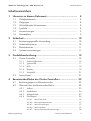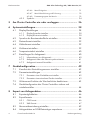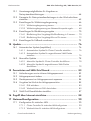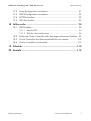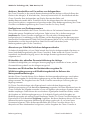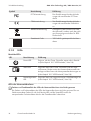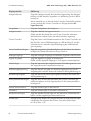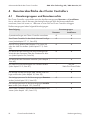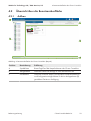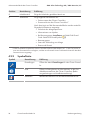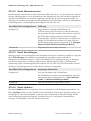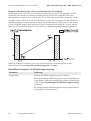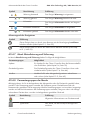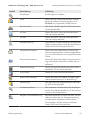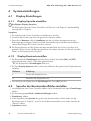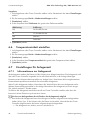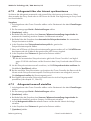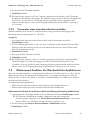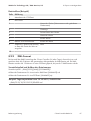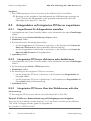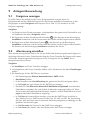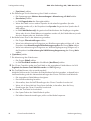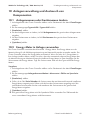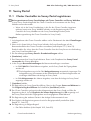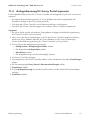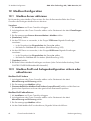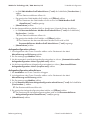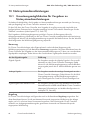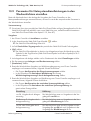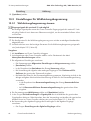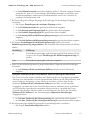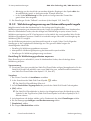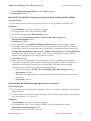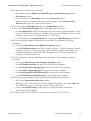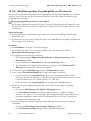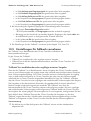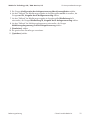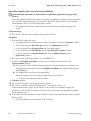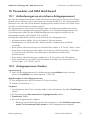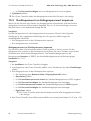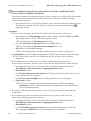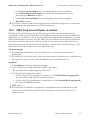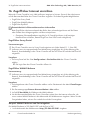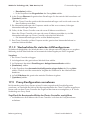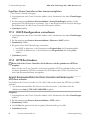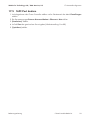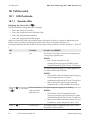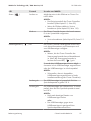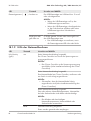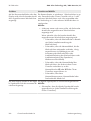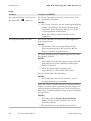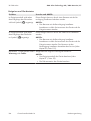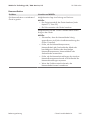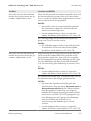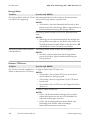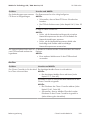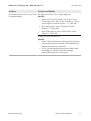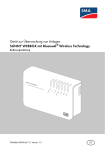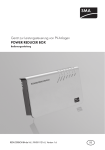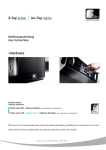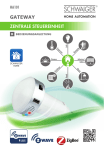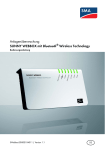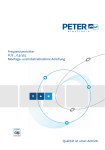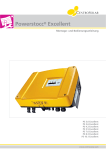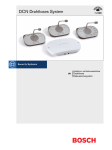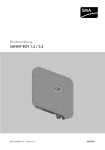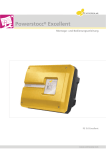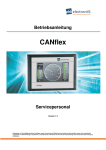Download Bedienungsanleitung - SMA CLUSTER CONTROLLER
Transcript
Bedienungsanleitung SMA CLUSTER CONTROLLER ClusterController-BA-de-14 | Version 1.4 DEUTSCH Rechtliche Bestimmungen SMA Solar Technology AG / SMA America, LLC Rechtliche Bestimmungen Die in diesen Unterlagen enthaltenen Informationen sind Eigentum der SMA Solar Technology AG. Die Veröffentlichung, ganz oder in Teilen, bedarf der schriftlichen Zustimmung der SMA Solar Technology AG. Eine innerbetriebliche Vervielfältigung, die zur Evaluierung des Produktes oder zum sachgemäßen Einsatz bestimmt ist, ist erlaubt und nicht genehmigungspflichtig. SMA Garantie Die aktuellen Garantiebedingungen können Sie im Internet unter www.SMA-Solar.com herunterladen. Software-Lizenzen Die Lizenzen für die eingesetzten Software-Module finden Sie auf der mitgelieferten CD. Warenzeichen Alle Warenzeichen werden anerkannt, auch wenn diese nicht gesondert gekennzeichnet sind. Fehlende Kennzeichnung bedeutet nicht, eine Ware oder ein Zeichen seien frei. Die BLUETOOTH® Wortmarke und Logos sind eingetragene Warenzeichen der Bluetooth SIG, Inc. und jegliche Verwendung dieser Marken durch die SMA Solar Technology AG erfolgt unter Lizenz. Modbus® ist ein eingetragenes Warenzeichen der Schneider Electric und ist lizensiert durch die Modbus Organization, Inc. QR Code ist eine eingetragene Marke der DENSO WAVE INCORPORATED. Phillips® und Pozidriv® sind eingetragene Marken der Phillips Screw Company. Torx® ist eine eingetragene Marke der Acument Global Technologies, Inc. SMA Solar Technology AG Sonnenallee 1 34266 Niestetal Deutschland Tel. +49 561 9522-0 Fax +49 561 9522-100 www.SMA.de E-Mail: [email protected] © 2004 bis 2015 SMA Solar Technology AG. Alle Rechte vorbehalten. 2 ClusterController-BA-de-14 Bedienungsanleitung SMA Solar Technology AG / SMA America, LLC Inhaltsverzeichnis Inhaltsverzeichnis 1 2 Hinweise zu diesem Dokument ............................................... 8 1.1 1.2 1.3 1.4 1.5 1.6 8 8 8 8 9 9 Sicherheit ................................................................................... 10 2.1 2.2 2.3 2.4 3 Gültigkeitsbereich............................................................................... Zielgruppe .......................................................................................... Weiterführende Informationen .......................................................... Symbole.............................................................................................. Auszeichnungen ................................................................................. Nomenklatur....................................................................................... Bestimmungsgemäße Verwendung................................................... Sicherheitshinweise ............................................................................ Betriebshinweis................................................................................... Systemvoraussetzungen..................................................................... Produktbeschreibung ............................................................... 12 3.1 Cluster Controller ............................................................................... 12 3.1.1 3.1.2 3.1.3 3.1.4 3.1.5 3.2 4 10 10 11 11 Funktionsübersicht .......................................................................... Typenschild..................................................................................... LEDs................................................................................................. Display............................................................................................ Tastenfeld ....................................................................................... 12 17 18 19 21 Sunny Portal........................................................................................ 21 Benutzeroberfläche des Cluster Controllers ........................... 22 4.1 4.2 Benutzergruppen und Benutzerrechte .............................................. 22 Übersicht über die Benutzeroberfläche ............................................ 23 4.2.1 4.2.2 4.2.3 4.2.4 Bedienungsanleitung Aufbau ............................................................................................ Symbolleiste ................................................................................... Anlagenbaum................................................................................. Gerätemenü ................................................................................... 23 24 25 26 4.2.4.1 4.2.4.2 4.2.4.3 4.2.4.4 4.2.4.5 26 27 27 27 28 Menü Übersicht ....................................................................... Menü Momentanwerte ........................................................... Menü Einstellungen ................................................................. Menü Updates......................................................................... Menü Netzsystemdienstleistungen ......................................... ClusterController-BA-de-14 3 Inhaltsverzeichnis SMA Solar Technology AG / SMA America, LLC 4.2.4.6 4.2.4.7 4.2.4.8 4.2.5 Menü Ereignisse ...................................................................... 31 Menü Aktualisierung und Sicherung ...................................... 32 Parametergruppen der Menüs................................................ 32 Symbole.......................................................................................... 34 5 Am Cluster Controller ein- oder ausloggen ............................ 36 6 Systemeinstellungen ................................................................. 38 6.1 Display-Einstellungen ......................................................................... 38 6.1.1 6.1.2 6.2 6.3 6.4 6.5 6.6 6.7 Sprache der Benutzeroberfläche einstellen...................................... Datumsformat einstellen..................................................................... Zahlenformat einstellen...................................................................... Zeitformat einstellen ........................................................................... Temperatureinheit einstellen .............................................................. Einstellungen für Anlagenzeit ............................................................ 6.7.1 6.7.2 6.7.3 7 Informationen zur Anlagenzeit...................................................... 40 Anlagenzeit über das Internet synchronisieren ............................ 41 Anlagenzeit manuell einstellen...................................................... 41 Kennlinie des Einstrahlungssensors einstellen................................... 42 Parametereinstellungen...................................................................... 42 7.2.1 7.2.2 7.3 7.4 Parameter einer Geräteklasse einstellen ...................................... 42 Parameter eines einzelnen Geräts einstellen................................ 43 Webconnect-Funktion der Wechselrichter deaktivieren .................. 43 Gerätekonfiguration des Cluster Controllers sichern und wiederherstellen ................................................................................. 44 Export von Anlagendaten........................................................ 46 8.1 8.2 Exportmöglichkeiten........................................................................... 46 Exportformate..................................................................................... 46 8.2.1 8.2.2 8.3 8.4 4 38 39 39 39 40 40 Gerätekonfiguration................................................................. 42 7.1 7.2 8 Display-Sprache einstellen............................................................. 38 Display-Kontrast einstellen............................................................. 38 CSV-Format..................................................................................... 46 XML-Format..................................................................................... 47 Messwertbezeichnung einstellen ...................................................... 49 Anlagendaten auf USB-Datenträger exportieren............................. 49 ClusterController-BA-de-14 Bedienungsanleitung SMA Solar Technology AG / SMA America, LLC 8.5 Anlagendaten auf integrierten FTP-Server exportieren .................... 50 8.5.1 8.5.2 8.5.3 8.6 Exportformat für Anlagendaten einstellen .................................... 50 Integrierten FTP-Server aktivieren oder deaktivieren.................... 50 Integrierten FTP-Server über den Webbrowser aufrufen ............. 50 Anlagendaten zusätzlich auf externen FTP-Server exportieren (FTP-Push)............................................................................................ 51 8.6.1 8.6.2 9 Inhaltsverzeichnis FTP-Push-Funktion aktivieren oder deaktivieren ............................ 51 FTP-Push-Funktion testen ................................................................. 52 Anlagenüberwachung ............................................................. 53 9.1 9.2 Ereignisse anzeigen ........................................................................... 53 Alarmierung einstellen ....................................................................... 53 10 Anlagenverwaltung und Austausch von Komponenten ....... 55 10.1 10.2 10.3 10.4 Anlagennamen oder Gerätenamen ändern..................................... Energy Meter in Anlage verwenden................................................. Typ, Seriennummer und Firmware-Version der Geräte ablesen...... IP-Adressen der Geräte...................................................................... 55 55 56 56 10.4.1 IP-Adresse des Cluster Controllers ablesen .................................. 56 10.4.2 IP-Adresse des Wechselrichters ablesen ...................................... 56 10.5 Wechselrichter hinzufügen ................................................................ 57 10.6 Cluster Controller oder Wechselrichter austauschen....................... 57 11 Sunny Portal.............................................................................. 58 11.1 11.2 11.3 11.4 11.5 11.6 Cluster Controller im Sunny Portal registrieren................................. Datenversand an Sunny Portal einstellen ......................................... Kommunikationsüberwachung einstellen.......................................... Häufigkeit des Uploads einstellen..................................................... Verbindung zum Sunny Portal testen ................................................ Anlagenkennung für Sunny Portal anpassen.................................... 58 59 59 60 60 61 12 Modbus-Konfiguration ............................................................. 62 12.1 Modbus-Server aktivieren.................................................................. 62 12.2 Modbus-Profil und Anlagenkonfiguration sichern oder aktualisieren........................................................................................ 62 13 Netzsystemdienstleistungen .................................................... 64 Bedienungsanleitung ClusterController-BA-de-14 5 Inhaltsverzeichnis SMA Solar Technology AG / SMA America, LLC 13.1 Umsetzungsmöglichkeiten für Vorgaben zu Netzsystemdienstleistungen............................................................... 64 13.2 Parameter für Netzsystemdienstleistungen in den Wechselrichtern einstellen ............................................................................................. 65 13.3 Einstellungen für Wirkleistungsbegrenzung...................................... 66 13.3.1 Wirkleistungsbegrenzung steuern................................................. 66 13.3.2 Wirkleistungsbegrenzung am Netzanschlusspunkt regeln.......... 68 13.4 Einstellungen für Blindleistungsvorgabe............................................ 70 13.4.1 Blindleistung über Vorgabegröße Blindleistung in % steuern...... 70 13.4.2 Blindleistung über Vorgabegröße cos Phi steuern ....................... 72 13.5 Einstellungen für Fallback vornehmen............................................... 73 14 Update ....................................................................................... 76 14.1 Automatisches Update (empfohlen) ................................................. 76 14.1.1 Automatisches Update für Cluster Controller einstellen .............. 76 14.1.2 Automatisches Update für angeschlossene SMA Geräte einstellen ......................................................................................... 76 14.2 Manuelles Update ............................................................................. 78 14.2.1 Manuelles Update für Cluster Controller durchführen................. 78 14.2.2 Manuelles Update für angeschlossene SMA Geräte durchführen..................................................................................... 79 15 Passwörter und SMA Grid Guard........................................... 83 15.1 15.2 15.3 15.4 Anforderungen an ein sicheres Anlagenpasswort ........................... Anlagenpasswort ändern .................................................................. Gerätepasswort an Anlagenpasswort anpassen............................. Vorgehen bei Verlust der Anlagenpasswörter ................................. 83 83 84 85 15.4.1 PUK anfordern................................................................................ 85 15.4.2 Wechselrichter mit PUKs freischalten............................................ 85 15.5 SMA Grid Guard-Modus einstellen.................................................. 87 16 Zugriff über Internet einrichten................................................ 88 17 Netzwerkkonfiguration............................................................ 90 17.1 Konfiguration für statisches LAN ....................................................... 90 17.1.1 Cluster Controller für statisches LAN konfigurieren ..................... 90 17.1.2 Wechselrichter für statisches LAN konfigurieren.......................... 91 6 ClusterController-BA-de-14 Bedienungsanleitung SMA Solar Technology AG / SMA America, LLC 17.2 17.3 17.4 17.5 Inhaltsverzeichnis Proxy‑Konfiguration vornehmen ........................................................ DHCP‑Konfiguration vornehmen ....................................................... HTTP‑Port ändern................................................................................ NAT‑Port ändern ................................................................................ 91 92 92 93 18 Fehlersuche ............................................................................... 94 18.1 LED-Zustände...................................................................................... 94 18.1.1 Betriebs-LEDs .................................................................................. 94 18.1.2 LEDs der Netzwerkbuchsen........................................................... 98 18.2 Fehler am Cluster Controller oder den angeschlossenen Geräten. 99 18.3 Cluster Controller über Benutzeroberfläche neu starten..................112 18.4 Cluster Controller zurücksetzen.........................................................113 19 Zubehör .....................................................................................114 20 Kontakt ......................................................................................115 Bedienungsanleitung ClusterController-BA-de-14 7 1 Hinweise zu diesem Dokument 1 SMA Solar Technology AG / SMA America, LLC Hinweise zu diesem Dokument 1.1 Gültigkeitsbereich Dieses Dokument gilt für den SMA Cluster Controller (Modell "CLCON-10" und "CLCON-S-10") ab Hardware-Version A1 und ab Firmware-Version 1.0. 1.2 Zielgruppe Die in diesem Dokument beschriebenen Tätigkeiten dürfen nur Fachkräfte durchführen. Fachkräfte müssen über folgende Qualifikation verfügen: • Kenntnis über Funktionsweise und Betrieb eines Wechselrichters • Schulung im Umgang mit Gefahren und Risiken bei der Installation und Bedienung elektrischer Geräte und Anlagen • Ausbildung für die Installation und Konfiguration von IT-Systemen • Ausbildung für die Installation und Inbetriebnahme von elektrischen Geräten und Anlagen • Kenntnis der gültigen Normen und Richtlinien • Kenntnis und Beachtung dieses Dokuments mit allen Sicherheitshinweisen 1.3 Weiterführende Informationen Links zu weiterführenden Informationen finden Sie unter www.SMA-Solar.com: Dokumententitel Dokumentenart Austausch von SMA Geräten in Anlagen mit Kommunikationsprodukten Installationsanleitung 1.4 Symbole Symbol Erklärung Warnhinweis, dessen Nichtbeachtung unmittelbar zum Tod oder zu schwerer Verletzung führt Warnhinweis, dessen Nichtbeachtung zum Tod oder zu schwerer Verletzung führen kann Warnhinweis, dessen Nichtbeachtung zu einer leichten oder mittleren Verletzung führen kann Warnhinweis, dessen Nichtbeachtung zu Sachschäden führen kann Information, die für ein bestimmtes Thema oder Ziel wichtig, aber nicht sicherheitsrelevant ist Voraussetzung, die für ein bestimmtes Ziel gegeben sein muss 8 ClusterController-BA-de-14 Bedienungsanleitung 1 Hinweise zu diesem Dokument SMA Solar Technology AG / SMA America, LLC Symbol Erklärung Erwünschtes Ergebnis Möglicherweise auftretendes Problem 1.5 Auszeichnungen Auszeichnung Verwendung Beispiel fett • Display-Texte • Elemente auf einer Benutzeroberfläche • Anschlüsse • Elemente, die Sie auswählen sollen • Elemente, die Sie eingeben sollen • Im Feld Energie ist der Wert ablesbar. • Einstellungen wählen. • Im Feld Minuten den Wert 10 eingeben. > • Verbindet mehrere Elemente, die Sie auswählen sollen • Einstellungen > Datum wählen. [Schaltfläche] [Taste] • Schaltfläche oder Taste, die Sie wählen oder drücken sollen • [Weiter] wählen. 1.6 Nomenklatur Vollständige Benennung Benennung in diesem Dokument PV-Großanlage Anlage PV-Wechselrichter Wechselrichter SMA Cluster Controller Cluster Controller SMA Energy Meter Energy Meter SMA Solar Technology AG SMA SMA America, LLC SMA Solar Technology Canada Inc. Bedienungsanleitung ClusterController-BA-de-14 9 2 Sicherheit 2 2.1 SMA Solar Technology AG / SMA America, LLC Sicherheit Bestimmungsgemäße Verwendung Der Cluster Controller ist ein Gerät zur Überwachung und Steuerung von SMA Wechselrichtern mit Speedwire/Webconnect-Schnittstelle in dezentralen PV-Anlagen und PV-Großanlagen. Der Cluster Controller ist ein Gerät der ITE-Klasse A gemäß EN 55022 und für den industriellen Gebrauch konzipiert. Das Produkt ist ausschließlich für den Einsatz im Innenbereich geeignet. Setzen Sie das Produkt ausschließlich nach den Angaben der beigefügten Dokumentationen und gemäß der vor Ort gültigen Normen und Richtlinien ein. Ein anderer Einsatz kann zu Personenoder Sachschäden führen. Eingriffe in das Produkt, z. B. Veränderungen und Umbauten, sind nur mit ausdrücklicher schriftlicher Genehmigung von SMA gestattet. Nicht autorisierte Eingriffe führen zum Wegfall der Garantie- und Gewährleistungsansprüche sowie in der Regel zum Erlöschen der Betriebserlaubnis. Die Haftung von SMA für Schäden aufgrund solcher Eingriffe ist ausgeschlossen. Jede andere Verwendung des Produkts als in der bestimmungsgemäßen Verwendung beschrieben gilt als nicht bestimmungsgemäß. Die beigefügten Dokumentationen sind Bestandteil des Produkts. Die Dokumentationen müssen gelesen, beachtet und jederzeit zugänglich aufbewahrt werden. Das Typenschild muss dauerhaft am Produkt angebracht sein. 2.2 Sicherheitshinweise Dieses Kapitel beinhaltet Sicherheitshinweise, die bei allen Arbeiten an und mit dem Produkt immer beachtet werden müssen. Um Personen- und Sachschäden zu vermeiden und einen dauerhaften Betrieb des Produkts zu gewährleisten, lesen Sie dieses Kapitel aufmerksam und befolgen Sie zu jedem Zeitpunkt alle Sicherheitshinweise. Lebensgefahr durch Stromschlag beim Berühren eines nicht geerdeten Produkts Durch das Berühren eines nicht geerdeten Produkts kann ein lebensgefährlicher Stromschlag entstehen. • Sicherstellen, dass das Produkt in den bestehenden Überspannungsschutz integriert ist. • Das Gehäuse des Produkts erden. Beschädigung des Produkts durch Feuchtigkeit Das Produkt ist nicht spritzwassergeschützt (Schutzart: IP20 (NEMA 1)). Dadurch kann Feuchtigkeit eindringen und das Produkt beschädigen. • Das Produkt nur im Innenbereich in trockener Umgebung verwenden. 10 ClusterController-BA-de-14 Bedienungsanleitung 2 Sicherheit SMA Solar Technology AG / SMA America, LLC 2.3 Betriebshinweis Hohe Kosten durch ungeeigneten Internettarif möglich Die über das Internet übertragene Datenmenge des Cluster Controllers kann je nach Nutzung mehr als 1 GB pro Monat betragen. Die Datenmenge hängt unter anderem ab von der Anzahl der verbundenen Wechselrichter, der Häufigkeit der Geräte-Updates, der Häufigkeit der Sunny Portal-Übertragungen und der Nutzung von FTP-Push. • SMA empfiehlt die Nutzung eines Internettarifs mit Flatrate. 2.4 Systemvoraussetzungen Unterstützte Webbrowser: ☐ Microsoft Internet Explorer ab Version 8 ☐ Mozilla Firefox ab Version 3.6 Empfohlene Bildschirmauflösung: ☐ Mindestens 1.024 Pixel x 768 Pixel Bedienungsanleitung ClusterController-BA-de-14 11 3 Produktbeschreibung 3 SMA Solar Technology AG / SMA America, LLC Produktbeschreibung 3.1 3.1.1 Cluster Controller Funktionsübersicht Der Cluster Controller ist ein Gerät zur Überwachung und Steuerung von SMA Wechselrichtern mit Speedwire/Webconnect-Schnittstelle in dezentralen PV-Anlagen und PV-Großanlagen. Der Cluster Controller hat im Wesentlichen folgende Aufgaben: • Aufbau des Speedwire-Netzwerks • Auslesen, Bereitstellen und Verwalten von Anlagendaten • Konfigurieren von Geräteparametern • Rückmelden der aktuellen Gesamtwirkleistung der Anlage • Umsetzen und Rückmelden von Netzbetreibervorgaben für Wirkleistungsbegrenzung und Blindleistungsbetrieb im Rahmen der Netzsystemdienstleistungen • Umsetzen und Rückmelden von Vorgaben zur Wirkleistungsbegrenzung bei der Direktvermarktung von PV-Strom • Alarmieren per E‑Mail bei kritischen Anlagenzuständen • Senden der Anlagendaten an einen FTP‑Server und/oder das Internetportal Sunny Portal • Durchführen von Updates für den Cluster Controller und die Wechselrichter Abbildung 1: Aufbau des Cluster Controllers Position Bezeichnung A LEDs B Anschlussbereiche C Tastenfeld D Display 12 ClusterController-BA-de-14 Bedienungsanleitung 3 Produktbeschreibung SMA Solar Technology AG / SMA America, LLC Auslesen, Bereitstellen und Verwalten von Anlagendaten Der Cluster Controller ist die zentrale Kommunikationseinheit der Anlage und liest die Daten der Geräte in der Anlage (z. B. Wechselrichter, Sensoren) kontinuierlich aus. Anschließend stellt der Cluster Controller diese Anlagendaten per Display, Benutzeroberfläche und Modbus‑Datenschnittstelle bereit. Zusätzlich können die Anlagendaten über das Internetportal Sunny Portal visualisiert, ausgewertet und verwaltet werden (siehe Bedienungsanleitung des Cluster Controllers und Bedienungsanleitung des Cluster Controllers im Sunny Portal). Konfigurieren von Geräteparametern Über die Benutzeroberfläche des Cluster Controllers können Sie bestimmte Parameter einzelner Geräte oder ganzer Geräteklassen konfigurieren. Dabei müssen Sie in der Benutzergruppe Installateur am Cluster Controller eingeloggt sein. Ob und welche Geräteparameter konfigurierbar sind, ist abhängig von den Geräten und den Berechtigungen der Benutzergruppe. Netzsensible Geräteparameter (SMA Grid Guard‑Parameter) dürfen Sie nur mit Einwilligung des Netzbetreibers und mit Ihrem persönlichen SMA Grid Guard‑Code ändern (siehe Bedienungsanleitung des Cluster Controllers). Alarmieren per E‑Mail bei kritischen Anlagenzuständen Sie haben die Möglichkeit, sich per E‑Mail zeitnah über kritische Anlagenzustände informieren zu lassen (siehe Bedienungsanleitung des Cluster Controllers). Dabei sendet der Cluster Controller automatisch eine Benachrichtigung, wenn in der Anlage alarmierungsrelevante Ereignisse aufgetreten sind. Rückmelden der aktuellen Gesamtwirkleistung der Anlage Sie haben die Möglichkeit, per analogem Stromausgangssignal rückmelden zu lassen, welche Gesamtwirkleistung aktuell von der Anlage erzeugt wird. Umsetzen und Rückmelden der Netzbetreibervorgaben für Wirkleistungsbegrenzung und Blindleistungsbetrieb im Rahmen der Netzsystemdienstleistungen Mit dem Cluster Controller können Sie im Rahmen der Netzsystemdienstleistungen verschiedene Netzbetreibervorgaben für die Wirkleistungsbegrenzung und den Blindleistungsbetrieb in Ihrer Anlage umsetzen. Die Vorgaben kann der Cluster Controller entweder per Steuerung oder per Regelung umsetzen. Für Cluster Controller-Anlagen ohne Eigenverbrauch und mit direkter Begrenzung der Wirkleistungseinspeisung ist die Betriebsart Steuerung vorgesehen. Bei dieser Betriebsart kann der Cluster Controller die Vorgaben entweder in Form von digitalen oder analogen Signalen oder per Modbus empfangen. Dabei können die verschiedenen Signalquellen kombiniert werden, sodass die Vorgaben zur Wirkleistungsbegrenzung z. B. als digitale Signale und die Vorgaben zur Blindleistungsvorgabe als analoge Signale empfangen werden. Für Cluster Controller-Anlagen mit Eigenverbrauch ist die Betriebsart Regelung vorgesehen. Bei dieser Betriebsart können Sie die am Netzanschlusspunkt eingespeiste Wirkleistung der Anlage regeln und z. B. auf einen festen Prozentwert begrenzen. Über die Benutzeroberfläche des Cluster Controllers können Sie in Absprache mit Ihrem Netzbetreiber konfigurieren, welche Vorgaben der Cluster Controller in Bedienungsanleitung ClusterController-BA-de-14 13 3 Produktbeschreibung SMA Solar Technology AG / SMA America, LLC Abhängigkeit vom jeweiligen Signal an die angeschlossenen Wechselrichter übermitteln soll. Zusätzlich haben Sie die Möglichkeit, den Netzbetreiber per digitalem Rückmeldekontakt oder analogem Stromausgangssignal zu informieren, ob und welche Vorgaben für die Wirkleistungsbegrenzung und den Blindleistungsbetrieb aktuell in der Anlage umgesetzt werden. Umsetzen und Rückmelden von Vorgaben zur Wirkleistungsbegrenzung bei der Direktvermarktung von PV-Strom Sie können den von Ihrer Anlage erzeugten PV-Strom direkt vermarkten lassen. Vom Direktvermarkter kann der Cluster Controller per digitalem oder analogem Signal oder per Modbus Vorgaben zur Wirkleistungsbegrenzung empfangen. Für die Vorgabe per Modbus stellt das Modell "CLCON-S-10" 1 Modbus-Register bereit. Das Modell "CLCON-10" stellt 2 ModbusRegister bereit. Die aktuelle Einspeiseleistung der Anlage kann der Cluster Controller über digitale oder analoge Signale an den Direktvermarkter rückmelden. Um Konflikte bei unterschiedlichen Sollwertvorgaben durch den Netzbetreiber und den Direktvermarkter zu vermeiden, setzt der Cluster Controller immer die Sollwertvorgabe um, welche die Wirkleistung der Anlage stärker begrenzt. Senden der Anlagendaten an einen FTP‑Server und/oder das Internetportal Sunny Portal Der Cluster Controller kann die ausgelesenen Anlagendaten automatisch über das Internet an einen frei wählbaren FTP‑Server und/oder an das Internetportal Sunny Portal senden. Die Verbindung zum FTP‑Server und/oder zum Sunny Portal baut der Cluster Controller z. B. über einen Router auf. 14 ClusterController-BA-de-14 Bedienungsanleitung SMA Solar Technology AG / SMA America, LLC 3 Produktbeschreibung Durchführen von Updates für den Cluster Controller und die Wechselrichter Sie haben die Möglichkeit, Updates für den Cluster Controller und die Wechselrichter in der Anlage durchzuführen (siehe Bedienungsanleitung des Cluster Controllers). Die Updates können Sie automatisch oder manuell durchführen. Als Update‑Quelle können Sie das SMA Update Portal oder einen USB‑Datenträger mit aus dem Internet heruntergeladenen Update‑Dateien wählen. Alternativ können Sie Update‑Dateien auch direkt vom Computer über die Benutzeroberfläche des Cluster Controllers hochladen. Abbildung 2: Dezentrale PV-Großanlage mit Cluster Controller und Umsetzen der Netzbetreibervorgaben per Steuerung (Beispiel) Position Bezeichnung A PV-Module B Modultemperatursensor C Wechselrichter D Außentemperatursensor E Einstrahlungssensor F Cluster Controller G Sunny Portal Bedienungsanleitung ClusterController-BA-de-14 15 3 Produktbeschreibung SMA Solar Technology AG / SMA America, LLC Position Bezeichnung H Router I Rundsteuerempfänger oder Fernwirkgerät K Netzstation L Leitstand M Netzleitwarte N Öffentliches Stromnetz Abbildung 3: Dezentrale PV-Großanlage mit Cluster Controller und Umsetzen der Netzbetreibervorgaben per Regelung (Beispiel) Position Bezeichnung A PV-Module B Modultemperatursensor C Wechselrichter 16 ClusterController-BA-de-14 Bedienungsanleitung 3 Produktbeschreibung SMA Solar Technology AG / SMA America, LLC Position Bezeichnung D Außentemperatursensor E Einstrahlungssensor F Cluster Controller G Industrieller Verbraucher H Sunny Portal I Router K Rundsteuerempfänger oder Fernwirkgerät L Energiezähler M Leitstand N Netzleitwarte O Netzstation P Öffentliches Stromnetz 3.1.2 Typenschild Das Typenschild identifiziert das Produkt eindeutig. Das Typenschild befindet sich auf der Rückseite des Gehäuses. Sie können folgende Daten vom Typenschild ablesen: • Gerätetyp (Type) • Seriennummer (Serial Number) • Hardware-Version (Version) • Modell (Model) • Gerätespezifische Kenndaten Die Angaben auf dem Typenschild benötigen Sie für den sicheren Gebrauch des Produkts und bei Fragen an den Service (siehe Kapitel 20 "Kontakt", Seite 115). Symbole auf dem Typenschild Symbol CAN ICES-3 (A)/ NMB-3(A) Bedienungsanleitung Bezeichnung Erklärung C-Tick Das Produkt entspricht den Anforderungen der zutreffenden australischen EMV‑Standards. IC-Kennzeichnung Das Produkt entspricht den Anforderungen der zutreffenden kanadischen EMV‑Standards. Indoor Das Produkt ist ausschließlich für die Montage im Innenbereich geeignet. ClusterController-BA-de-14 17 3 Produktbeschreibung Symbol 3.1.3 SMA Solar Technology AG / SMA America, LLC Bezeichnung Erklärung FCC-Kennzeichnung Das Produkt entspricht den Anforderungen der zutreffenden FCC-Standards. CE‑Kennzeichnung Das Produkt entspricht den Anforderungen der zutreffenden EU-Richtlinien. WEEE-Kennzeichnung Entsorgen Sie das Produkt nicht über den Hausmüll, sondern nach den gültigen Entsorgungsvorschriften für Elektronikschrott. DataMatrix‑Code 2D-Code für gerätespezifische Kenndaten LEDs Betriebs-LEDs LED Bezeichnung Erklärung Power-LED Zeigt an, ob der Cluster Controller startet oder in Betrieb ist (siehe Kapitel 18.1 "LED-Zustände", Seite 94) Status-LED Zeigt den Status des Cluster Controllers und der angeschlossenen Geräte sowie den Kommunikationsstatus der Anlage und den Status der Netzsystemdienstleistungen an (siehe Kapitel 18.1 "LED-Zustände", Seite 94) Datenträgerstatus- Zeigt den Status der angeschlossenen USB‑Datenträger an LED (siehe Kapitel 18.1 "LED-Zustände", Seite 94) LEDs der Netzwerkbuchsen Farben und Funktionalität der LEDs der Netzwerkbuchsen sind nicht genormt Die Farben und Funktionalitäten der LEDs der Netzwerkbuchsen sind nicht genormt. Die von SMA verwendeten Farben für die Link/Activity-LED und die Speed-LED sowie die entsprechenden Funktionalitäten können bei Fremdherstellern abweichen. 18 ClusterController-BA-de-14 Bedienungsanleitung 3 Produktbeschreibung SMA Solar Technology AG / SMA America, LLC Abbildung 4: LEDs der Netzwerkanschlüsse Position Bezeichnung Farbe Erklärung A Link/Activity-LED Grün Zeigt den Status und die Aktivität der Netzwerkverbindung an (siehe Kapitel 18.1.2 "LEDs der Netzwerkbuchsen", Seite 98) B Speed-LED Gelb Zeigt die Geschwindigkeit der Netzwerkverbindung an (siehe Kapitel 18.1.2 "LEDs der Netzwerkbuchsen", Seite 98) 3.1.4 Display Das Display zeigt Informationen zum Cluster Controller und den angeschlossenen Geräten sowie zum Anlagenzustand und zur Anlagenkonfiguration an. Der Display‑Kontrast ist einstellbar (siehe Bedienungsanleitung des Cluster Controllers). Die Display‑Sprachen sind "Deutsch" und "Englisch". Die Display‑Sprache wird über die Benutzeroberfläche des Cluster Controllers geändert (siehe Bedienungsanleitung des Cluster Controllers). Abbildung 5: Display des Cluster Controllers (Beispiel) Position Bezeichnung Erklärung A Titelzeile Zeigt den Titel der Display‑Ansicht an Die Anlagenzeit wird immer angezeigt. B Datenzeilen Zeigt Text und Zahlenwerte an Die Zahlenwerte für Mess‑ oder Ertragsdaten werden mit Einheiten angezeigt. Übersicht der Display‑Ansichten Display-Ansicht Erklärung Startansicht Wird beim Start des Cluster Controllers angezeigt und zeigt u. a. die aktuelle Firmware‑Version des Cluster Controllers an Bedienungsanleitung ClusterController-BA-de-14 19 3 Produktbeschreibung SMA Solar Technology AG / SMA America, LLC Display-Ansicht Erklärung Anlagenübersicht Zeigt den Anlagenzustand, den aktuellen Tagesertrag, die Anlagenleistung und die aktuellen Vorgaben zur Wirkleistung und zur Blindleistung an Wenn innerhalb von 5 Minuten keine Taste des Tastenfelds gedrückt wurde, wechselt der Cluster Controller zur Display‑Ansicht Anlagenübersicht. Ertragsdaten Zeigt die Ertragsdaten der Anlage an Anlagenzustand Zeigt den aktuellen Anlagenzustand an Dabei werden die Anzahl der vom Cluster Controller erkannten Wechselrichter und der Status der Wechselrichter angezeigt. Cluster Controller Zeigt den Status und Geräteinformationen des Cluster Controllers an Bei Anschluss eines USB‑Datenträgers an USB‑Anschluss 1 werden Informationen zur aktuellen Speicherbelegung des USB-Datenträgers angezeigt. Sunny Portal‑Einstellungen Zeigt die eingestellte Upload‑Häufigkeit und das Datum des letzten erfolgreichen Daten‑Uploads zum Sunny Portal an Analoge Eingänge Zeigt die analogen Eingänge mit aktuellem Pegelwert und Einheit an Digitale Eingänge Zeigt die digitalen Eingänge in Binärform an Dabei sind die digitalen Eingänge in 2 Gruppen zusammengefasst. Meteorologie Zeigt die Messwerte des angeschlossenen Einstrahlungssensors und der angeschlossenen Temperatursensoren an Wirkleistungsbegrenzung Zeigt die aktuelle Vorgabe zur Wirkleistungsbegrenzung mit der Vorgabegröße und dem Datum der letzten Einstellungsänderung an Blindleistungsvorgabe Zeigt die aktuelle Blindleistungsvorgabe und Datum der letzten Einstellungsänderung an Netzsystemdienstleistungen Zeigt die über die Benutzeroberfläche des Cluster Controllers gewählte Vorgabeart und die Signalquellen für die Netzsystemdienstleistungen an Externe Kommunikation Zeigt die Einstellungen für das LAN an Speedwire Zeigt die Einstellungen im Speedwire‑Netzwerk an Modbus‑Einstellungen Zeigt die Modbus-Einstellungen mit den aktivierten Netzwerkprotokollen und den zugehörigen Netzwerk‑Ports an Einstellungen Ermöglicht das Ändern des Display‑Kontrasts und das teilweise oder vollständige Zurücksetzen des Cluster Controllers (siehe Kapitel 18.4, Seite 113) 20 ClusterController-BA-de-14 Bedienungsanleitung 3 Produktbeschreibung SMA Solar Technology AG / SMA America, LLC 3.1.5 Tastenfeld Bezeichnung Erklärung Beliebige Taste Aktiviert die Display‑Beleuchtung Pfeiltasten (◂ ▸ ▴ ▾) Dienen dem Wechsel der Display‑Ansichten und der Wahl bestimmter Display‑Zeilen [OK] Bestätigt die gewählte Aktion [ESC] Bricht die gewählte Aktion ab ⓘ Öffnet die Display‑Ansicht Anlagenzustand 3.2 Sunny Portal Das Sunny Portal (www.SunnyPortal.com) ist ein Internetportal zur Überwachung von Anlagen sowie zur Visualisierung und Präsentation von Anlagendaten. Für die Nutzung des Sunny Portals ist ein SMA Produkt nötig, das die Daten Ihrer Anlage erfassen und an das Sunny Portal senden kann, z. B. der Cluster Controller. Je nachdem, welches SMA Produkt die Daten an das Sunny Portal sendet, stehen unterschiedliche Funktionen im Sunny Portal zur Verfügung. Für die Nutzung des Sunny Portals muss der Cluster Controller im Sunny Portal registriert sein. Mit dem Sunny Portal können Sie über das Internet auf den Cluster Controller zugreifen (siehe Kapitel 16, Seite 88). Zusätzlich kann das Sunny Portal den Betrieb des Cluster Controllers überwachen. Bei dieser Kommunikationsüberwachung sendet der Cluster Controller in einem vom Benutzer festgelegten Zeitintervall ein Signal an das Sunny Portal. Wenn das Signal ausbleibt, alarmiert das Sunny Portal den Benutzer per E-Mail abhängig von der im Sunny Portal eingestellten Schärfe der Kommunikationsüberwachung (siehe Bedienungsanleitung des Cluster Controllers im Sunny Portal). Bedienungsanleitung ClusterController-BA-de-14 21 4 Benutzeroberfläche des Cluster Controllers 4 4.1 SMA Solar Technology AG / SMA America, LLC Benutzeroberfläche des Cluster Controllers Benutzergruppen und Benutzerrechte Der Cluster Controller unterscheidet zwischen den Benutzergruppen Benutzer und Installateur. Um zu verhindern, dass 2 Benutzer gleichzeitig Änderungen über die Benutzeroberfläche vornehmen, kann sich immer nur 1 Benutzer zu einer Zeit am Cluster Controller einloggen. Die Benutzergruppen haben folgende Berechtigungen: Berechtigung Benutzergruppe Benutzer Installateur Systemeinstellungen am Cluster Controller vornehmen ✓ ✓ Den Cluster Controller für das lokale Netzwerk konfigurieren (siehe Kapitel 17.1.1, Seite 90) ✓ ✓ Den HTTP-Port ändern (siehe Kapitel 17.4, Seite 92) oder den NAT-Port ändern (siehe Kapitel 17.5, Seite 93) ✓ ✓ Die Wechselrichter-Leistung und die Einstellungen der Wechselrichter-Parameter über das Gerätemenü ablesen (siehe Kapitel 4.2.4, Seite 26) ✓ ✓ Die Wechselrichter-Parameter einstellen (siehe Kapitel 7, Seite 42) − ✓ Die SMA Grid Guard-Parameter von Geräten ändern (siehe Kapitel 15.5, Seite 87) − Nur mit SMA Grid Guard-Code: ✓ Der Anlage Geräte hinzufügen oder Geräte in der Anlage austauschen (siehe Kapitel 10, Seite 55) − ✓ Das Anlagenpasswort für die Benutzergruppe Benutzer ändern (siehe Kapitel 15.2, Seite 83) ✓ ✓ Das Anlagenpasswort für die Benutzergruppe Installateur ändern (siehe Kapitel 15.2, Seite 83) − ✓ Den Cluster Controller über die Benutzeroberfläche neu starten (siehe Kapitel 18.3, Seite 112) − ✓ 22 ClusterController-BA-de-14 Bedienungsanleitung SMA Solar Technology AG / SMA America, LLC 4.2 4.2.1 4 Benutzeroberfläche des Cluster Controllers Übersicht über die Benutzeroberfläche Aufbau A C B D E Abbildung 6: Benutzeroberfläche des Cluster Controllers (Beispiel) Position Bezeichnung Erklärung A Symbolleiste Bietet Zugriff auf die Hauptfunktionen des Cluster Controllers B Anlagenbaum Stellt alle Geräte der Anlage in einer Baumstruktur dar C Gerätemenü Stellt über einzelne Menüs verschiedene Geräteinformationen und Konfigurationsmöglichkeiten für die im Anlagenbaum (B) gewählten Geräte zur Verfügung Bedienungsanleitung ClusterController-BA-de-14 23 4 Benutzeroberfläche des Cluster Controllers SMA Solar Technology AG / SMA America, LLC Position Bezeichnung Erklärung D Inhaltsbereich Zeigt den Inhalt des gewählten Menüs an E Statusleiste Zeigt folgende Informationen an: • Seriennummer des Cluster Controllers • Firmware-Version des Cluster Controllers* Nach dem Login auf die Benutzeroberfläche werden zusätzlich folgende Informationen angezeigt: • Sicherheit des Anlagenpassworts • Informationen zum Update • Bei Benutzergruppe Installateur mit SMA Grid GuardCode: SMA Grid Guard-Symbol ( ) • Benutzergruppe • Status der Verbindung zur Anlage • Datum und Uhrzeit * Ist das automatische Update des Cluster Controllers aktiviert (siehe Kapitel 14.1.1, Seite 76) und es ist eine neue Firmware-Version verfügbar, wird die neue Firmware-Version in Klammern hinter der aktuellen Firmware-Version angezeigt. 4.2.2 Symbol 24 Symbolleiste Bezeichnung Erklärung Einstellungen Öffnet das Menü Einstellungen für den Cluster Controller Hilfe Öffnet ein Dialogfenster mit Informationen zu den Produktdokumentationen des Cluster Controllers (Bedienungsanleitungen und Installationsanleitung) Abmelden Meldet den Benutzer von der Benutzeroberfläche ab ClusterController-BA-de-14 Bedienungsanleitung SMA Solar Technology AG / SMA America, LLC 4.2.3 4 Benutzeroberfläche des Cluster Controllers Anlagenbaum Im Anlagenbaum werden alle in der Anlage befindlichen Geräte in einer Baumstruktur abgebildet. Der Anlagenbaum ist in die Hierarchieebenen "Anlagensicht" und "Gerätesicht" aufgeteilt. A B Abbildung 7: Aufbau des Anlagenbaums (Beispiel) Position Bezeichnung Erklärung A Anlagensicht Stellt die erste Hierarchieebene des Anlagenbaums dar und fasst alle Geräte der Anlage zusammen Auf dieser Hierarchieebene wird der Anlagenname angezeigt. B Gerätesicht Stellt die der Anlagensicht untergeordnete Hierarchieebene dar An erster Stelle wird das Kommunikationsprodukt angezeigt, danach die in der Anlage befindlichen Wechselrichter. Standardmäßig wird als Gerätename die Seriennummer des Geräts angezeigt. Sie können den Gerätenamen ändern (siehe Kapitel 10.1, Seite 55). Statussymbole im Anlagenbaum Symbol − Bezeichnung Erklärung Neutral Der Anlagenstatus oder der Gerätestatus ist unbekannt und wird gerade aktualisiert. OK Das Gerät arbeitet ordnungsgemäß. Warnung Mindestens ein Gerät in der Anlage hat den Status Warnung. Das betroffene Gerät läuft im Augenblick nicht ordnungsgemäß. Dieser Zustand kann möglicherweise automatisch behoben werden. Bedienungsanleitung ClusterController-BA-de-14 25 4 Benutzeroberfläche des Cluster Controllers Symbol 4.2.4 SMA Solar Technology AG / SMA America, LLC Bezeichnung Erklärung Fehler Mindestens ein Gerät in der Anlage hat den Status Fehler . Es liegt ein Problem mit diesem Gerät vor, das noch nicht behoben werden konnte. Kommunikationsfehler Das Gerät kann momentan nicht kommunizieren. Dies kann z. B. in der Nacht auftreten, wenn der Wechselrichter nicht einspeist. Wenn Sie das Gerät z. B. zum Austausch außer Betrieb genommen haben, wird dieses Symbol ebenfalls angezeigt. Um das Gerät aus dem Anlagenbaum zu entfernen, [Entfernen] wählen (Informationen zum Austausch des Cluster Controllers oder eines Wechselrichters in der Cluster Controller-Anlage erhalten Sie in der Installationsanleitung " Austausch von SMA Geräten in Anlagen mit Kommunikationsprodukten" unter www.SMA-Solar.com. ). Gerätemenü 4.2.4.1 Menü Übersicht Abhängig davon, ob Sie im Anlagenbaum die Anlagensicht oder die Gerätesicht gewählt haben, zeigt das Menü Übersicht die wichtigsten Informationen zur gesamten Anlage oder zum gewählten Gerät an. Ist ein Gerät im Anlagenbaum gewählt, sind auf der Übersichtsseite die Ertrags- und Leistungswerte des Geräts zusätzlich in 4 Diagrammen dargestellt. Leistungswerte für bestimmte Zeitpunkte oder Zeiträume wählen Aktion, Schaltfläche oder Symbol Erklärung Mit der Maus auf eine Stelle des Diagrammverlaufs zeigen oder klicken Den genauen Leistungswert der gewählten Stelle, die dazugehörige Uhrzeit und das Datum anzeigen Zum vorherigen Zeitraum für Leistungswerte blättern Zum nächsten Zeitraum für Leistungswerte blättern Den Zeitraum für die Leistungswerte direkt wählen 26 ClusterController-BA-de-14 Bedienungsanleitung SMA Solar Technology AG / SMA America, LLC 4 Benutzeroberfläche des Cluster Controllers 4.2.4.2 Menü Momentanwerte Momentanwerte sind Messwerte oder berechnete Werte des Geräts, z. B. die Temperatur oder die Leistung. Abhängig davon, ob im Anlagenbaum die Anlagensicht oder die Gerätesicht gewählt ist, werden unterschiedliche Informationen angezeigt. Welche Werte jeweils angezeigt werden, ist abhängig von der Benutzergruppe und dem gewählten Gerät. Alle Werte werden in aufklappbare Parametergruppen zusammengefasst (siehe Kapitel 4.2.4.8, Seite 32). Gewählte Sicht im Anlagenbaum Erklärung Anlagensicht Zeigt Werte für komplette Geräteklassen an Teilweise setzen sich diese Werte aus den Einzelwerten der jeweiligen Geräte zusammen. Diese Werte sind durch das Pfeilsymbol ▸ gekennzeichnet und können aufgeklappt werden, um weitere Informationen zum Wert anzuzeigen. Die Geräteklassen werden nach dem Anklicken der Parametergruppe getrennt dargestellt (z. B. Anlagenkommunikation (Kommunikationsprodukte)). Gerätesicht Zeigt Werte für das einzelne Gerät an 4.2.4.3 Menü Einstellungen Abhängig davon, ob im Anlagenbaum die Anlagensicht oder die Gerätesicht gewählt ist, zeigt das Menü Einstellungen alle einstellbaren Parameter der gewählten Anlage oder des im Anlagenbaum gewählten Geräts an. Welche Parameter jeweils angezeigt werden, ist abhängig von der Benutzergruppe und dem gewählten Gerät. Alle Parameter werden in aufklappbare Parametergruppen zusammengefasst (siehe Kapitel 4.2.4.8, Seite 32). Bei Zahlenwerten sind die zulässigen Parametergrenzen hinter dem Wert in Klammern angegeben. Gewählte Sicht im Anlagenbaum Angezeigte Information Anlagensicht Liste aller Parameter einer Geräteklasse Die Geräteklassen werden nach dem Anklicken der Parametergruppe getrennt dargestellt (z. B. Solar-Wechselrichter und Kommunikationsprodukte). Gerätesicht Liste aller Parameter des gewählten Geräts 4.2.4.4 Menü Updates Das Menü Updates wird nur angezeigt, wenn im Anlagenbaum die Anlagensicht gewählt ist. Im Menü Updates können Sie den aktuellen Firmware-Stand der Geräte Ihrer Anlage anzeigen und Einstellungen für die Geräte-Updates vornehmen. Alle vorhandenen Geräte der Anlage werden nach Gerätetypen gruppiert aufgelistet. Zusätzlich können Sie verfügbare Geräte-Updates anzeigen, herunterladen und an die Geräte übermitteln. Bedienungsanleitung ClusterController-BA-de-14 27 4 Benutzeroberfläche des Cluster Controllers SMA Solar Technology AG / SMA America, LLC Update-Status der Geräte Update-Status Erklärung Ok Es sind keine Update-Dateien verfügbar oder die Update-Funktion ist nicht aktiviert. Update verfügbar Die Update-Datei steht zum Versand an die Geräte der Anlage bereit. Update in Verarbeitung Der Update-Vorgang läuft. Update fehlgeschlagen Der Update-Vorgang war nicht erfolgreich. Die Update-Datei konnte nicht an alle Geräte in der Anlage gesendet werden. Status der Update-Datei Status Erklärung Download verfügbar Die Update-Datei steht zum Download bereit. Bereit Die Update-Datei wurde heruntergeladen und kann an die Geräte in der Anlage gesendet werden. Wird gesendet Die Update-Datei wird gerade an die Geräte in der Anlage gesendet. Wartend Die Update-Datei befindet sich in der Warteschleife und wird zum nächstmöglichen Zeitpunkt an die Geräte in der Anlage gesendet. 4.2.4.5 Menü Netzsystemdienstleistungen Im Menü Netzsystemdienstleistungen können Sie Einstellungen für die Netzsystemdienstleistungen (z. B. Vorgaben zur Wirkleistungsbegrenzung oder zur Blindleistungsvorgabe) vornehmen. Das Menü Netzsystemdienstleistungen wird nur angezeigt, wenn im Anlagenbaum der Cluster Controller gewählt ist. Einstellbare Parameter für digitale und analoge Eingänge Parameter Erklärung Zeitintervall für Stellwert Gibt an, in welchem Zeitintervall der Steuerbefehl mit dem aktuellen Stellwert an die Wechselrichter gesendet werden soll, wenn der vom Signalgeber gesendete Sollwert sich nicht geändert hat Einstellbare Parameter für digitale Eingänge Parameter Erklärung Fehlertoleranzzeit Gibt an, ab wann ein ungültiger Eingangszustand als Fehler erkannt wird 28 ClusterController-BA-de-14 Bedienungsanleitung SMA Solar Technology AG / SMA America, LLC 4 Benutzeroberfläche des Cluster Controllers Einstellbare Parameter für analoge Eingänge Parameter Erklärung Fehlertoleranzzeit Gibt an, ab wann ein ungültiger Eingangszustand als Fehler erkannt wird Anfangswert Eingangssignal Anfangswert für das Eingangssignal Endwert Eingangssignal Endwert für das Eingangssignal Anfang Sollwert Wirkleistungsbe- Untergrenze für den Sollwert zur Wirkleistungsbegrenzung begrenzung zogen auf den Wechselrichter-Parameter Eingestellte Wirkleistungsgrenze oder Pmax Ende Sollwert Wirkleistungsbegrenzung Obergrenze für den Sollwert zur Wirkleistungsbegrenzung bezogen auf den Wechselrichter-Parameter Eingestellte Wirkleistungsgrenze oder Pmax Bei Vorgabegröße Blindleistung in %: Anfang Sollwert Blindleistung Untergrenze für den Sollwert zur Blindleistungsvorgabe bezogen auf den Wechselrichter-Parameter Eingestellte Wirkleistungsgrenze oder Pmax Bei Vorgabegröße Blindleistung in %: Ende Sollwert Blindleistung Obergrenze für den Sollwert zur Blindleistungsvorgabe bezogen auf den Wechselrichter-Parameter Eingestellte Wirkleistungsgrenze oder Pmax Bei Vorgabegröße cos Phi: Anfang Sollwert cos Phi Untergrenze für den Sollwert des Verschiebungsfaktors cos φ Bei Vorgabegröße cos Phi: Ende Sollwert cos Phi Obergrenze für den Sollwert des Verschiebungsfaktors cos φ Bei Vorgabegröße cos Phi: Erregungsart Richtung der Phasenverschiebung Bedienungsanleitung ClusterController-BA-de-14 29 4 Benutzeroberfläche des Cluster Controllers SMA Solar Technology AG / SMA America, LLC Beispiel zur Bedeutung der Unter- und Obergrenzen für Sollwerte Als Anfangswert für den Sollwert zur Wirkleistungsbegrenzung sind 4 mA eingestellt und als Endwert für den Sollwert zur Wirkleistungsbegrenzung sind 16 mA eingestellt. Wenn der Netzbetreiber ein Signal von 3,5 mA an den Cluster Controller sendet, dann wertet der Cluster Controller dieses Signal als 4 mA, weil der Wert von 4 mA als Untergrenze für den Sollwert zur Wirkleistungsbegrenzung eingestellt ist. Wenn der Netzbetreiber ein Signal von 17 mA an den Cluster Controller sendet, dann wertet der Cluster Controller dieses Signal als 16 mA, weil der Wert von 16 mA als Obergrenze für den Sollwert zur Wirkleistungsbegrenzung eingestellt ist. Abbildung 8: Beispiel zur Bedeutung der Unter- und Obergrenzen für Sollwerte bezogen auf den Wechselrichter-Parameter Eingestellte Wirkleistungsgrenze oder Pmax Einstellbare Parameter für Wirkleistungssteuerung Parameter Erklärung Eingeschaltet Schaltet die Wirkleistungssteuerung ein oder aus Bei eingeschalteter Wirkleistungssteuerung wird die Wirkleistungsvorgabe stufenweise gemäß Ihrer weiteren Einstellungen in der Gruppe Einstellungen für Wirkleistungssteuerung umgesetzt. Bei ausgeschalteter Wirkleistungssteuerung wird die Wirkleistungsvorgabe sofort umgesetzt. 30 ClusterController-BA-de-14 Bedienungsanleitung 4 Benutzeroberfläche des Cluster Controllers SMA Solar Technology AG / SMA America, LLC Parameter Erklärung Zeitintervall bei verändertem Soll- Gibt an, in welchem Zeitintervall der Steuerbefehl mit dem neuwert en Stellwert an die Wechselrichter gesendet werden soll, sobald sich der vom Signalgeber gesendete Sollwert geändert hat Der erste Stellwert wird unmittelbar nach Änderung des Sollwerts an die Wechselrichter gesendet. Sind weitere Stellwerte notwendig, um den Sollwert zu erreichen, werden diese im angegebenen Zeitintervall versendet. Dadurch ist z. B. eine stufenweise Anhebung der Wirkleistung möglich. Max. Änderung bei Leistungsan- Gibt in Prozentpunkten die maximale Änderung pro Zeitinterstieg vall an, die nach der Aufhebung einer Vorgabe zur Wirkleistungsbegrenzung eintritt Max. Änderung bei Leistungsreduzierung Gibt in Prozentpunkten die maximale Änderung pro Zeitintervall an, die nach dem Eingang einer Vorgabe zur Wirkleistungsbegrenzung eintritt Zustandskonfiguration Symbol Erklärung Entspricht dem Wert "Logisch 1" (= 24 V) Entspricht dem Wert "Logisch 0" (= 0 V) 4.2.4.6 Menü Ereignisse Im Menü Ereignisse werden Ereignisse des Cluster Controllers oder Ereignisse der Wechselrichter in der Anlage in Form eines Ereignisprotokolls angezeigt. Die Liste der Ereignisse fragt der Cluster Controller direkt von den Wechselrichtern ab. Welche Ereignisse jeweils angezeigt werden, hängt von dem im Anlagenbaum gewählten Wechselrichter, von der Benutzergruppe und von den Filtereinstellungen für die Ereignistypen (Information, Warnung, Fehler) ab. Ereignistypen Symbol Bedienungsanleitung Bezeichnung Erklärung Fehler Das Ereignis Fehler besteht seit längerer Zeit und konnte noch nicht behoben werden. Fehler kommend Das Ereignis Fehler ist eingetreten. Fehler gehend Das Ereignis Fehler besteht nicht mehr. Warnung Das Ereignis Warnung besteht seit längerer Zeit und konnte noch nicht automatisch behoben werden. ClusterController-BA-de-14 31 4 Benutzeroberfläche des Cluster Controllers Symbol SMA Solar Technology AG / SMA America, LLC Bezeichnung Erklärung Warnung kommend Das Ereignis Warnung ist eingetreten. Warnung gehend Das Ereignis Warnung besteht nicht mehr. Information Das Ereignis Information besteht seit längerer Zeit. Information kommend Das Ereignis Information ist eingetreten. Information gehend Das Ereignis Information besteht nicht mehr. Schweregrad des Ereignisses Symbol Erklärung Dieses Ereignis kann nur durch einen Benutzer mit der Berechtigung Installateur behoben werden (siehe Kapitel 9.1, Seite 53). Dieses Ereignis kann nur durch den SMA Service behoben werden (siehe Kapitel 9.1, Seite 53). 4.2.4.7 Menü Aktualisierung und Sicherung Im Menü Aktualisierung und Sicherung haben Sie folgende Möglichkeiten: Parametergruppe Möglichkeit Update Ein Update für den Cluster Controller über die Benutzeroberfläche durchführen (siehe Kapitel 14, Seite 76) Gerätekonfiguration Die Gerätekonfiguration des Cluster Controllers sichern oder wiederherstellen (siehe Kapitel 7.4, Seite 44) Modbus Modbus-Profile oder Anlagenkonfigurationen aktualisieren oder sichern (siehe Kapitel 12.2, Seite 62) 4.2.4.8 Parametergruppen der Menüs Abhängig davon, ob Sie im Anlagenbaum die Anlagensicht oder die Gerätesicht gewählt haben, werden in den Parametergruppen entweder die Parameter ganzer Geräteklassen oder die Parameter des gewählten Geräts angezeigt. Welche Parametergruppen in einem Menü angezeigt werden und welche Informationen die Parametergruppen enthalten, hängt von den in der Anlage vorhandenen Geräten bzw. von dem im Anlagenbaum gewählten Gerät ab. Symbol 32 Bezeichnung Erklärung Status Allgemeine Informationen zum Gerätezustand Typenschild Alle Werte, die das Gerät/die Anlage kennzeichnen ClusterController-BA-de-14 Bedienungsanleitung SMA Solar Technology AG / SMA America, LLC Symbol 4 Benutzeroberfläche des Cluster Controllers Bezeichnung Erklärung Einstellungen Einstellungen zum Update Gerät Werte, die das Gerät direkt betreffen und die keiner der anderen Parametergruppen (z. B. DC-Seite etc.) zugeordnet werden können Benutzerrechte Alle Werte, die den Zugriff auf das Gerät oder die Anlage betreffen DC-Seite Werte, die die DC-Seite des Wechselrichters oder der Anlage betreffen AC-Seite Werte, die die AC-Seite des Wechselrichters oder der Anlage betreffen Netzüberwachung Informationen, die das öffentliche Stromnetz betreffen und die teilweise durch den persönlichen SMA Grid Guard-Code geschützt sind Anlagenkommunikation Werte, die die Kommunikation zwischen den Kommunikationsgeräten und der Anlage definieren, sowie Informationen zum Update-Status des Geräts Externe Kommunikation Werte, die die Kommunikation zwischen der Anlage, dem lokalen Netzwerk und dem Internet definieren Datenaufzeichnung Werte, die die Datenaufzeichnung des Geräts betreffen (z. B. das Speicherformat) Sunny Portal Werte zur Sunny Portal-Kommunikation Weitere Anwendungen Werte, die keiner der anderen Gruppen zugeordnet werden können (z. B. Alarmierung) Meteorologie Alle Messwerte der angeschlossenen Sensoren (z. B. Einstrahlungswerte) Gerätekomponenten Alle Parameter und Messwerte, die die Komponenten eines Geräts betreffen (z. B. die Versionsnummern der Komponenten) Anlagen- und Gerätesteuerung Beinhaltet Parameter für Wechselrichter, die spezielle Anforderungen für die Netzeinspeisung auf Mittelspannungsebene erfüllen müssen Die Parameter sind durch den persönlichen SMA Grid Guard-Code geschützt. Bedienungsanleitung ClusterController-BA-de-14 33 4 Benutzeroberfläche des Cluster Controllers Symbol 4.2.5 SMA Solar Technology AG / SMA America, LLC Bezeichnung Erklärung Netzanschluss Auswahl der Messquelle für die Anlagenwirkleistung am Netzanschlusspunkt Allgemeine Einstellungen Beinhaltet Parameter für die Anlagensteuerung im Rahmen der Netzsystemdienstleistungen Wirkleistung Alle Werte, die Vorgaben zur Wirkleistungsbegrenzung betreffen Blindleistung Alle Werte, die Blindleistungsvorgaben betreffen Symbole Symbole für Zugriffsrechte Symbol Bezeichnung Erklärung Schloss-Symbol Kein Zugriff auf das Gerät möglich Das Gerätepasswort stimmt nicht mit dem Anlagenpasswort überein. SMA Grid Guard-Symbol Zeigt an, dass der eingeloggte Benutzer die Berechtigung hat, netzsensible Geräteparameter (SMA Grid Guard-Parameter) zu ändern Gerätesymbole Symbol Erklärung Gesamtanlage Cluster Controller Energy Meter Wechselrichter (Beispiel) Unbekannter Wechselrichter Unbekanntes Gerät Führen Sie gegebenenfalls ein Firmware-Update für den Cluster Controller durch (siehe Kapitel 14, Seite 76), damit das Gerät mit dem korrekten Symbol angezeigt wird. 34 ClusterController-BA-de-14 Bedienungsanleitung SMA Solar Technology AG / SMA America, LLC 4 Benutzeroberfläche des Cluster Controllers Sonstige Symbole Symbol Bezeichnung Erklärung Sanduhr Zeigt an, dass gerade Werte im Gerät gespeichert werden Durchschnittswert Zeigt den Durchschnittswert an Summe Zeigt addierte Werte an Maximum Zeigt den Maximalwert an Minimum Zeigt den Minimalwert an Aktualisierung Zeigt an, dass gerade eine Aktion ausgeführt wird oder dass Gerätewerte ausgelesen werden Stoppuhr Zeigt an, dass ein Wert älter ist als 10 Minuten Kalenderfunktion Öffnet einen Kalender zum Wählen eines Datums oder eines Anfangs- und Enddatums Bedienungsanleitung ClusterController-BA-de-14 35 5 Am Cluster Controller ein- oder ausloggen 5 SMA Solar Technology AG / SMA America, LLC Am Cluster Controller ein- oder ausloggen Am Cluster Controller einloggen 1. Wenn die IP-Adresse des Cluster Controllers nicht bekannt ist, die IP-Adresse des Cluster Controllers vom Display ablesen und notieren. Dazu die Display-Ansicht Externe Kommunikation wählen und die IP-Adresse ablesen und notieren. 2. Die IP-Adresse des Cluster Controllers über den Webbrowser aufrufen. ☑ Die Login-Seite öffnet sich. ✖ Die Login-Seite öffnet sich nicht? Mögliche Fehlerursache: Sie haben die IP-Adresse nicht korrekt notiert oder nicht korrekt eingegeben. • Die korrekte IP-Adresse eingeben und die Eingabe mit der Entertaste bestätigen. • Wenn das Problem weiterhin besteht, den Fehler beheben (siehe Kapitel 18.2, Seite 99). 3. Bei Bedarf im oberen Bereich der Login-Seite die gewünschte Sprache wählen. 4. Entweder als Benutzer oder als Installateur mit dem jeweiligen Anlagenpasswort der Benutzergruppe einloggen: • Wenn Sie sich zum ersten Mal einloggen, als Benutzer oder Installateur mit dem jeweiligen Standard-Anlagenpasswort der Benutzergruppe einloggen: Benutzergruppe Standard-Anlagenpasswort Benutzer 0000 Installateur 1111 • Wenn Sie das Standard-Anlagenpasswort Ihrer Benutzergruppe noch nicht geändert haben, zeitnah die Standard-Anlagenpasswörter beider Benutzergruppen ändern, um unberechtigte Zugriffe auf die Benutzeroberfläche des Cluster Controllers und die Wechselrichter in Ihrer Anlage zu verhindern (siehe Kapitel 15.2, Seite 83). • Wenn Sie das Standard-Anlagenpasswort Ihrer Benutzergruppe bereits geändert haben, mit dem geänderten Anlagenpasswort einloggen. ☑ Die Benutzeroberfläche öffnet sich. ✖ Die Benutzeroberfläche öffnet sich nicht? Fehlerursache: Sie haben das Anlagenpasswort der gewählten Benutzergruppe nicht korrekt eingegeben. • Auf der Login-Seite das korrekte Anlagenpasswort für die gewählte Benutzergruppe eingeben und die Eingabe mit der Entertaste bestätigen. Vom Cluster Controller ausloggen Durch das direkte Ausloggen von der Benutzeroberfläche des Cluster Controllers schützen Sie Ihre Anlage vor unberechtigtem Zugriff. Wenn Sie nur den Webbrowser schließen, werden Sie erst nach 10 Minuten vom Cluster Controller ausgeloggt. 36 ClusterController-BA-de-14 Bedienungsanleitung SMA Solar Technology AG / SMA America, LLC 5 Am Cluster Controller ein- oder ausloggen Vorgehen: • In der Symbolleiste [Abmelden] wählen. Bedienungsanleitung ClusterController-BA-de-14 37 6 Systemeinstellungen 6 SMA Solar Technology AG / SMA America, LLC Systemeinstellungen 6.1 Display-Einstellungen 6.1.1 Display-Sprache einstellen Verfügbare Display-Sprachen Die Display-Sprachen des Cluster Controllers sind "Deutsch" und "Englisch". Standardmäßig voreingestellt ist "Englisch". Vorgehen: 1. Die Login-Seite des Cluster Controllers im Webbrowser aufrufen. 2. Im oberen Bereich der Login-Seite die gewünschte Sprache wählen. 3. Entweder als Benutzer oder als Installateur mit dem jeweiligen Anlagenpasswort der Benutzergruppe einloggen. Dadurch wird die Sprachänderung auf der Benutzeroberfläche und auf dem Display des Cluster Controllers wirksam. ☑ Die Display-Sprache und die Sprache der Benutzeroberfläche des Cluster Controllers sind geändert. Wenn Sie über die Benutzeroberfläche eine andere Sprache als "Deutsch" gewählt haben, ist die Display-Sprache "Englisch". 6.1.2 Display-Kontrast einstellen 1. Die Display-Ansicht Einstellungen aufrufen. Dazu auf dem Tastenfeld [OK] und [ESC] gleichzeitig drücken und für 2 Sekunden gedrückt halten. ☑ Die Display-Ansicht Einstellungen öffnet sich. 2. Die Zeile Display-Kontrast wählen und mit den Pfeiltasten den gewünschten Display-Kontrast einstellen: Pfeiltaste Erklärung ▸ Erhöht den Display-Kontrast ◂ Reduziert den Display-Kontrast 3. Zum Verlassen der Display-Ansicht Einstellungen die Taste [ESC] drücken. 6.2 Sprache der Benutzeroberfläche einstellen 1. Im Anlagenbaum den Cluster Controller wählen und im Gerätemenü das Menü Einstellungen wählen. 2. Die Parametergruppe Gerät > Ländereinstellungen wählen. 3. [Bearbeiten] wählen. 4. In der Dropdown-Liste Sprache die gewünschte Sprache wählen. Dabei ändert sich die Display-Sprache zu "Englisch", wenn Sie für die Benutzeroberfläche eine andere Sprache als "Deutsch" wählen. 5. [Speichern] wählen. 38 ClusterController-BA-de-14 Bedienungsanleitung SMA Solar Technology AG / SMA America, LLC 6.3 6 Systemeinstellungen Datumsformat einstellen Keine Auswirkung auf Datenexporte Die Änderungen des Formats wirken sich nur auf die Darstellung auf der Benutzeroberfläche und dem Display des Cluster Controllers aus. Auf Datenexporte hat die Änderung des Formats keinen Einfluss. Vorgehen: 1. Im Anlagenbaum den Cluster Controller wählen und im Gerätemenü das Menü Einstellungen wählen. 2. Die Parametergruppe Gerät > Ländereinstellungen wählen. 3. [Bearbeiten] wählen. 4. In der Dropdown-Liste Datumsformat das gewünschte Datumsformat wählen: Abkürzung Erklärung DD Tag MM Monat YYYY Jahr 5. [Speichern] wählen. 6.4 Zahlenformat einstellen Keine Auswirkung auf Datenexporte Die Änderungen des Formats wirken sich nur auf die Darstellung auf der Benutzeroberfläche und dem Display des Cluster Controllers aus. Auf Datenexporte hat die Änderung des Formats keinen Einfluss. Vorgehen: 1. Im Anlagenbaum den Cluster Controller wählen und im Gerätemenü das Menü Einstellungen wählen. 2. Die Parametergruppe Gerät > Ländereinstellungen wählen. 3. [Bearbeiten] wählen. 4. In der Dropdown-Liste Zahlenformat das gewünschte Zahlenformat wählen. 5. [Speichern] wählen. 6.5 Zeitformat einstellen Keine Auswirkung auf Datenexporte Die Änderungen des Formats wirken sich nur auf die Darstellung auf der Benutzeroberfläche und dem Display des Cluster Controllers aus. Auf Datenexporte hat die Änderung des Formats keinen Einfluss. Bedienungsanleitung ClusterController-BA-de-14 39 6 Systemeinstellungen SMA Solar Technology AG / SMA America, LLC Vorgehen: 1. Im Anlagenbaum den Cluster Controller wählen und im Gerätemenü das Menü Einstellungen wählen. 2. Die Parametergruppe Gerät > Ländereinstellungen wählen. 3. [Bearbeiten] wählen. 4. In der Dropdown-Liste Zeitformat das gewünschte Zeitformat wählen: Abkürzung Erklärung HH 24-Stunden-Format hh 12-Stunden-Format mm Minuten ss Sekunden 5. [Speichern] wählen. 6.6 Temperatureinheit einstellen 1. Im Anlagenbaum den Cluster Controller wählen und im Gerätemenü das Menü Einstellungen wählen. 2. Die Parametergruppe Gerät > Ländereinstellungen wählen. 3. [Bearbeiten] wählen. 4. In der Dropdown-Liste Temperatureinheit die gewünschte Temperatureinheit wählen. 5. [Speichern] wählen. 6.7 6.7.1 Einstellungen für Anlagenzeit Informationen zur Anlagenzeit Als Anlagenzeit werden das Datum und die Uhrzeit einer Anlage bezeichnet. Die Anlagenzeit wird über den Cluster Controller eingestellt und an alle Wechselrichter in der Anlage übertragen. Kommen weitere Kommunikationsprodukte zur Anlage hinzu, übernehmen die hinzugekommenen Kommunikationsprodukte automatisch die vorhandene Anlagenzeit. Wenn Sie die Anlagenzeit ändern, übernehmen die Wechselrichter die neue Anlagenzeit sofort. Weitere Kommunikationsprodukte in der Anlage übernehmen die Anlagenzeit erst nach einiger Zeit, jedoch maximal 7 Stunden später. Sie können die Anlagenzeit entweder manuell am Cluster Controller einstellen oder über das Internet mit einem Zeitserver synchronisieren lassen. Verlust von Anlagendaten durch Ändern der Anlagenzeit möglich Das Ändern der Anlagenzeit kann Auswirkungen auf bereits aufgezeichnete Anlagendaten haben. Wenn Sie z. B. die Uhrzeit oder das Datum zurückstellen, überschreibt der Cluster Controller möglicherweise die bereits aufgezeichneten Anlagendaten. • Die Anlagenzeit nur ändern, wenn es erforderlich ist. 40 ClusterController-BA-de-14 Bedienungsanleitung SMA Solar Technology AG / SMA America, LLC 6.7.2 6 Systemeinstellungen Anlagenzeit über das Internet synchronisieren Sie können die Anlagenzeit automatisch oder manuell über das Internet synchronisieren. Dabei dient entweder das Sunny Portal oder ein NTP-Server als Quelle. Eine Registrierung im Sunny Portal ist nicht erforderlich. Vorgehen: 1. Im Anlagenbaum den Cluster Controller wählen und im Gerätemenü das Menü Einstellungen wählen. 2. Die Parametergruppe Gerät > Zeiteinstellungen wählen. 3. [Bearbeiten] wählen. 4. Bei Bedarf über die Dropdown-Liste Sommer-/Winterzeitumstellung eingeschaltet die automatische Umstellung zwischen Sommer- und Winterzeit einstellen. 5. Bei Bedarf über die Dropdown-Liste Automatische Zeitsynchronisation die automatische Zeitsynchronisation einstellen. 6. In der Dropdown-Liste Zeitsynchronisationsquelle die gewünschte Zeitsynchronisationsquelle wählen. 7. Wenn ein NTP-Server als Zeitsynchronisationsquelle genutzt werden soll, im Feld NTP-Server den Namen oder die IP-Adresse des gewünschten NTP-Servers eingeben. 8. In der Dropdown-Liste Zeitzone die gewünschte Zeitzone wählen. 9. [Speichern] wählen. ☑ Bei der automatischen Zeitsynchronisation gleicht der Cluster Controller 1-mal täglich gegen 21:00 Uhr das Datum und die Uhrzeit mit dem Sunny Portal oder dem NTP-Server ab. 10. Um die Zeitsynchronisation manuell auszulösen, im Feld Zeitsynchronisation auslösen die Schaltfläche [Ausführen] wählen. ☑ Bei der manuellen Zeitsynchronisation synchronisiert der Cluster Controller das Datum und die Uhrzeit mit der Zeitsynchronisationsquelle. Die Zeitsynchronisation war erfolgreich, wenn im Feld Anlagenzeit stellen die Uhrzeit angezeigt wird. ☑ Das Ergebnis des manuellen Zeitsynchronisationsversuchs wird im Ereignisprotokoll protokolliert (siehe Kapitel 9.1, Seite 53). 6.7.3 Anlagenzeit manuell einstellen 1. Im Anlagenbaum den Cluster Controller wählen und im Gerätemenü das Menü Einstellungen wählen. 2. Die Parametergruppe Gerät > Zeiteinstellungen wählen. 3. [Bearbeiten] wählen. 4. Bei Bedarf über die Dropdown-Liste Sommer-/Winterzeitumstellung eingeschaltet die automatische Umstellung zwischen Sommer- und Winterzeit einstellen. 5. Im Feld Anlagenzeit stellen das aktuelle Datum und die aktuelle Uhrzeit der Anlage einstellen. 6. In der Dropdown-Liste Zeitzone die gewünschte Zeitzone wählen. 7. [Speichern] wählen. Bedienungsanleitung ClusterController-BA-de-14 41 7 Gerätekonfiguration 7 SMA Solar Technology AG / SMA America, LLC Gerätekonfiguration 7.1 Kennlinie des Einstrahlungssensors einstellen Wenn Sie einen Einstrahlungssensor an den Cluster Controller angeschlossen haben, müssen Sie zusätzlich die Kennlinie des Einstrahlungssensors über die Benutzeroberfläche des Cluster Controllers einstellen. Dadurch werden die vom Einstrahlungssensor gelieferten Stromsignale in mA vom Cluster Controller in die dazu proportionalen Einstrahlungswerte in W/m2 umgerechnet und angezeigt. Voraussetzung: ☐ An den Cluster Controller muss ein Einstrahlungssensor angeschlossen sein (siehe Installationsanleitung des Cluster Controllers). Vorgehen: 1. Im Anlagenbaum den Cluster Controller wählen und im Gerätemenü das Menü Einstellungen wählen. 2. Die Parametergruppe Meteorologie > Umgebung > Einstrahlungssensor > Kennlinie wählen. 3. [Bearbeiten] wählen. 4. Abhängig vom angeschlossenen Einstrahlungssensor die Kennlinie einstellen (siehe Anleitung des Herstellers). 5. [Speichern] wählen. 7.2 7.2.1 Parametereinstellungen Parameter einer Geräteklasse einstellen Als Geräteklasse werden alle Geräte des gleichen Typs bezeichnet. Sie können alle Geräte einer Geräteklasse gleichzeitig konfigurieren. Es ist jedoch nicht möglich, gleichzeitig verschiedene Geräteklassen zu konfigurieren. Speichern Sie deshalb die Änderungen einer Geräteklasse, bevor Sie eine andere Geräteklasse bearbeiten. Welche Parameter einer Geräteklasse Sie einstellen können, hängt von den Berechtigungen Ihrer Benutzergruppe ab (siehe Kapitel 4.1, Seite 22). Vorgehen: 1. Im Anlagenbaum die Anlage wählen und im Gerätemenü das Menü Einstellungen wählen. 2. Die Parametergruppe wählen, in der sich der zu konfigurierende Parameter befindet. ☑ Die einzelnen Geräteklassen werden in Klammern hinter dem Namen der Parametergruppe aufgelistet, z. B. Gerät (Kommunikationsprodukte). Es kann einen Moment dauern, bis alle Daten aus den Geräten ausgelesen sind. 3. In der Parametergruppe der gewünschten Geräteklasse [Bearbeiten] wählen. 42 ClusterController-BA-de-14 Bedienungsanleitung 7 Gerätekonfiguration SMA Solar Technology AG / SMA America, LLC 4. Die gewünschten Parameter einstellen. 5. [Speichern] wählen. ☑ Die Einstellungen werden im Cluster Controller gespeichert und danach an alle Geräte der betreffenden Geräteklasse übertragen. Der Speichervorgang wird auf der Benutzeroberfläche des Cluster Controllers durch ein Sanduhr-Symbol angezeigt und kann gegebenenfalls mehrere Stunden dauern, wenn die DC-Eingangsspannung im Wechselrichter zu gering ist (z. B. nachts). 7.2.2 Parameter eines einzelnen Geräts einstellen Welche Parameter eines Geräts Sie einstellen können, hängt von den Berechtigungen Ihrer Benutzergruppe ab (siehe Kapitel 4.1, Seite 22). Vorgehen: 1. Im Anlagenbaum das gewünschte Gerät wählen und im Gerätemenü das Menü Einstellungen wählen. 2. Die Parametergruppe wählen, in der sich der zu konfigurierende Parameter befindet. Dabei beachten, dass das Auslesen der Werte einen Moment dauern kann, da die Werte direkt beim Gerät abgefragt werden. 3. [Bearbeiten] wählen. 4. Den gewünschten Parameter einstellen. 5. [Speichern] wählen. ☑ Die Einstellungen werden im Cluster Controller gespeichert und danach an das betroffene Gerät übertragen. Der Speichervorgang wird auf der Benutzeroberfläche des Cluster Controllers durch ein Sanduhr-Symbol angezeigt und kann gegebenenfalls mehrere Stunden dauern, wenn die DC-Eingangsspannung im Wechselrichter zu gering ist (z. B. nachts). 7.3 Webconnect-Funktion der Wechselrichter deaktivieren Wenn bei den Wechselrichtern in der Anlage die Webconnect-Funktion aktiviert ist, sollten Sie die Webconnect-Funktion der Wechselrichter deaktivieren, um unnötige Verbindungsversuche der Wechselrichter mit dem Sunny Portal zu vermeiden. Standardmäßig ist die Webconnect-Funktion der Wechselrichter aktiviert. Sie haben folgende Möglichkeiten: • Webconnect-Funktion bei mehreren Wechselrichtern gleichzeitig deaktivieren • Webconnect-Funktion bei einem einzelnen Wechselrichter deaktivieren Webconnect-Funktion bei mehreren Wechselrichtern gleichzeitig deaktivieren 1. Im Anlagenbaum die Anlage wählen und im Gerätemenü das Menü Einstellungen wählen. ☑ Die einzelnen Geräteklassen werden in Klammern hinter dem Namen der Parametergruppe aufgelistet, z. B. Gerät (Kommunikationsprodukte). Es kann einen Moment dauern, bis alle Daten aus den Geräten ausgelesen sind. 2. Die Parametergruppe Externe Kommunikation > Webconnect wählen. 3. [Bearbeiten] wählen. Bedienungsanleitung ClusterController-BA-de-14 43 7 Gerätekonfiguration SMA Solar Technology AG / SMA America, LLC 4. In der Dropdown-Liste Eingeschaltet den Eintrag Nein wählen. 5. [Speichern] wählen. ☑ Die Einstellungen werden im Cluster Controller gespeichert und danach an alle Geräte der betreffenden Geräteklasse übertragen. Der Speichervorgang wird auf der Benutzeroberfläche des Cluster Controllers durch ein Sanduhr-Symbol angezeigt und kann gegebenenfalls mehrere Stunden dauern, wenn die DC-Eingangsspannung im Wechselrichter zu gering ist (z. B. nachts). Webconnect-Funktion bei einem einzelnen Wechselrichter deaktivieren 1. Im Anlagenbaum den gewünschten Wechselrichter wählen und im Gerätemenü das Menü Einstellungen wählen. 2. Die Parametergruppe Externe Kommunikation > Webconnect wählen. 3. [Bearbeiten] wählen. 4. In der Dropdown-Liste Eingeschaltet den Eintrag Nein wählen. 5. [Speichern] wählen. 7.4 Gerätekonfiguration des Cluster Controllers sichern und wiederherstellen Gerätekonfiguration sichern 1. Im Anlagenbaum den Cluster Controller wählen und im Gerätemenü das Menü Aktualisierung und Sicherung wählen. 2. Die Parametergruppe Gerätekonfiguration wählen und [Gerätekonfiguration sichern] wählen. 3. Bei Bedarf den Speicherort und den Dateinamen für die Sicherungsdatei ändern. 4. [Speichern] wählen. ☑ Die Gerätekonfiguration wird heruntergeladen und gesichert. Gerätekonfiguration wiederherstellen Firmware-Version der Konfigurationsdatei beachten Für die Wiederherstellung der Gerätekonfiguration können nur Konfigurationsdateien genutzt werden, die den gleichen oder einen älteren Firmware-Stand als der Cluster Controller selbst haben. Vorgehen: 1. Als Installateur am Cluster Controller einloggen. 2. Im Anlagenbaum den Cluster Controller wählen und im Gerätemenü das Menü Aktualisierung und Sicherung wählen. 3. Die Parametergruppe Gerätekonfiguration wählen und im Feld Gerätekonfiguration wiederherstellen (*.bak) die Schaltfläche [Durchsuchen...] wählen. ☑ Das Dateiauswahlfenster öffnet sich. 44 ClusterController-BA-de-14 Bedienungsanleitung SMA Solar Technology AG / SMA America, LLC 7 Gerätekonfiguration 4. Die gewünschte Konfigurationsdatei wählen und [Öffnen] wählen. ☑ Der Dateiname der gewählten Konfigurationsdatei wird im Feld Gerätekonfiguration wiederherstellen (*.bak) angezeigt. 5. [Ausführen] wählen. ☑ Die Konfigurationsdatei wird hochgeladen und die Gerätekonfiguration wird wiederhergestellt. Der Cluster Controller startet neu. Bedienungsanleitung ClusterController-BA-de-14 45 8 Export von Anlagendaten 8 SMA Solar Technology AG / SMA America, LLC Export von Anlagendaten 8.1 Exportmöglichkeiten Der Cluster Controller kann die Momentanwerte und die Parameter der Geräte in der Anlage speichern, anzeigen und zur Weiterverarbeitung bereitstellen. Die Anlagendaten können im internen Speicher des Cluster Controllers und auf externe Speicher gespeichert werden. Die Speicherkapazität des internen Speichers ist begrenzt. Beträgt die freie Speicherkapazität im internen Speicher 10 % oder weniger, werden die älteren Anlagendaten gelöscht, bis wieder eine freie Speicherkapazität von 20 % erreicht ist. Speichern Sie deshalb die Anlagendaten in regelmäßigen Abständen auf einen externen Speicher. Sie haben folgende Möglichkeiten, die Anlagendaten zu exportieren: Möglichkeit Erklärung Export auf USB-Datenträger Die Anlagendaten werden auf einen an den Cluster Controller angeschlossenen USB-Datenträger exportiert (siehe Kapitel 8.4, Seite 49). Export auf integrierten FTP-Server Die Anlagendaten werden auf den im Cluster Controller integrierten FTP-Server exportiert (siehe Kapitel 8.5, Seite 50). Über den integrierten FTP-Server können Sie direkt auf die exportierten Anlagendaten zugreifen. Der integrierte FTP-Server ist über das Anlagenpasswort der jeweiligen Benutzergruppe geschützt. Export auf externen FTP-Server Die Anlagendaten werden per FTP-Push-Funktion auf einen externen FTP-Server exportiert (siehe Kapitel 8.6, Seite 51). Export an Sunny Portal Die Anlagendaten werden in einem konfigurierbaren Zeitintervall an das Internetportal Sunny Portal gesendet (siehe Kapitel 11.2, Seite 59). 8.2 8.2.1 Exportformate CSV-Format Bei Auswahl des CSV-Formats legt der Cluster Controller für jeden Tag eine CSV-Datei an und speichert darin alle 5 Minuten die gesammelten Anlagendaten ab. Einzelne Daten sind in der CSVDatei immer durch ein Semikolon getrennt. Das Dezimaltrennzeichen und das Zeitformat innerhalb der CSV-Datei sind abhängig von den Ländereinstellungen des Cluster Controllers (siehe Kapitel 6.3, Seite 39). Verzeichnispfad und Aufbau des Dateinamens Verzeichnispfad: .../CSV/[YYYY]/[MM]/ Aufbau des Dateinamens: [YYYYMMDD].csv Beispiel: Tagesreportdatei vom 15.10.2012 .../CSV/2012/10/20121015.csv 46 ClusterController-BA-de-14 Bedienungsanleitung 8 Export von Anlagendaten SMA Solar Technology AG / SMA America, LLC Dateiaufbau (Beispiel) Zeile Erklärung 1 Metadaten der CSV-Datei 2 Leere Zeile 3 Name des Geräts (Seriennummer oder geänderter Gerätename) 4 Gerätetyp 5 Seriennummer des Geräts 6 Name der Werte 7 Art der Werte 8 Datums- und Uhrzeitformat 9 Zeitpunkt (= Datum und Uhrzeit), Wert zu dem das Gerät den Wert erzeugt hat 10 ... 8.2.2 Einheit der Werte ... XML-Format Bei Auswahl des XML-Formats legt der Cluster Controller für jeden Tag ein Verzeichnis an und speichert darin alle 5 Minuten die gesammelten Anlagendaten als XML-Dateien ab. Die XMLDateien werden alle 15 Minuten zu einer ZIP-Datei gepackt, die jeweils 3 XML-Dateien enthält. Verzeichnispfad und Aufbau des Dateinamens Verzeichnispfad: .../XML/[YYYY]/[MM]/[YYYYMMDD]/ Aufbau des Dateinamens für eine einzelne XML-Datei: [HHMMSS].xml Aufbau des Dateinamens für eine ZIP-Datei: [HHMMSS].zip Beispiel: Tagesreportdatei vom 15.10.2012, 9:48:02 Uhr .../XML/2012/10/20121015/094802.xml Bedienungsanleitung ClusterController-BA-de-14 47 8 Export von Anlagendaten SMA Solar Technology AG / SMA America, LLC Dateiaufbau (Beispiel) Bezeichnung Erklärung Info Information Created Erzeugungsdatum Culture Sprache UtcOffset Offset in Minuten zur UTC DST Sommer-/Winterzeitumstellung MeanPublic Daten der Mittelwerte CurrentPublic Daten der Momentanwerte Key Name des Elements, bestehend aus Gerätename, Seriennummer des Geräts und dem Parameternamen Einzelne Werte werden durch einen Doppelpunkt getrennt. Beispiel: D <Key>SENS0700:5141:TmpMdul C</Key> Min Kleinster Wert im Messintervall, ermittelt über alle an den Cluster Controller angeschlossenen Geräte Max Größter Wert im Messintervall, ermittelt über alle an den Cluster Controller angeschlossenen Geräte Mean Durchschnittswert im Messintervall, ermittelt über alle an den Cluster Controller angeschlossenen Geräte Base Anzahl der Messwerte im Intervall/Anzahl der ermittelten Werte 48 ClusterController-BA-de-14 Bedienungsanleitung 8 Export von Anlagendaten SMA Solar Technology AG / SMA America, LLC Bezeichnung Erklärung Period Länge des Messintervalls in Sekunden TimeStamp Zeitstempel, zu dem der Mittelwert errechnet wurde 8.3 Messwertbezeichnung einstellen Sie können die Messwerte wie folgt anzeigen lassen: • Technische Bezeichnung der Messwerte, Beispiel: Metering.TotWhOut • Bezeichnung der Messwerte als Begriff, Beispiel: Gesamtertrag Vorgehen: 1. Im Anlagenbaum den Cluster Controller wählen und im Gerätemenü das Menü Einstellungen wählen. 2. Die Parametergruppe Datenaufzeichnung > Export wählen. 3. [Bearbeiten] wählen. 4. Die Messwertbezeichnung einstellen: • Um die Messwerte als Begriff anzuzeigen, in der Dropdown-Liste Messwertbezeichnung in Landessprache den Eintrag Ja wählen. • Um die technische Bezeichnung der Messwerte anzuzeigen, in der Dropdown-Liste Messwertbezeichnung in Landessprache den Eintrag Nein wählen. 5. [Speichern] wählen. 8.4 Anlagendaten auf USB-Datenträger exportieren Abhängig von der verfügbaren Speicherkapazität des USB-Datenträgers und der Konfiguration Ihrer Anlage sind folgende ungefähre Archivierungszeiträume für die Anlagendaten möglich: Anzahl angeschlossener Ungefährer Archivierungszeitraum Wechselrichter 4 GB-Speicherkapazität 8 GB-Speicherkapazität 5 10 Jahre 20 Jahre 10 5 Jahre 10 Jahre 25 2 Jahre 4 Jahre 50 1 Jahr 2 Jahre 75 9 Monate 18 Monate Voraussetzungen: ☐ Maximale Speicherkapazität: 2 TB ☐ Der USB-Datenträger muss im Dateisystem FAT16 oder FAT32 formatiert sein. Bedienungsanleitung ClusterController-BA-de-14 49 8 Export von Anlagendaten SMA Solar Technology AG / SMA America, LLC Vorgehen: • Den USB-Datenträger am Cluster Controller an den USB-Anschluss 1 anschließen. ☑ Abhängig von der verfügbaren Speicherkapazität des USB-Datenträgers exportiert der Cluster Controller die Anlagendaten in dem gewählten Exportformat auf den USBDatenträger (siehe Kapitel 8.1, Seite 46). 8.5 8.5.1 Anlagendaten auf integrierten FTP-Server exportieren Exportformat für Anlagendaten einstellen 1. Im Anlagenbaum den Cluster Controller wählen und im Gerätemenü das Menü Einstellungen wählen. 2. Die Parametergruppe Datenaufzeichnung > Export wählen. 3. [Bearbeiten] wählen. 4. Das Exportformat für die Anlagendaten wählen: • Um die Anlagendaten im CSV-Format zu exportieren, in der Dropdown-Liste Export der Daten im CSV-Format den Eintrag Ja wählen (Werkseinstellung). • Um die Anlagendaten im XML-Format zu exportieren, in der Dropdown-Liste Export der Daten im XML-Format den Eintrag Ja wählen. 5. [Speichern] wählen. 8.5.2 Integrierten FTP-Server aktivieren oder deaktivieren 1. Im Anlagenbaum den Cluster Controller wählen und im Gerätemenü das Menü Einstellungen wählen. 2. Die Parametergruppe Gerät > FTP-Server wählen. 3. [Bearbeiten] wählen. 4. Die Einstellung für den integrierten FTP-Server vornehmen: • Um den integrierten FTP-Server zu aktivieren, in der Dropdown-Liste Eingeschaltet den Eintrag Ja wählen. • Um den integrierten FTP-Server zu deaktivieren, in der Dropdown-Liste Eingeschaltet den Eintrag Nein wählen (Werkseinstellung). 5. [Speichern] wählen. 8.5.3 Integrierten FTP-Server über den Webbrowser aufrufen Voraussetzung: ☐ Der integrierte FTP-Server muss aktiviert sein (siehe Kapitel 8.5.2, Seite 50). Beispiel: IP-Adresse, Benutzerkennung und Anlagenpasswort eingeben Wenn Sie sich als Installateur mit dem Passwort "1111" am Cluster Controller mit der IP-Adresse 192.169.4.2 einloggen möchten, geben Sie Folgendes ein: ftp://installer:[email protected] 50 ClusterController-BA-de-14 Bedienungsanleitung SMA Solar Technology AG / SMA America, LLC 8 Export von Anlagendaten Vorgehen: 1. Die IP-Adresse des Cluster Controllers, die Benutzerkennung und das Anlagenpasswort nach folgendem Muster in die Adresszeile des Webbrowsers eingeben: ftp://[Benutzerkennung]:[Passwort]@[IP-Adresse]. Dabei die folgende Benutzerkennung verwenden: Benutzerkennung Erklärung Installer Benutzerkennung für die Benutzergruppe Installateur User Benutzerkennung für die Benutzergruppe Benutzer 2. Die Entertaste drücken. ☑ Der Webbrowser zeigt die Ordnerstruktur des integrierten FTP-Servers an. Sie können sich die gespeicherten Daten nun anzeigen lassen oder die gewünschten Daten herunterladen. 3. Den Cache des Webbrowsers löschen. Dadurch entfernen Sie Ihre Login-Daten aus dem Cache und vermeiden einen unberechtigten Zugriff auf den integrierten FTP-Server. 8.6 8.6.1 Anlagendaten zusätzlich auf externen FTP-Server exportieren (FTP-Push) FTP-Push-Funktion aktivieren oder deaktivieren FTP-Push-Funktion aktivieren Über die FTP-Push-Funktion kann der Cluster Controller die gesammelten Anlagendaten auf einen frei wählbaren externen FTP-Server laden. Standardmäßig ist für FTP-Push der Port 21 eingestellt. Die gesammelten Anlagendaten werden alle 15 Minuten in das angegebene Verzeichnis und im gewählten Datenformat hochgeladen. Voraussetzungen: ☐ In den Firewall-Einstellungen des Routers muss der Port 21 freigegeben sein. ☐ Im FTP-Server muss die "Append"-Funktion aktiviert sein. Dadurch werden neue Daten an eine bereits auf dem FTP-Server befindliche Datei angehängt und das zu übertragende Datenvolumen reduziert. Vorgehen: 1. Im Anlagenbaum den Cluster Controller wählen und im Gerätemenü das Menü Einstellungen wählen. 2. Die Parametergruppe Weitere Anwendungen > FTP-Push wählen. 3. [Bearbeiten] wählen. 4. Das Exportformat für die Anlagendaten wählen: • Um die Daten im CSV-Format zu exportieren, im Feld Export der Daten im CSVFormat den Eintrag Ja wählen. • Um die Daten im XML-Format zu exportieren, im Feld Export der Daten im XMLFormat den Eintrag Ja wählen. Bedienungsanleitung ClusterController-BA-de-14 51 8 Export von Anlagendaten 5. 6. 7. 8. 9. 10. 11. ☑ ✖ SMA Solar Technology AG / SMA America, LLC Im Feld Login den Login-Namen des externen FTP-Servers eingeben. Im Feld Port den Netzwerk-Port des externen FTP-Servers eingeben. Im Feld Passwort das Passwort des externen FTP-Servers eingeben. Im Feld Server-Pfad das Unterverzeichnis eintragen, in das der Cluster Controller die Daten auf dem externen FTP-Server speichern soll. Im Feld Server den Namen oder die IP-Adresse des externen FTP-Servers eingeben. [Speichern] wählen. Einen Verbindungstest durchführen. Dazu im Feld Verbindungstest die Schaltfläche [ Ausführen] wählen. Der Cluster Controller führt den Verbindungstest durch. Im Feld Ergebnis des letzten Verbindungstests wird OK angezeigt. Der Verbindungstest ist fehlgeschlagen? • Den Fehler beheben (siehe Kapitel 18.2, Seite 99). FTP-Push-Funktion deaktivieren 1. Im Anlagenbaum den Cluster Controller wählen und im Gerätemenü das Menü Einstellungen wählen. 2. Die Parametergruppe Weitere Anwendungen > FTP-Push wählen. 3. [Bearbeiten] wählen. 4. Den Export der Anlagendaten deaktivieren: • Im Feld Export der Daten im CSV-Format den Eintrag Nein wählen. • Im Feld Export der Daten im XML-Format den Eintrag Nein wählen. 5. [Speichern] wählen. 8.6.2 FTP-Push-Funktion testen 1. Im Anlagenbaum den Cluster Controller wählen und im Gerätemenü das Menü Einstellungen wählen. 2. Die Parametergruppe Weitere Anwendungen > FTP-Push wählen. 3. Im Feld Verbindungstest die Schaltfläche [Ausführen] auswählen. ☑ Der Cluster Controller führt den Verbindungstest aus. Im Feld Ergebnis des letzten Verbindungstests wird OK angezeigt. ✖ Der Verbindungstest ist fehlgeschlagen? • Den Fehler beheben (siehe Kapitel 18.2, Seite 99). 52 ClusterController-BA-de-14 Bedienungsanleitung SMA Solar Technology AG / SMA America, LLC 9 9.1 9 Anlagenüberwachung Anlagenüberwachung Ereignisse anzeigen Für jedes Gerät in der Anlage können Sie ein Ereignisprotokoll anzeigen lassen. Im Ereignisprotokoll werden sämtliche Ereignisse für das Gerät protokolliert (Informationen zu den Ereignistypen im Menü Ereignisse siehe Kapitel 4.2.4.6, Seite 31). Es werden bis zu 500 Ereignisse angezeigt. Vorgehen: 1. Um Ereignisse eines Geräts anzuzeigen, im Anlagenbaum das gewünschte Gerät wählen und im Gerätemenü das Menü Ereignisse wählen. 2. Bei Ereignissen mit dem Schraubenschlüssel-Symbol ( ) den Benutzer mit der Berechtigung Installateur kontaktieren und die Seriennummer des Geräts und die Ereignisnummer mitteilen. 3. Bei Ereignissen mit dem Telefonhörer-Symbol ( ) den Benutzer mit der Berechtigung Installateur kontaktieren und die Seriennummer des Geräts und die Ereignisnummer mitteilen. Der Benutzer mit der Berechtigung Installateur kontaktiert den Service. 9.2 Alarmierung einstellen Über die Alarmierungsfunktion können Sie sich per E-Mail über alarmierungsrelevante Ereignisse in der Anlage informieren lassen. Dabei berücksichtigt der Cluster Controller die Ereignisse der letzten 24 Stunden. Alarmierungsrelevante Ereignisse sind z. B. Ereignisse vom Typ Fehler, die zu Ertragsverlusten führen können. Vorgehen: 1. Als Installateur am Cluster Controller einloggen. 2. Im Anlagenbaum den Cluster Controller wählen und im Gerätemenü das Menü Einstellungen wählen. 3. Die Einstellungen für den SMTP-Server vornehmen: • Die Parametergruppe Externe Kommunikation > SMTP wählen. • [Bearbeiten] wählen. • In der Dropdown-Liste Verschlüsselung die gewünschte Verschlüsselungsart wählen. • Im Feld Login den Login-Namen für den SMTP-Server eintragen. • Bei Bedarf im Feld Alternative Absender-E-Mail-Adresse (optional) eine alternative E-Mail-Adresse eingeben, die in der E-Mail als Absender angezeigt werden soll. Wenn Sie keine alternative Absender-E-Mail-Adresse eingeben, wird die E-Mail-Adresse im Feld Login als Absender-E-Mail-Adresse angezeigt. • Im Feld Port den Netzwerk-Port eintragen, unter dem der SMTP-Server erreichbar ist. Tipp: Übliche Ports von SMTP-Servern sind die Ports 25, 465 und 587. Bei Verwendung des Ports 465 wird immer eine verschlüsselte Verbindung aufgebaut, unabhängig von der gewählten Verschlüsselungsart. • Im Feld Passwort das Passwort für den SMTP-Server eintragen. • Im Feld Server den Namen oder die IP-Adresse des SMTP-Servers eintragen. Bedienungsanleitung ClusterController-BA-de-14 53 9 Anlagenüberwachung 4. 5. 6. 7. ☑ ✖ ✖ 54 SMA Solar Technology AG / SMA America, LLC • [Speichern] wählen. Die Einstellungen für die Alarmierung über E-Mail vornehmen: • Die Parametergruppe Weitere Anwendungen > Alarmierung > E-Mail wählen. • [Bearbeiten] wählen. • Im Feld Eingeschaltet den Eintrag Ja wählen. • Wenn die E-Mail in einer anderen Sprache als der aktuell eingestellten Sprache angezeigt werden soll, in der Dropdown-Liste Sprache die gewünschte Sprache der EMail wählen. • Im Feld E-Mail-Adresse(n) die gewünschte E-Mail-Adresse des Empfängers eingeben. Wenn mehr als eine E-Mail-Adresse eingegeben werden soll, die E-Mail-Adressen jeweils durch ein Komma oder ein Semikolon trennen. Bei Bedarf einen Filter für die Alarmierung einstellen: • Die Gruppe Filtereinstellungen wählen. • Wenn keine Alarmierung bei Ereignissen zur Blindleistungsvorgabe erfolgen soll, in der Dropdown-Liste Alarmierung bei Blindleistungsvorgabe den Eintrag Nein wählen. • Wenn keine Alarmierung bei Ereignissen zur Wirkleistungsbegrenzung erfolgen soll, in der Dropdown-Liste Alarmierung bei Wirkleistungsbegrenzung den Eintrag Nein wählen. [Speichern] wählen. Die Alarmierung über E-Mail testen: • Die Gruppe E-Mail wählen. • Im Feld Test-E-Mail senden die Schaltfläche [Ausführen] wählen. Der Cluster Controller sendet eine Test-E-Mail an die angegebene E-Mail-Adresse. Im Feld Ergebnis des letzten Test-E-Mail-Versands wird OK angezeigt. Die Test-E-Mail konnte nicht versendet werden? Mögliche Fehlerursache: Sie haben die E-Mail-Adresse falsch eingegeben, es besteht keine Internetverbindung oder die Netzwerkeinstellungen des Cluster Controllers sind fehlerhaft. • Die eingegebene E-Mail-Adresse korrigieren. • Eine Internetverbindung herstellen. • Sicherstellen, dass die SMTP-Einstellungen des Cluster Controllers korrekt sind. • Wenn sich in Ihrem LAN ein Proxy-Server befindet, sicherstellen, dass die ProxyEinstellungen des Cluster Controllers korrekt sind. Sie haben die Test-E-Mail nicht erhalten? • Den Spam-Ordner des E-Mail-Postfachs prüfen. • Die lokalen Netzwerkeinstellungen prüfen und bei Bedarf anpassen. ClusterController-BA-de-14 Bedienungsanleitung SMA Solar Technology AG / SMA America, LLC 10 Anlagenverwaltung und Austausch von Komponenten 10 Anlagenverwaltung und Austausch von Komponenten 10.1 Anlagennamen oder Gerätenamen ändern 1. Im Anlagenbaum den Cluster Controller wählen und im Gerätemenü das Menü Einstellungen wählen. 2. Die Parametergruppe Typenschild > Typenschild wählen. 3. [Bearbeiten] wählen. 4. Um den Anlagennamen zu ändern, im Feld Anlagenname den gewünschten Anlagennamen eingeben. 5. Um den Gerätenamen zu ändern, im Feld Gerätename den gewünschten Gerätenamen eingeben. 6. [Speichern] wählen. 10.2 Energy Meter in Anlage verwenden Der Cluster Controller unterstützt aktuell maximal 1 Energy Meter. Das Energy Meter muss als Messeinrichtung für die Wirkleistungseinspeisung am Netzanschlusspunkt verwendet werden. Der Cluster Controller erkennt das Energy Meter automatisch. Wenn Sie mehr als 1 Energy Meter in Ihrer Anlage installiert haben, stellen Sie sicher, dass das automatisch erkannte Energy Meter das als Messeinrichtung am Netzanschlusspunkt installierte Energy Meter ist. Dazu benötigen Sie die Seriennummer des Energy Meters. Tipp: Die Seriennummer steht auf dem Typenschild des Energy Meters. Vorgehen: 1. Im Anlagenbaum den Cluster Controller wählen und im Gerätemenü das Menü Einstellungen wählen. 2. Die Parametergruppe Anlagenkommunikation > Messwerte > Zähler an Speedwire wählen. 3. [Bearbeiten] wählen. 4. Prüfen, ob im Feld Serial Number die Seriennummer des am Netzanschlusspunkt installierten Energy Meters angezeigt wird. Wenn nicht die korrekte Seriennummer angezeigt wird, die vorhandene Seriennummer löschen und stattdessen die Seriennummer des gewünschten Energy Meters eingeben. 5. [Speichern] wählen. ☑ Das gewünschte Energy Meter wird als Speedwire-Zähler verwendet. Der Zählerstand des zuvor verwendeten Energy Meters wird übernommen. Bedienungsanleitung ClusterController-BA-de-14 55 10 Anlagenverwaltung und Austausch von Komponenten SMA Solar Technology AG / SMA America, LLC 10.3 Typ, Seriennummer und Firmware-Version der Geräte ablesen 1. Im Anlagenbaum das Gerät wählen und im Gerätemenü das Menü Einstellungen wählen. Tipp: Die Seriennummer und die Firmware-Version des Cluster Controllers werden auch unten links in der Statusleiste angezeigt. 2. Um die Seriennummer des Geräts abzulesen, die Parametergruppe Typenschild > Typenschild wählen. 3. Um die Firmware-Version der eingebauten Kommunikationsschnittstelle (z. B. SMA Speedwire/ Webconnect Datenmodul) abzulesen, die Parametergruppe Typenschild > Typenschild wählen. Dabei steht die Firmware-Version der Kommunikationsschnittstelle im Feld Softwarepaket. 4. Um die Firmware-Version des Wechselrichters abzulesen, die Parametergruppe Gerätekomponenten > Typenschild > Zentralbaugruppe wählen. Dabei steht die Firmware-Version im Feld Software-Version. 10.4 IP-Adressen der Geräte 10.4.1 IP-Adresse des Cluster Controllers ablesen Sie haben zwei Möglichkeiten, die IP-Adresse des Cluster Controllers abzulesen: • IP-Adresse vom Display ablesen • IP-Adresse von der Benutzeroberfläche ablesen IP-Adresse vom Display ablesen • Am Cluster Controller die Display-Ansicht Externe Kommunikation wählen und die IPAdresse ablesen. IP-Adresse von der Benutzeroberfläche ablesen 1. Im Anlagenbaum den Cluster Controller wählen und im Gerätemenü das Menü Einstellungen wählen. 2. Die Parametergruppe Externe Kommunikation wählen und die IP-Adresse ablesen: • Wenn der Cluster Controller seine IP-Adresse automatisch per DHCP bezieht, die IPAdresse in der Gruppe DHCP ablesen. • Wenn der Cluster Controller eine statische IP-Adresse erhalten hat, die IP-Adresse in der Gruppe Ethernet ablesen. 10.4.2 IP-Adresse des Wechselrichters ablesen Sie haben zwei Möglichkeiten, die IP-Adresse des Wechselrichters abzulesen: • IP-Adresse vom Wechselrichter-Display ablesen • IP-Adresse von der Benutzeroberfläche des Cluster Controllers ablesen 56 ClusterController-BA-de-14 Bedienungsanleitung SMA Solar Technology AG / SMA America, LLC 10 Anlagenverwaltung und Austausch von Komponenten IP-Adresse vom Wechselrichter-Display ablesen • 2-mal nacheinander an den Gehäusedeckel klopfen. ☑ Das Display zeigt nacheinander Firmware-Version, Seriennummer des Wechselrichters, NetID, IP-Adresse, Subnetzmaske, eingestellten Länderdatensatz und Display-Sprache an. IP-Adresse von der Benutzeroberfläche des Cluster Controllers ablesen 1. Im Anlagenbaum den gewünschten Wechselrichter wählen und im Gerätemenü das Menü Momentanwerte wählen. 2. Die Parametergruppe Anlagenkommunikation > Speedwire wählen und die IP-Adresse ablesen. 10.5 Wechselrichter hinzufügen 1. Den neuen Wechselrichter an den Cluster Controller anschließen (siehe Installationsanleitung des Cluster Controllers). 2. Als Installateur am Cluster Controller einloggen. ☑ Der neue Wechselrichter wird im Anlagenbaum mit einem Schloss-Symbol dargestellt. 3. Das Gerätepasswort des mit dem Schloss-Symbol markierten Wechselrichters an das Anlagenpasswort anpassen (siehe Kapitel 15.3, Seite 84). 4. Wenn Sie Sunny Portal verwenden, den Wechselrichter im Sunny Portal aktivieren (siehe Bedienungsanleitung des Cluster Controllers im Sunny Portal). 10.6 Cluster Controller oder Wechselrichter austauschen Informationen zum Austausch des Cluster Controllers oder eines Wechselrichters in der Cluster Controller-Anlage erhalten Sie in der Installationsanleitung "Austausch von SMA Geräten in Anlagen mit Kommunikationsprodukten" unter www.SMA-Solar.com. Bedienungsanleitung ClusterController-BA-de-14 57 11 Sunny Portal SMA Solar Technology AG / SMA America, LLC 11 Sunny Portal 11.1 Cluster Controller im Sunny Portal registrieren Keine gemeinsame Sunny Portal-Anlage mit Cluster Controller und Sunny WebBox In einer Sunny Portal-Anlage darf der Cluster Controller nicht zusammen mit der Sunny WebBox verwendet werden. • Wenn sich in der Sunny Portal-Anlage, in die Sie den Cluster Controller integrieren möchten, bereits eine Sunny WebBox befindet, vor der Registrierung des Cluster Controller die Sunny WebBox aus der Sunny Portal-Anlage löschen (siehe Bedienungsanleitung des Cluster Controllers im Sunny Portal). Vorgehen: 1. Im Anlagenbaum den Cluster Controller wählen und im Gerätemenü das Menü Einstellungen wählen. 2. Wenn sich in Ihrem LAN ein Proxy-Server befindet, die Proxy-Einstellungen auf der Benutzeroberfläche des Cluster Controllers vornehmen (siehe Kapitel 17.2, Seite 91). Dadurch stellen Sie sicher, dass der Cluster Controller über den Proxy-Server eine Verbindung zum Sunny Portal herstellen kann. 3. Die Parametergruppe Sunny Portal > Grundeinstellungen wählen. 4. [Bearbeiten] wählen. 5. Den Datenversand an Sunny Portal aktivieren. Dazu in der Dropdown-Liste Sunny Portal verwenden den Eintrag Ja wählen. 6. In der Gruppe Benutzereinstellungen die Benutzereinstellungen vornehmen: • Im Feld E-Mail die E-Mail-Adresse eingeben, an die Sunny Portal die Zugangsdaten senden soll. ☑ Die Anlagenkennung wird im Feld Anlagenkennung automatisch eingetragen. Die Anlagenkennung ist zusammen mit der E-Mail-Adresse und dem Anlagennamen ein eindeutiger Identifikator der Anlage im Sunny Portal. • Im Feld Anlagenname den Namen eingeben, unter dem die Anlage im Sunny Portal angezeigt werden soll. 7. [Speichern] wählen. 8. Die Registrierung im Sunny Portal durchführen. Dazu in der Gruppe Status und Aktionen im Feld Registrierung durchführen die Schaltfläche [Ausführen] wählen. ☑ Der Cluster Controller synchronisiert die Anlagenzeit mit dem Sunny Portal und führt die Registrierung durch. Im Feld Ergebnis der letzten Registrierung wird Ok angezeigt und das Sunny Portal schickt die Zugangsdaten an die angegebene E-Mail-Adresse. ☑ Die Registrierung der anderen Geräte in der Anlage findet automatisch statt. ☑ Das Ergebnis des Registrierungsversuchs wird im Ereignisprotokoll protokolliert (siehe Kapitel 9.1, Seite 53). ✖ Die Registrierung ist fehlgeschlagen? • Den Fehler beheben (siehe Kapitel 18.2, Seite 99). 58 ClusterController-BA-de-14 Bedienungsanleitung 11 Sunny Portal SMA Solar Technology AG / SMA America, LLC 11.2 Datenversand an Sunny Portal einstellen Voraussetzung: ☐ Sie müssen im Sunny Portal registriert sein (siehe Kapitel 11.1, Seite 58). Vorgehen: 1. Im Anlagenbaum den Cluster Controller wählen und im Gerätemenü das Menü Einstellungen wählen. 2. Die Parametergruppe Sunny Portal > Grundeinstellungen wählen. 3. [Bearbeiten] wählen. 4. In der Dropdown-Liste Sunny Portal verwenden den gewünschten Eintrag wählen: Eintrag Erklärung Ja Aktiviert den Datenversand an Sunny Portal Nein Deaktiviert den Datenversand an Sunny Portal 5. [Speichern] wählen. 11.3 Kommunikationsüberwachung einstellen Bei der Kommunikationsüberwachung sendet der Cluster Controller in einem einstellbaren Zeitintervall ein Signal an das Sunny Portal. Bleibt das Signal aus, alarmiert Sie das Sunny Portal abhängig von der im Sunny Portal eingestellten Schärfe der Kommunikationsüberwachung (siehe Bedienungsanleitung des Cluster Controllers im Sunny Portal). Beispiel: Kommunikationsüberwachung einstellen Im Cluster Controller ist für den Versand des Signals zur Kommunikationsüberwachung das Zeitintervall alle 8 Stunden gewählt und im Sunny Portal ist für die Kommunikationsüberwachung die Einstellung scharf gewählt. Wenn das Sunny Portal nach 8 Stunden und 15 Minuten kein Signal vom Cluster Controller empfangen hat, versendet das Sunny Portal eine Alarmierungs-EMail. Nach der Alarmierungs-E-Mail sendet das Sunny Portal an bis zu 3 Tagen danach eine Erinnerungs-E-Mail, dass die Kommunikationsstörung immer noch besteht. Fehlgeschlagene Sendeversuche werden im Ereignisprotokoll protokolliert Wenn der Sendeversuch fehlschlägt (z. B. bei Nichterreichbarkeit des Sunny Portals oder bei Netzwerkproblemen), protokolliert der Cluster Controller dies im Ereignisprotokoll (siehe Kapitel 9.1, Seite 53). Voraussetzung: ☐ Sie müssen im Sunny Portal registriert sein (siehe Kapitel 11.1, Seite 58). Vorgehen: 1. Im Anlagenbaum den Cluster Controller wählen und im Gerätemenü das Menü Einstellungen wählen. 2. Die Parametergruppe Sunny Portal > Grundeinstellungen wählen. 3. [Bearbeiten] wählen. Bedienungsanleitung ClusterController-BA-de-14 59 11 Sunny Portal SMA Solar Technology AG / SMA America, LLC 4. In der Dropdown-Liste Signal für Kommunikationsüberwachung das gewünschte Zeitintervall wählen (Werkseinstellung: alle 8 Stunden). 5. [Speichern] wählen. 6. Bei Bedarf im Sunny Portal die Schärfe der Kommunikationsüberwachung anpassen (siehe Bedienungsanleitung des Cluster Controllers im Sunny Portal). 11.4 Häufigkeit des Uploads einstellen Verzögerung des Daten-Uploads möglich Um zu bestimmten Zeiten ein zu hohes Datenaufkommen für das Sunny Portal zu vermeiden, startet der Cluster Controller den Daten-Upload gegebenenfalls bis zu 10 Minuten verzögert. Wenn ein Daten-Upload noch andauert und der Cluster Controller soll einen neuen DatenUpload starten (z. B. bei einem eingestellten Zeitintervall von 15 Minuten), dann führt der Cluster Controller den neuen Daten-Upload nicht aus, sondern überträgt die Daten erst im nächsten Zeitintervall. Voraussetzung: ☐ Sie müssen im Sunny Portal registriert sein (siehe Kapitel 11.1, Seite 58). Vorgehen: 1. Im Anlagenbaum den Cluster Controller wählen und im Gerätemenü das Menü Einstellungen wählen. 2. Die Parametergruppe Sunny Portal > Grundeinstellungen wählen. 3. [Bearbeiten] wählen. 4. In der Dropdown-Liste Häufigkeit des Uploads das gewünschte Zeitintervall wählen: Zeitintervall Erklärung alle 15 Minuten Der Daten-Upload findet alle 15 Minuten statt. stündlich Der Daten-Upload findet alle 60 Minuten statt. täglich Der Daten-Upload findet täglich gegen 1:30 Uhr statt. 5. [Speichern] wählen. 11.5 Verbindung zum Sunny Portal testen 1. Im Anlagenbaum den Cluster Controller wählen und im Gerätemenü das Menü Einstellungen wählen. 2. Die Parametergruppe Sunny Portal > Status und Aktionen wählen. 3. Im Feld Portalverbindungstest die Schaltfläche [Ausführen] wählen. ☑ Der Cluster Controller führt den Verbindungstest aus. Im Feld Ergebnis des letzten Verbindungstests wird Ok angezeigt. ✖ Der Verbindungstest ist fehlgeschlagen? • Den Fehler beheben (siehe Kapitel 18.2, Seite 99). 60 ClusterController-BA-de-14 Bedienungsanleitung 11 Sunny Portal SMA Solar Technology AG / SMA America, LLC 11.6 Anlagenkennung für Sunny Portal anpassen In den folgenden Fällen müssen Sie im Cluster Controller die Anlagenkennung für das Sunny Portal anpassen: • Ein anderes Kommunikationsgerät (z. B. Sunny WebBox) hat bereits Anlagendaten der betroffenen Anlage an das Sunny Portal gesendet. • Sie haben den Cluster Controller auf die Werkseinstellungen zurückgesetzt. • Sie haben den Cluster Controller gegen einen anderen Cluster Controller ausgetauscht. Vorgehen: 1. Am Sunny Portal mit den vorhandenen Zugangsdaten einloggen (siehe Bedienungsanleitung des Cluster Controllers im Sunny Portal). 2. Wenn sich in der Sunny Portal-Anlage, in die Sie den Cluster Controller integrieren möchten, bereits eine Sunny WebBox befindet, die Sunny WebBox aus der Sunny Portal-Anlage löschen (siehe Bedienungsanleitung des Cluster Controllers im Sunny Portal). 3. Im Sunny Portal die Anlagenkennung kopieren: • Konfiguration > Anlageneigenschaften wählen. • Die Registerkarte Anlagendaten wählen. • [Bearbeiten] wählen. • Die Anlagenkennung in die Zwischenablage kopieren. 4. Am Cluster Controller einloggen. 5. Im Anlagenbaum den Cluster Controller wählen und im Gerätemenü das Menü Einstellungen wählen. 6. Die Parametergruppe Sunny Portal > Benutzereinstellungen wählen. 7. [Bearbeiten] wählen. 8. Im Feld Anlagenkennung den aktuellen Inhalt löschen und den Inhalt der Zwischenablage einfügen. 9. [Speichern] wählen. Bedienungsanleitung ClusterController-BA-de-14 61 12 Modbus-Konfiguration SMA Solar Technology AG / SMA America, LLC 12 Modbus-Konfiguration 12.1 Modbus-Server aktivieren Bei Verwendung eines Modbus-Clients müssen Sie über die Benutzeroberfläche des Cluster Controllers die benötigten Modbus-Server aktivieren. Vorgehen: 1. Als Installateur am Cluster Controller einloggen. 2. Im Anlagenbaum den Cluster Controller wählen und im Gerätemenü das Menü Einstellungen wählen. 3. Die Parametergruppe Externe Kommunikation > Modbus wählen. 4. [Bearbeiten] wählen. 5. Um den TCP-Server zu verwenden, in der Gruppe TCP-Server folgende Einstellungen vornehmen: • In der Dropdown-Liste Eingeschaltet den Eintrag Ja wählen. • Bei Bedarf im Feld Port den Port ändern (Werkseinstellung: 502). 6. Um den UDP-Server zu verwenden, in der Gruppe UDP-Server folgende Einstellungen vornehmen: • In der Dropdown-Liste Eingeschaltet den Eintrag Ja wählen. • Bei Bedarf im Feld Port den Port ändern (Werkseinstellung: 502). 7. [Speichern] wählen. 8. Bei Bedarf weitere Modbus-Einstellungen vornehmen (siehe Technische Beschreibung "SMA CLUSTER CONTROLLER Modbus®-Schnittstelle") 12.2 Modbus-Profil und Anlagenkonfiguration sichern oder aktualisieren Modbus-Profil sichern 1. Im Anlagenbaum den Cluster Controller wählen und im Gerätemenü das Menü Aktualisierung und Sicherung wählen. 2. Die Parametergruppe Modbus wählen. 3. [Benutzerdefiniertes Modbus-Profil sichern (usrprofile.xml)] wählen und die Datei am gewünschten Speicherort und unter dem gewünschten Dateinamen speichern. Modbus-Profil aktualisieren 1. Als Installateur am Cluster Controller einloggen. 2. Im Anlagenbaum den Cluster Controller wählen und im Gerätemenü das Menü Aktualisierung und Sicherung wählen. 3. Die Parametergruppe Modbus wählen. 4. Um das SMA Modbus-Profil zu aktualisieren, folgende Schritte durchführen: 62 ClusterController-BA-de-14 Bedienungsanleitung SMA Solar Technology AG / SMA America, LLC 12 Modbus-Konfiguration • Im Feld SMA Modbus-Profil aktualisieren (*.xml) die Schaltfläche [Durchsuchen...] wählen. ☑ Das Dateiauswahlfenster öffnet sich. • Das gewünschte SMA Modbus-Profil wählen und [Öffnen] wählen. ☑ Der Dateiname des SMA Modbus-Profils wird im Feld SMA Modbus-Profil aktualisieren (*.xml) angezeigt. • [Aktualisieren] wählen. 5. Um das benutzerdefinierte Modbus-Profil zu aktualisieren, folgende Schritte durchführen: • Im Feld Benutzerdefiniertes Modbus-Profil aktualisieren (*.xml) die Schaltfläche [ Durchsuchen...] wählen. ☑ Das Dateiauswahlfenster öffnet sich. • Das gewünschte Modbus-Profil wählen und [Öffnen] wählen. ☑ Der Dateiname des benutzerdefinierten Modbus-Profils wird im Feld Benutzerdefiniertes Modbus-Profil aktualisieren (*.xml) angezeigt. • [Aktualisieren] wählen. Anlagenkonfiguration sichern 1. Im Anlagenbaum den Cluster Controller wählen und im Gerätemenü das Menü Aktualisierung und Sicherung wählen. 2. Die Parametergruppe Modbus wählen. 3. Um die automatisch erstellte Anlagenkonfigurationsdatei zu sichern, [Automatisch erstellte Anlagenkonfiguration sichern (sysplant.xml)] wählen. 4. Um die benutzerdefinierte Anlagenkonfigurationsdatei zu sichern, [Benutzerdefinierte Anlagenkonfiguration sichern (usrplant.xml)] wählen. Anlagenkonfiguration aktualisieren 1. Als Installateur am Cluster Controller einloggen. 2. Im Anlagenbaum den Cluster Controller wählen und im Gerätemenü das Menü Aktualisierung und Sicherung wählen. 3. Die Parametergruppe Modbus wählen. 4. Im Feld Benutzerdefinierte Anlagenkonfiguration aktualisieren (*.xml) die Schaltfläche [Durchsuchen...] wählen. ☑ Das Dateiauswahlfenster öffnet sich. 5. Die gewünschte Anlagenkonfigurationsdatei wählen und [Öffnen] wählen. ☑ Der Dateiname der Anlagenkonfigurationsdatei wird im Feld Benutzerdefinierte Anlagenkonfiguration aktualisieren (*.xml) angezeigt. 6. [Aktualisieren] wählen. Bedienungsanleitung ClusterController-BA-de-14 63 13 Netzsystemdienstleistungen SMA Solar Technology AG / SMA America, LLC 13 Netzsystemdienstleistungen 13.1 Umsetzungsmöglichkeiten für Vorgaben zu Netzsystemdienstleistungen Sie haben die Möglichkeit, die Vorgaben zu Netzsystemdienstleistungen entweder per Steuerung oder per Regelung vom Cluster Controller umsetzen zu lassen. Für den Fall, dass der Cluster Controller eine Vorgabe als ungültig wertet oder innerhalb eines konfigurierbaren Zeitraums keine Vorgabe empfängt, können Sie zusätzlich Einstellungen für den "Fallback" vornehmen (siehe Kapitel 13.5, Seite 73). Die Vorgabe zur Wirkleistungsbegrenzung erfolgt in Prozent. Als Bezugswert dient die Anlagengesamtleistung. Werkseitig ist die vom Cluster Controller ermittelte Wechselrichter-Leistung der Anlage als Wert für die Anlagengesamtleistung eingestellt. Bei Bedarf können Sie den Wert bei der Konfiguration der Wirkleistungsbegrenzung anpassen. Steuerung Für Cluster Controller-Anlagen ohne Eigenverbrauch und mit direkter Begrenzung der Wirkleistungseinspeisung ist die Betriebsart Steuerung vorgesehen. Bei dieser Betriebsart kann der Cluster Controller die Vorgaben zu den Netzsystemdienstleistungen auf 3 Arten von verschiedenen Signalquellen empfangen. Dabei können die verschiedenen Signalquellen kombiniert werden: Art der Signalvorgabe Erklärung Digitale Signale Die Vorgaben werden als digitale Signale in Form von Binärwerten an den Cluster Controller übertragen. Dabei können für die Wirkleistungsbegrenzung und die Blindleistungsvorgabe jeweils bis zu 4 Relais-Kontakte genutzt werden. Analoge Signale Die Vorgaben werden als analoge Stromsignale an den Cluster Controller übertragen. Dabei können für die Wirkleistungsbegrenzung und die Blindleistungsvorgabe jeweils Stromsignale von 0 mA bis 20 mA übertragen werden. Signalvorgabe über Modbus-Client Die Vorgaben werden über einen Modbus-Client an den Netzwerkanschluss X13 oder X14 des Cluster Controllers übertragen (Informationen zur Modbus-Konfiguration siehe Kapitel 12, Seite 62). Regelung Für Cluster Controller-Anlagen mit Eigenverbrauch ist die Betriebsart Regelung vorgesehen. Bei dieser Betriebsart können Sie die am Netzanschlusspunkt eingespeiste Wirkleistung der Anlage regeln und z. B. auf einen festen Prozentwert begrenzen. Dazu benötigt der Cluster Controller zusätzlich zur Anlagengesamtleistung den gemessenen Istwert der am Netzanschlusspunkt eingespeisten Wirkleistung. 64 ClusterController-BA-de-14 Bedienungsanleitung SMA Solar Technology AG / SMA America, LLC 13 Netzsystemdienstleistungen 13.2 Parameter für Netzsystemdienstleistungen in den Wechselrichtern einstellen Damit die Wechselrichter in der Anlage die Vorgaben des Cluster Controllers zu den Netzsystemdienstleistungen umsetzen können, müssen Sie vorab die entsprechenden Parameter in den Wechselrichtern einstellen. Voraussetzung: ☐ Sie müssen über einen persönlichen SMA Grid Guard-Code verfügen (Antragsformular für den SMA Grid Guard-Code erhältlich unter www.SMA-Solar.com, weiterführende Informationen zum SMA Grid Guard-Code siehe Kapitel 15.5, Seite 87). Vorgehen: 1. Am Cluster Controller als Installateur anmelden. 2. In der Statusleiste das SMA Grid Guard-Symbol ( ) wählen. ☑ Der SMA Grid Guard-Dialog öffnet sich. 3. Im Feld Persönlicher Zugangscode den persönlichen SMA Grid Guard-Code eingeben. 4. [OK] wählen ☑ Der SMA Grid Guard-Modus ist aktiviert. Im Anlagenbaum kann die Aktualisierung der Symbole für die Zugriffsrechte (SMA Grid Guard-Symbol und Schloss-Symbol) bis zu 2 Minuten dauern. 5. Im Anlagenbaum die Anlage wählen und im Gerätemenü das Menü Einstellungen wählen. 6. Die Parametergruppe Anlagen- und Gerätesteuerung wählen. 7. [Bearbeiten] wählen. 8. Damit die Wechselrichter Vorgaben zur Wirkleistungsbegrenzung vom Cluster Controller empfangen und umsetzen können, folgende Schritte durchführen: • Die Gruppe Konfiguration des Einspeisemanagements wählen. • In der Dropdown-Liste Betriebsart Wirkleistung den Eintrag Wirkleistungsbegrenzung P durch Anlagensteuerung wählen. 9. Damit die Wechselrichter Vorgaben zur Blindleistung vom Cluster Controller empfangen und umsetzen können, folgende Schritte durchführen: • Die Gruppe Konfiguration der statischen Spannungshaltung wählen. • In der Dropdown-Liste Betriebsart der statischen Spannungshaltung den gewünschten Eintrag wählen: Einstellung Erklärung cos Phi, Vorgabe durch Anlagensteuerung Der Wechselrichter setzt nur Vorgaben mit der Vorgabegröße cos Phi um. Blindleistung Q, Vorgabe durch Anlagensteuerung Der Wechselrichter setzt nur Vorgaben mit der Vorgabegröße Blindleistung in % um. cos Phi- oder Q-Vorgabe durch Anlagensteuerung Der Wechselrichter setzt sowohl Vorgaben mit der Vorgabegröße cos Phi als auch Vorgaben mit der Vorgabegröße Blindleistung in % um. Bedienungsanleitung ClusterController-BA-de-14 65 13 Netzsystemdienstleistungen Einstellung SMA Solar Technology AG / SMA America, LLC Erklärung 10. [Speichern] wählen. 13.3 Einstellungen für Wirkleistungsbegrenzung 13.3.1 Wirkleistungsbegrenzung steuern Eingangssignale bis maximal 21 mA möglich Bei analoger Signalquelle wertet der Cluster Controller Eingangssignale bis maximal 21 mA als gültig. Dadurch ist ein bewusstes Übersteuern möglich, um den maximalen Sollwert sicher zu erreichen. Voraussetzungen: ☐ Die Konfiguration für die Wirkleistungsbegrenzung muss mit dem zuständigen Netzbetreiber abgestimmt sein. ☐ Im Wechselrichter muss der benötigte Parameter für die Wirkleistungsbegrenzung eingestellt sein (siehe Kapitel 13.2, Seite 65). Vorgehen: 1. Als Installateur am Cluster Controller einloggen. 2. Im Anlagenbaum den Cluster Controller wählen und im Gerätemenü das Menü Netzsystemdienstleistungen wählen. 3. Die allgemeinen Einstellungen vornehmen: • Die Parametergruppe Allgemeine Einstellungen > Anlagensteuerung wählen. • [Bearbeiten] wählen. • In der Dropdown-Liste Betriebsart den Eintrag Steuerung wählen. • Bei Verwendung der digitalen oder analogen Eingänge im Feld Zeitintervall für Stellwert das gewünschte Zeitintervall eingeben. • Bei Bedarf den Wert für die Gesamtanlagenleistung anpassen. Werkseitig wird die in der Anlage verfügbare Wechselrichter-Nennleistung als Wert für die Gesamtanlagenleistung verwendet: – In der Dropdown-Liste Gesamtanlagenleistung den Eintrag Benutzerdefiniert wählen. – Im Feld Benutzerdefinierte Gesamtanlagenleistung den gewünschten Wert eingeben. 4. Die Parametergruppe Wirkleistung wählen und [Bearbeiten] wählen. 5. In der Gruppe Grundeinstellungen > Signalquelle die Auswahlfelder der gewünschten Signalquellen aktivieren. Dabei beachten, dass bei Verwendung von Modbus der gewünschte Modbus-Server im Cluster Controller aktiviert sein muss (siehe Kapitel 12.1, Seite 62). 6. Bei Verwendung der digitalen Eingänge die Einstellungen für die digitalen Eingänge vornehmen: • Die Gruppe Einstellungen der digitalen Eingänge wählen. 66 ClusterController-BA-de-14 Bedienungsanleitung SMA Solar Technology AG / SMA America, LLC 13 Netzsystemdienstleistungen • Im Feld Fehlertoleranzzeit einen Wert möglichst größer 1 Sekunde eingeben. Dadurch vermeiden Sie, dass z. B. ein kurzzeitiges, gleichzeitiges Anziehen zweier Relais eines Rundsteuerempfängers während eines Zustandswechsels vom Cluster Controller als ungültiger Zustand gewertet wird. 7. Bei Verwendung der analogen Eingänge die Einstellungen für die analogen Eingänge vornehmen: • Die Gruppe Einstellungen der analogen Eingänge wählen. • Im Feld Fehlertoleranzzeit das gewünschte Zeitintervall eingeben. • Im Feld Anfangswert Eingangssignal den gewünschten Wert eingeben. • Im Feld Endwert Eingangssignal den gewünschten Wert eingeben. • Im Feld Anfang Sollwert Wirkleistungsbegrenzung den gewünschten Wert eingeben. • Im Feld Ende Sollwert Wirkleistungsbegrenzung den gewünschten Wert eingeben. 8. Die Gruppe Einstellungen für Wirkleistungssteuerung wählen und im Feld Wirkleistungssteuerung eingeschaltet in der Dropdown-Liste die gewünschte Einstellung wählen: Einstellung Erklärung Ja Die Wirkleistungsvorgabe wird stufenweise gemäß Ihrer weiteren Einstellungen in der Gruppe Einstellungen für Wirkleistungssteuerung umgesetzt Nein Die Wirkleistungsvorgabe wird sofort umgesetzt 9. Wenn Sie die Wirkleistungssteuerung eingeschaltet haben, folgende weitere Einstellungen vornehmen: • Im Feld Zeitintervall bei verändertem Sollwert das gewünschte Zeitintervall eingeben. Beispiel: Zeitintervall bei verändertem Sollwert beträgt 60 Sekunden Der Cluster Controller sendet unmittelbar nach Änderung des vom Signalgeber gesendeten Sollwerts einen Steuerbefehl mit einem entsprechenden Stellwert an die Wechselrichter. Sind weitere Stellwerte notwendig, um den Sollwert zu erreichen, und Sie haben für den Parameter Zeitintervall bei verändertem Sollwert einen Wert von 60 Sekunden eingegeben, versendet der Cluster Controller diese weiteren Stellwerte jeweils im Abstand von 60 Sekunden. Nachdem der veränderte Sollwert erreicht ist, versendet der Cluster Controller den aktuellen Stellwert wieder in dem Zeitintervall, das Sie für den Parameter Zeitintervall für Stellwert in der Parametergruppe Allgemeine Einstellungen eingegeben haben. • Im Feld max. Änderung bei Leistungsanstieg den gewünschten Wert eingeben. • Im Feld max. Änderung bei Leistungsreduzierung den gewünschten Wert eingeben. 10. Bei Verwendung der digitalen Eingänge die Zustandskonfiguration vornehmen: • Die Gruppe Zustandskonfiguration wählen. Bedienungsanleitung ClusterController-BA-de-14 67 13 Netzsystemdienstleistungen SMA Solar Technology AG / SMA America, LLC • Abhängig von der Anzahl der verwendeten digitalen Eingänge in der Spalte aktiv das Auswahlfeld des jeweils zu konfigurierenden Zustands aktivieren. • In der Spalte Wirkleistung bei dem jeweils zu konfigurierenden Zustand den gewünschten Wert eingeben. 11. Die Einstellungen für den "Fallback" vornehmen (siehe Kapitel 13.5, Seite 73). 13.3.2 Wirkleistungsbegrenzung am Netzanschlusspunkt regeln Möglicherweise fordert der Netzbetreiber für Ihre Anlage eine Regelung der Wirkleistungseinspeisung am Netzanschlusspunkt. Fragen Sie gegebenenfalls Ihren Netzbetreiber. Wenn Ihr Netzbetreiber fordert, dass die Anlage keine Wirkleistung einspeist, müssen Sie die Wirkleistungseinspeisung auf 0 % fest begrenzen und zusätzlich den voreingestellten Wert für den Wirkleistungsgradienten anpassen. Dadurch ist innerhalb weniger Sekunden eine Abregelung der Wirkleistung auf 0 % möglich. Um die Wirkleistungseinspeisung am Netzanschlusspunkt zu regeln, führen Sie die folgenden Handlungen in der vorgegebenen Reihenfolge aus. Den genauen Ablauf zeigen die darauffolgenden Abschnitte. • Einstellung für Wirkleistungsgradienten anpassen • Messquelle für Wirkleistungseinspeisung am Netzanschlusspunkt wählen • Einstellungen für Wirkleistungsbegrenzung vornehmen Einstellung für Wirkleistungsgradienten anpassen Diese Einstellung ist nur erforderlich, wenn Ihr Netzbetreiber fordert, dass die Anlage keine Wirkleistung einspeist. Voraussetzung: ☐ Sie müssen über einen persönlichen SMA Grid Guard-Code verfügen (Antragsformular für den SMA Grid Guard-Code erhältlich unter www.SMA-Solar.com, weiterführende Informationen zum SMA Grid Guard-Code siehe Kapitel 15.5, Seite 87). Vorgehen: 1. Am Cluster Controller als Installateur anmelden. 2. In der Statusleiste das SMA Grid Guard-Symbol ( ) wählen. ☑ Der SMA Grid Guard-Dialog öffnet sich. 3. Im Feld Persönlicher Zugangscode den persönlichen SMA Grid Guard-Code eingeben. 4. [OK] wählen ☑ Der SMA Grid Guard-Modus ist aktiviert. Im Anlagenbaum kann die Aktualisierung der Symbole für die Zugriffsrechte (SMA Grid Guard-Symbol und Schloss-Symbol) bis zu 2 Minuten dauern. 5. Im Anlagenbaum die Anlage wählen und im Gerätemenü das Menü Einstellungen wählen. 6. Die Parametergruppe Anlagen- und Gerätesteuerung wählen. 7. [Bearbeiten] wählen. 8. Die Gruppe Wechselrichter wählen. 68 ClusterController-BA-de-14 Bedienungsanleitung 13 Netzsystemdienstleistungen SMA Solar Technology AG / SMA America, LLC 9. Im Feld Wirkleistungsgradient den Wert 200 eingeben. 10. [Speichern] wählen. Messquelle für Wirkleistungseinspeisung am Netzanschlusspunkt wählen Voraussetzung: ☐ Am Netzanschlusspunkt muss eine Messquelle (z. B. Energy Meter) vorhanden sein. Vorgehen: 1. Als Installateur am Cluster Controller einloggen. 2. Im Anlagenbaum den Cluster Controller wählen. 3. Im Gerätemenü das Menü Einstellungen wählen. 4. Die Parametergruppe Netzanschluss > Messwerte > Messungen am Netzanschlusspunkt wählen. 5. [Bearbeiten] wählen. 6. In der Dropdown-Liste Quelle für Anlagenwirkleistung die am Netzanschlusspunkt verwendete Messquelle wählen. Wenn Sie ein Energy Meter als Messquelle verwenden, sicherstellen, dass die Seriennummer des als Messquelle verwendeten Energy Meters unter Anlagenkommunikation > Messwerte > Zähler an Speedwire im Feld Serial Number angezeigt wird. Wenn nicht die richtige Seriennummer angezeigt wird, in das Feld die Seriennummer des gewünschten Energy Meters eingeben. 7. [Speichern] wählen. 8. Wenn Sie einen der analogen Stromeingänge des Cluster Controllers als Messquelle verwenden, die Kennlinie des analogen Stromeingangs einstellen. Dadurch werden die gemessenen Stromsignale am analogen Stromeingang in die dazu proportionalen Prozentwerte für die Wirkleistungseinspeisung umgerechnet: • Die Parametergruppe Gerät > Ein-/Ausgänge > Analoger Eingang wählen. • [Bearbeiten] wählen. • Abhängig vom angeschlossenen Sensor die Kennlinie einstellen (siehe Anleitung des Herstellers). • [Speichern] wählen. Einstellungen für Wirkleistungsbegrenzung vornehmen Voraussetzungen: ☐ Die Konfiguration für die Wirkleistungsbegrenzung muss mit dem zuständigen Netzbetreiber abgestimmt sein. ☐ Im Wechselrichter muss der benötigte Parameter für die Wirkleistungsbegrenzung eingestellt sein (siehe Kapitel 13.2, Seite 65). Vorgehen: 1. Als Installateur am Cluster Controller einloggen. 2. Im Anlagenbaum den Cluster Controller wählen und im Gerätemenü das Menü Netzsystemdienstleistungen wählen. 3. Die allgemeinen Einstellungen vornehmen: Bedienungsanleitung ClusterController-BA-de-14 69 13 Netzsystemdienstleistungen SMA Solar Technology AG / SMA America, LLC • • • • 4. 5. 6. 7. 8. Die Parametergruppe Allgemeine Einstellungen > Anlagensteuerung wählen. [Bearbeiten] wählen. In der Dropdown-Liste Betriebsart den Eintrag Regelung wählen. Bei Verwendung der digitalen oder analogen Eingänge im Feld Zeitintervall für Stellwert das gewünschte Zeitintervall eingeben. • Bei Bedarf den Wert für die Gesamtanlagenleistung anpassen. Werkseitig wird die in der Anlage verfügbare Wechselrichter-Nennleistung als Wert für die Gesamtanlagenleistung verwendet: – In der Dropdown-Liste Gesamtanlagenleistung den Eintrag Benutzerdefiniert wählen. – Im Feld Benutzerdefinierte Gesamtanlagenleistung den gewünschten Wert eingeben. • [Speichern] wählen. Die Parametergruppe Wirkleistung wählen und [Bearbeiten] wählen. In der Gruppe Grundeinstellungen > Signalquelle das Auswahlfeld Manuelle Vorgabe aktivieren. Die Gruppe Einstellungen für manuelle Vorgabe wählen. Im Feld Wirkleistung den gewünschten Wert für die feste Wirkleistungsbegrenzung eingeben. Die Einstellungen für den "Fallback" vornehmen (siehe Kapitel 13.5, Seite 73). 13.4 Einstellungen für Blindleistungsvorgabe 13.4.1 Blindleistung über Vorgabegröße Blindleistung in % steuern Wenn Sie für die Blindleistungsvorgabe als Vorgabegröße Blindleistung in % wählen, wird die Blindleistung im Verhältnis zur maximal möglichen Wirkleistung als Vorgabegröße verwendet. Eingangssignale bis maximal 21 mA möglich Bei analoger Signalquelle wertet der Cluster Controller Eingangssignale bis maximal 21 mA als gültig. Dadurch ist ein bewusstes Übersteuern möglich, um den maximalen Sollwert sicher zu erreichen. Voraussetzungen: ☐ Die Konfiguration für die Blindleistungsvorgabe muss mit dem zuständigen Netzbetreiber abgestimmt sein. ☐ Im Wechselrichter muss der benötigte Parameter für die Blindleistungsvorgabe eingestellt sein (siehe Kapitel 13.2, Seite 65). Vorgehen: 1. Als Installateur am Cluster Controller einloggen. 2. Im Anlagenbaum den Cluster Controller wählen und im Gerätemenü das Menü Netzsystemdienstleistungen wählen. 70 ClusterController-BA-de-14 Bedienungsanleitung SMA Solar Technology AG / SMA America, LLC 13 Netzsystemdienstleistungen 3. Die allgemeinen Einstellungen vornehmen: • Die Parametergruppe Allgemeine Einstellungen > Anlagensteuerung wählen. • [Bearbeiten] wählen. • In der Dropdown-Liste Betriebsart den Eintrag Steuerung wählen. • Bei Verwendung der digitalen oder analogen Eingänge im Feld Zeitintervall für Stellwert das gewünschte Zeitintervall eingeben. 4. Die Parametergruppe Blindleistung wählen und [Bearbeiten] wählen. 5. In der Gruppe Grundeinstellungen die Grundeinstellungen vornehmen: • Im Feld Signalquelle in der Dropdown-Liste die gewünschte Signalquelle wählen. Dabei beachten, dass bei Verwendung von Modbus der gewünschte Modbus-Server im Cluster Controller aktiviert sein muss (siehe Kapitel 12.1, Seite 62). • In der Dropdown-Liste Vorgabegröße die Vorgabegröße Blindleistung in % wählen. 6. Bei Verwendung der digitalen Eingänge die Einstellungen für die digitalen Eingänge vornehmen: • Die Gruppe Einstellungen der digitalen Eingänge wählen. • Im Feld Fehlertoleranzzeit einen Wert möglichst größer 1 Sekunde eingeben. Dadurch vermeiden Sie, dass z. B. ein kurzzeitiges, gleichzeitiges Anziehen zweier Relais eines Rundsteuerempfängers während eines Zustandswechsels vom Cluster Controller als ungültiger Zustand gewertet wird. 7. Bei Verwendung der analogen Eingänge die Einstellungen für die analogen Eingänge vornehmen: • Die Gruppe Einstellungen der analogen Eingänge wählen. • Im Feld Fehlertoleranzzeit das gewünschte Zeitintervall eingeben. • Im Feld Anfangswert Eingangssignal den gewünschten Wert eingeben. • Im Feld Endwert Eingangssignal den gewünschten Wert eingeben. • Im Feld Anfang Sollwert Blindleistung den gewünschten Wert eingeben. • Im Feld Ende Sollwert Blindleistung den gewünschten Wert eingeben. 8. Bei Verwendung der digitalen Eingänge die Zustandskonfiguration vornehmen: • Die Gruppe Zustandskonfiguration wählen. • Abhängig von der Anzahl der verwendeten digitalen Eingänge in der Spalte aktiv das Auswahlfeld des jeweils zu konfigurierenden Zustands aktivieren. • In der Spalte Blindleistung bei dem jeweils zu konfigurierenden Zustand den gewünschten Wert eingeben. 9. Die Einstellungen für den "Fallback" vornehmen (siehe Kapitel 13.5, Seite 73). Bedienungsanleitung ClusterController-BA-de-14 71 13 Netzsystemdienstleistungen SMA Solar Technology AG / SMA America, LLC 13.4.2 Blindleistung über Vorgabegröße cos Phi steuern Wenn Sie für die Blindleistungsvorgabe als Vorgabegröße den Verschiebungsfaktor cos φ wählen, wird die Cosinus-Funktion des Phasenverschiebungswinkels zwischen Strom und Spannung als Vorgabegröße verwendet. Eingangssignale bis maximal 21 mA möglich Bei analoger Signalquelle wertet der Cluster Controller Eingangssignale bis maximal 21 mA als gültig. Dadurch ist ein bewusstes Übersteuern möglich, um den maximalen Sollwert sicher zu erreichen. Voraussetzungen: ☐ Die Konfiguration für die Blindleistungsvorgabe muss mit dem zuständigen Netzbetreiber abgestimmt sein. ☐ Im Wechselrichter muss der benötigte Parameter für die Blindleistungsvorgabe eingestellt sein (siehe Kapitel 13.2, Seite 65). Vorgehen: 1. Als Installateur am Cluster Controller einloggen. 2. Im Anlagenbaum den Cluster Controller wählen und im Gerätemenü das Menü Netzsystemdienstleistungen wählen. 3. Die allgemeinen Einstellungen vornehmen: • Die Parametergruppe Allgemeine Einstellungen > Anlagensteuerung wählen. • [Bearbeiten] wählen. • In der Dropdown-Liste Betriebsart den Eintrag Steuerung wählen. • Bei Verwendung der digitalen oder analogen Eingänge im Feld Zeitintervall für Stellwert das gewünschte Zeitintervall eingeben. 4. Die Parametergruppe Blindleistung wählen und [Bearbeiten] wählen. 5. In der Gruppe Grundeinstellungen die Grundeinstellungen vornehmen: • In der Dropdown-Liste Signalquelle die gewünschte Signalquelle wählen. Dabei beachten, dass bei Verwendung von Modbus der gewünschte Modbus-Server im Cluster Controller aktiviert sein muss (siehe Kapitel 12.1, Seite 62). • In der Dropdown-Liste Vorgabegröße die Vorgabegröße cos Phi wählen. 6. Bei Verwendung der digitalen Eingänge die Einstellungen für die digitalen Eingänge vornehmen: • Die Gruppe Einstellungen der digitalen Eingänge wählen. • Im Feld Fehlertoleranzzeit einen Wert möglichst größer 1 eingeben. Dadurch vermeiden Sie, dass z. B. ein kurzzeitiges, gleichzeitiges Anziehen zweier Relais eines Rundsteuerempfängers während eines Zustandswechsels vom Cluster Controller als ungültiger Zustand gewertet wird. 7. Bei Verwendung der analogen Eingänge die Einstellungen für die analogen Eingänge vornehmen: • Die Gruppe Einstellungen der analogen Eingänge wählen. • Im Feld Fehlertoleranzzeit das gewünschte Zeitintervall eingeben. 72 ClusterController-BA-de-14 Bedienungsanleitung 13 Netzsystemdienstleistungen SMA Solar Technology AG / SMA America, LLC • Im Feld Anfangswert Eingangssignal den gewünschten Wert eingeben. • Im Feld Endwert Eingangssignal den gewünschten Wert eingeben. • Im Feld Anfang Sollwert cos Phi den gewünschten Wert eingeben. • In der Dropdown-Liste Erregungsart die gewünschte Erregungsart wählen. • Im Feld Ende Sollwert cos Phi den gewünschten Wert eingeben. • In der Dropdown-Liste Erregungsart die gewünschte Erregungsart wählen. 8. Bei Verwendung der digitalen Eingänge die Zustandskonfiguration vornehmen: • Die Gruppe Zustandskonfiguration wählen. ☑ Die Spalten cos Phi und Erregungsart werden zusätzlich angezeigt. • Abhängig von der Anzahl der verwendeten digitalen Eingänge in der Spalte aktiv das Auswahlfeld des jeweils zu konfigurierenden Zustands aktivieren. • In der Spalte cos Phi den gewünschten Wert eingeben. • In der Dropdown-Liste Erregungsart die gewünschte Erregungsart wählen. 9. Die Einstellungen für den "Fallback" vornehmen (siehe Kapitel 13.5, Seite 73). 13.5 Einstellungen für Fallback vornehmen Der "Fallback" ist ein Betriebsmodus des Cluster Controllers im Rahmen der Netzsystemdienstleistungen. Es gibt 2 Arten des "Fallback": • "Fallback" bei ausbleibender oder ungültiger externer Vorgabe • "Fallback" bei Ausfall der Speedwire-Kommunikation zwischen Cluster Controller und Wechselrichtern "Fallback" bei ausbleibender oder ungültiger externer Vorgabe Diese Art des "Fallback" ist ein Betriebsmodus, dessen Vorgaben der Cluster Controller umsetzt, wenn er eine Sollwertvorgabe als ungültig wertet oder innerhalb eines konfigurierbaren Zeitraums keine Sollwertvorgabe empfängt. Der Cluster Controller wertet eine Sollwertvorgabe als ungültig, wenn es dafür keine Konfiguration im Cluster Controller gibt oder wenn die Sollwertvorgabe außerhalb des im Cluster Controller eingestellten Wertebereichs liegt. Der "Fallback" verhindert, dass der Cluster Controller bei einer ungültigen oder ausbleibenden Sollwertvorgabe über längere Zeit Vorgaben an die Wechselrichter übermittelt, die gegebenenfalls nicht mehr aktuell sind. Dadurch werden mögliche Ertragsverluste vermieden. Der "Fallback" muss über die Benutzeroberfläche des Cluster Controllers aktiviert und konfiguriert werden. Bei einer ungültigen oder ausbleibenden Sollwertvorgabe und konfiguriertem "Fallback" behält der Cluster Controller die Vorgaben der zuletzt gültigen Sollwertvorgabe nur für eine begrenzte, konfigurierbare Zeit bei. Nach Ablauf dieser "Fallback"-Zeit setzt der Cluster Controller die Vorgaben um, die dem "Fallback" zugeordnet wurden. Sobald wieder eine gültige Sollwertvorgabe anliegt, wird der "Fallback" zurückgesetzt und der Cluster Controller setzt die aktuelle Sollwertvorgabe um. Voraussetzung: ☐ Die Aktivierung und die Konfiguration des "Fallback" müssen mit dem Netzbetreiber abgestimmt sein. Bedienungsanleitung ClusterController-BA-de-14 73 13 Netzsystemdienstleistungen SMA Solar Technology AG / SMA America, LLC Vorgehen: 1. Als Installateur am Cluster Controller einloggen. 2. Im Anlagenbaum den Cluster Controller wählen und im Gerätemenü das Menü Netzsystemdienstleistungen wählen. 3. Die Parametergruppe wählen, für die die "Fallback"-Einstellungen vorgenommen werden sollen: • Um den "Fallback" bei Wirkleistungsbegrenzung einzustellen, die Parametergruppe Wirkleistung > Fallback-Einstellungen wählen. • Um den "Fallback" bei Blindleistungsvorgabe einzustellen, die Parametergruppe Blindleistung > Fallback-Einstellungen wählen. 4. [Bearbeiten] wählen. 5. Die gewünschten Einstellungen für den "Fallback" vornehmen: • In der Dropdown-Liste Fallback eingeschaltet den Eintrag Ja wählen. • Im Feld Fallback aktiv nach die gewünschte Zeit eingeben, nach der der "Fallback" aktiviert werden soll. • Abhängig von der Parametergruppe und der gewählten Vorgabegröße im Feld Wirkleistung oder Blindleistung oder cos Phi den gewünschten Wert eingeben. • Wenn als Vorgabegröße cos Phi gewählt ist, in der Dropdown-Liste Erregungsart die gewünschte Erregungsart wählen. 6. [Speichern] wählen. "Fallback" bei Ausfall der Speedwire-Kommunikation zwischen Cluster Controller und Wechselrichtern "Fallback" bei Ausfall der Speedwire-Kommunikation nicht einstellbar bei Wechselrichtern mit Speedwire/Webconnect Piggy-Back Bei Wechselrichtern mit Speedwire/Webconnect Piggy-Back ist der "Fallback" bei Ausfall der Speedwire-Kommunikation nicht einstellbar. Diese Art des "Fallback" ist geplant für Wechselrichter mit Speedwire/Webconnect Datenmodul und Wechselrichter des Typs "Sunny Boy Smart Energy". Bei dieser Art des "Fallback" stellen Sie ein, welche Vorgaben die Wechselrichter der Anlage umsetzen sollen, wenn die Speedwire-Kommunikation zwischen dem Cluster Controller und den Wechselrichtern ausfällt und die Wechselrichter innerhalb eines konfigurierbaren Zeitraums keine Sollwertvorgaben mehr erhalten. Voraussetzung: ☐ Die Wechselrichter in der Anlage müssen die jeweils aktuellste Wechselrichter-FirmwareVersion haben (siehe Produktseite des Wechselrichters unter www.SMA-Solar.com). Vorgehen: 1. Als Installateur am Cluster Controller einloggen. 2. Im Anlagenbaum die Anlage wählen und im Gerätemenü das Menü Einstellungen wählen. 3. Die Parametergruppe Anlagen- und Gerätesteuerung (Solar-Wechselrichter) wählen. 4. [Bearbeiten] wählen 74 ClusterController-BA-de-14 Bedienungsanleitung SMA Solar Technology AG / SMA America, LLC 13 Netzsystemdienstleistungen 5. Die Gruppe Konfiguration der Anlagensteuerung über Kommunikation wählen. 6. Um den "Fallback" bei Blindleistungsvorgabe mit Vorgabegröße cos Phi einzustellen, die Gruppe cos Phi, Vorgabe durch Anlagensteuerung wählen. 7. Um den "Fallback" bei Blindleistungsvorgabe mit Vorgabegröße Blindleistung in % einzustellen, die Gruppe Blindleistung Q, Vorgabe durch Anlagensteuerung wählen. 8. Um den "Fallback" bei Wirkleistungsbegrenzung einzustellen, die Gruppe Wirkleistungsbegrenzung P durch Anlagensteuerung wählen. 9. [Bearbeiten] wählen. 10. Die gewünschten Einstellungen vornehmen. 11. [Speichern] wählen. Bedienungsanleitung ClusterController-BA-de-14 75 14 Update SMA Solar Technology AG / SMA America, LLC 14 Update 14.1 Automatisches Update (empfohlen) 14.1.1 Automatisches Update für Cluster Controller einstellen Beim automatischen Update des Cluster Controllers werden nur Update-Dateien für den Cluster Controller berücksichtigt. Die Update-Dateien werden aus dem Internet vom SMA Update Portal heruntergeladen. Der Cluster Controller prüft 1-mal täglich, ob ein neues Update zur Verfügung steht. Ist ein neues Update verfügbar, lädt der Cluster Controller das Update herunter. Der UpdateVorgang startet automatisch in der folgenden Nacht um 23:00 Uhr. Vorhandene Einstellungen des Cluster Controllers und die Anlagendaten bleiben nach dem Update-Vorgang erhalten. Wird ein automatisch ausgeführter Update-Vorgang des Cluster Controllers unterbrochen, z. B. durch einen Stromausfall, startet der Cluster Controller den Update-Vorgang zum nächstmöglichen Zeitpunkt erneut. Voraussetzung: ☐ Der Cluster Controller muss mit dem Internet verbunden sein. Vorgehen: 1. Im Anlagenbaum den Cluster Controller wählen und im Gerätemenü das Menü Einstellungen wählen. 2. Die Parametergruppe Gerät > Update wählen. 3. [Bearbeiten] wählen. 4. In der Dropdown-Liste Automatisches Update den gewünschten Eintrag wählen: Eintrag Erklärung Ja Aktiviert das automatische Update Nein Deaktiviert das automatische Update 5. [Speichern] wählen. 14.1.2 Automatisches Update für angeschlossene SMA Geräte einstellen Bei Wechselrichtern mit Kommunikationsfehler ( ) findet kein Update statt Bei Wechselrichtern, die aufgrund eines Kommunikationsfehlers keine Verbindung zum Cluster Controller haben, findet kein Update statt. • Über das Ereignisprotokoll des Wechselrichters die Ursache für den Kommunikationsfehler ermitteln und den Kommunikationsfehler beheben, sodass der Wechselrichter im Anlagenbaum nicht mehr mit dem -Symbol angezeigt wird. 76 ClusterController-BA-de-14 Bedienungsanleitung 14 Update SMA Solar Technology AG / SMA America, LLC Ausreichende DC-Eingangsspannung für Update nötig Bei einigen Wechselrichtern ist ein Update erst ab einer bestimmten DC-Eingangsspannung möglich. Die DC-Eingangsspannung kann abhängig von der Tageszeit, der Wetterlage oder dem Zustand der PV-Module (z. B. Verschmutzung oder Bedeckung mit Schnee) zu niedrig für ein Update sein. Während des Updates speisen die betroffenen Wechselrichter nicht ein. Daher ist kurzzeitig ein Ertragsverlust möglich. Update-Quelle während des automatisch ausgeführten Update-Vorgangs nicht ändern Wenn die Update-Quelle während des automatisch ausgeführten Update-Vorgangs geändert wird, wird der Update-Vorgang nicht fortgesetzt. Bereits an die Wechselrichter gesendete Update-Dateien können nicht zurückgezogen werden. • Die Update-Quelle während des automatisch ausgeführten Update-Vorgangs nicht ändern. Als Update-Quellen für das automatische Update von SMA Geräten können das SMA Update Portal oder ein an den Cluster Controller angeschlossener USB-Datenträger gewählt werden. Beim Update über das SMA Update Portal prüft der Cluster Controller 1-mal täglich, ob ein neues Update zur Verfügung steht. Ist ein neues Update verfügbar, lädt der Cluster Controller das Update herunter. Beim Update über den USB-Datenträger werden vorhandene Update-Dateien direkt auf den Cluster Controller kopiert. Für beide Update-Quellen startet der Versand der Update-Dateien automatisch in der folgenden Nacht um 4:00 Uhr. Wird ein automatisch ausgeführter UpdateVorgang der Wechselrichter in der Anlage z. B. durch einen Stromausfall unterbrochen, startet der Cluster Controller den Update-Vorgang am nächsten Tag erneut. Vorgehen: 1. Im Anlagenbaum die Anlage wählen und im Gerätemenü das Menü Updates wählen. 2. Die Parametergruppe Einstellungen wählen. 3. [Bearbeiten] wählen. 4. Um das automatische Update zu deaktivieren, in der Dropdown-Liste Eingeschaltet den Eintrag Nein wählen. 5. Um das automatische Update zu aktivieren, folgende Einstellungen vornehmen: • In der Dropdown-Liste Eingeschaltet den Eintrag Ja wählen (Werkseinstellung). • In der Dropdown-Liste Betriebsart den Eintrag Automatisches Update wählen. • In der Dropdown-Liste Updatequelle die gewünschte Update-Quelle wählen: Update-Quelle Erklärung Update-Portal Die Update-Dateien werden vom SMA Update Portal aus dem Internet heruntergeladen. USB-Anschluss 2 Die Update-Dateien werden von dem USB-Datenträger heruntergeladen, der an den USB-Anschluss 2 angeschlossen ist. 6. [Speichern] wählen. 7. Wenn ein USB-Datenträger als Update-Quelle verwendet werden soll, den USB-Datenträger vorbereiten: Bedienungsanleitung ClusterController-BA-de-14 77 14 Update SMA Solar Technology AG / SMA America, LLC • Die gewünschte Update-Datei wählen und auf den Computer herunterladen (UpdateDateien sind verfügbar unter www.SMA-Solar.com). • Den USB-Datenträger an den Computer anschließen. • Auf der ersten Partition des USB-Datenträgers im Stammverzeichnis einen Dateiordner mit der Bezeichnung UPDATE anlegen. Wenn sich auf dem USB-Datenträger mehr als 1 Partition befindet, durchsucht der Cluster Controller nur die erste Partition nach UpdateDateien. • Die heruntergeladene Update-Datei (*.up2) in den Ordner UPDATE kopieren. • Den USB-Datenträger an den USB-Anschluss 2 des Cluster Controllers anschließen. ☑ Der Cluster Controller kopiert die Update-Datei vom USB-Datenträger und zeigt nach erfolgreichem Download im Bereich Verfügbare Updates die Update-Datei mit dem Status Bereit an. 14.2 Manuelles Update 14.2.1 Manuelles Update für Cluster Controller durchführen Das manuelle Update können Sie immer durchführen, auch wenn das automatische Update für den Cluster Controller aktiviert ist. Vorhandene Einstellungen des Cluster Controllers und die Anlagendaten bleiben nach dem Update-Vorgang erhalten. Sie haben folgende Möglichkeiten, das manuelle Update durchzuführen: • Manuelles Update über das Internet durchführen • Manuelles Update über Benutzeroberfläche durchführen • Manuelles Update über USB-Datenträger durchführen Manuelles Update über das Internet durchführen Voraussetzung: ☐ Der Cluster Controller muss mit dem Internet verbunden sein. Vorgehen: 1. Im Anlagenbaum den Cluster Controller wählen und im Gerätemenü das Menü Einstellungen wählen. 2. Die Parametergruppe Gerät > Update wählen. 3. Im Feld Update suchen und installieren die Schaltfläche [Ausführen] wählen. ☑ Der Cluster Controller prüft, ob ein neues Update zur Verfügung steht. Ist ein neues Update verfügbar, lädt der Cluster Controller das Update aus dem SMA Update Portal herunter und startet den Update-Vorgang. Manuelles Update über Benutzeroberfläche durchführen 1. Die gewünschte Update-Datei wählen und auf den Computer herunterladen (Update-Dateien sind verfügbar unter www.SMA-Solar.com). 2. Als Installateur am Cluster Controller einloggen. 3. Im Anlagenbaum den Cluster Controller wählen und im Gerätemenü das Menü Aktualisierung und Sicherung wählen. 78 ClusterController-BA-de-14 Bedienungsanleitung 14 Update SMA Solar Technology AG / SMA America, LLC 4. Die Parametergruppe Update wählen. 5. Im Feld Update-Datei hochladen (*.up2) die Schaltfläche [Durchsuchen...] wählen. ☑ Das Dateiauswahlfenster öffnet sich. 6. Die gewünschte Update-Datei wählen und [Öffnen] wählen. ☑ Der Name der Update-Datei wird im Feld Update-Datei hochladen (*.up2) angezeigt. 7. [Ausführen] wählen. ☑ Die Update-Datei wird hochgeladen und ausgeführt. Manuelles Update über USB-Datenträger durchführen 1. Den USB-Datenträger vorbereiten: • Die gewünschte Update-Datei wählen und auf den Computer herunterladen (UpdateDateien sind verfügbar unter www.SMA-Solar.com). • Den USB-Datenträger an den Computer anschließen. • Auf der ersten Partition des USB-Datenträgers im Stammverzeichnis einen Dateiordner mit der Bezeichnung UPDATE anlegen. Wenn sich auf dem USB-Datenträger mehr als 1 Partition befindet, durchsucht der Cluster Controller nur die erste Partition nach UpdateDateien. • Die heruntergeladene Update-Datei (*.up2) in den Ordner UPDATE kopieren und anschließend den USB-Datenträger vom Computer entfernen. 2. Den USB-Datenträger an den USB-Anschluss 2 des Cluster Controllers anschließen. ☑ Die Update-Datei wird hochgeladen und ausgeführt. 14.2.2 Manuelles Update für angeschlossene SMA Geräte durchführen Sie haben folgende Möglichkeiten, das manuelle Update für angeschlossene Geräte durchzuführen: • Manuelles Update über das Internet durchführen • Manuelles Update über Benutzeroberfläche durchführen • Manuelles Update über USB-Datenträger durchführen Vorhandene Einstellungen des Cluster Controllers und die Anlagendaten bleiben nach dem UpdateVorgang erhalten. Ausreichende DC-Eingangsspannung für Update nötig Bei einigen Wechselrichtern ist ein Update erst ab einer bestimmten DC-Eingangsspannung möglich. Die DC-Eingangsspannung kann abhängig von der Tageszeit, der Wetterlage oder dem Zustand der PV-Module (z. B. Verschmutzung oder Bedeckung mit Schnee) zu niedrig für ein Update sein. Während des Updates speisen die betroffenen Wechselrichter nicht ein. Daher ist kurzzeitig ein Ertragsverlust möglich. Bedienungsanleitung ClusterController-BA-de-14 79 14 Update SMA Solar Technology AG / SMA America, LLC Manuelles Update über das Internet durchführen Update-Quelle während des automatisch ausgeführten Update-Vorgangs nicht ändern Wenn die Update-Quelle während des automatisch ausgeführten Update-Vorgangs geändert wird, wird der Update-Vorgang nicht fortgesetzt. Bereits an die Wechselrichter gesendete Update-Dateien können nicht zurückgezogen werden. • Die Update-Quelle während des automatisch ausgeführten Update-Vorgangs nicht ändern. Voraussetzung: ☐ Der Cluster Controller muss mit dem Internet verbunden sein. Vorgehen: 1. Das manuelle Update aktivieren: • Im Anlagenbaum die Anlage wählen und im Gerätemenü das Menü Updates wählen. • Die Parametergruppe Einstellungen wählen und [Bearbeiten] wählen. • In der Dropdown-Liste Eingeschaltet den Eintrag Ja wählen. • In der Dropdown-Liste Betriebsart den Eintrag Manuelles Update wählen. • In der Dropdown-Liste Update-Quelle den Eintrag Update-Portal wählen. • [Speichern] wählen 2. Den gewünschten Gerätetyp wählen, z. B. SB 5000TL-21. 3. Im Bereich Verfügbare Updates die gewünschte Update-Datei markieren und [ Herunterladen] wählen. ☑ Der Cluster Controller lädt die Update-Datei aus dem Internet herunter und zeigt nach erfolgreichem Download im Bereich Verfügbare Updates die Update-Datei mit dem Status Bereit an. ✖ Die Update-Datei wird nicht heruntergeladen? Mögliche Fehlerursache: Die Internetverbindung ist unterbrochen • Die Internetverbindung wiederherstellen. 4. [Senden] wählen. ☑ Der Cluster Controller prüft die gespeicherten Dateien. ☑ Der Cluster Controller sendet die Update-Datei 1-mal täglich an bis zu 5 aufeinanderfolgenden Tagen an die Geräte in der Anlage. Der Update-Vorgang war erfolgreich, wenn für alle betroffenen Geräte die Versionsnummer der gesendeten UpdateDatei angezeigt wird. ✖ Kein oder nicht alle betroffenen Geräte melden die Versionsnummer der gesendeten UpdateDatei zurück? • Den Fehler beheben (siehe Kapitel 18.2, Seite 99). 80 ClusterController-BA-de-14 Bedienungsanleitung 14 Update SMA Solar Technology AG / SMA America, LLC Manuelles Update über Benutzeroberfläche durchführen 1. Die gewünschte Update-Datei wählen und auf den Computer herunterladen (Update-Dateien sind verfügbar unter www.SMA-Solar.com). 2. Als Installateur am Cluster Controller einloggen. 3. Im Anlagenbaum die Anlage wählen und im Gerätemenü das Menü Updates wählen. 4. Die Parametergruppe Update wählen. 5. Im Feld Update-Datei hochladen (*.up2) die Schaltfläche [Durchsuchen...] wählen. ☑ Das Dateiauswahlfenster öffnet sich. 6. Die gewünschte Update-Datei wählen und [Öffnen] wählen. ☑ Der Name der Update-Datei wird im Feld Update-Datei hochladen (*.up2) angezeigt. 7. [Ausführen] wählen. ☑ Die Update-Datei wird hochgeladen und ausgeführt. Manuelles Update über USB-Datenträger durchführen 1. Den USB-Datenträger vorbereiten: • Die gewünschte Update-Datei wählen und auf den Computer herunterladen (UpdateDateien sind verfügbar unter www.SMA-Solar.com). • Den USB-Datenträger an den Computer anschließen. • Auf der ersten Partition des USB-Datenträgers im Stammverzeichnis einen Dateiordner mit der Bezeichnung UPDATE anlegen. Wenn sich auf dem USB-Datenträger mehr als 1 Partition befindet, durchsucht der Cluster Controller nur die erste Partition nach UpdateDateien. • Die heruntergeladene Update-Datei (*.up2) in den Ordner UPDATE kopieren und anschließend den USB-Datenträger vom Computer entfernen. 2. Den USB-Datenträger an den USB-Anschluss 2 des Cluster Controllers anschließen. 3. Den Update-Vorgang starten: • Im Anlagenbaum die Anlage wählen und im Gerätemenü das Menü Updates wählen. • Den gewünschten Gerätetyp wählen, z. B. SB 5000TL-21. • Im Bereich Verfügbare Updates die gewünschte Update-Datei markieren und [ Herunterladen] wählen. ☑ Der Cluster Controller kopiert die Update-Datei vom USB-Datenträger und zeigt nach erfolgreichem Download im Bereich Verfügbare Updates die Update-Datei mit dem Status Bereit an. Bedienungsanleitung ClusterController-BA-de-14 81 14 Update SMA Solar Technology AG / SMA America, LLC 4. 5. ☑ ☑ Den USB-Datenträger vom Cluster Controller entfernen. [Senden] wählen. Der Cluster Controller prüft die gespeicherten Dateien. Der Cluster Controller sendet die Update-Datei 1-mal täglich an bis zu 5 aufeinanderfolgenden Tagen an die Geräte in der Anlage. Der Update-Vorgang war erfolgreich, wenn für alle betroffenen Geräte die Versionsnummer der gesendeten UpdateDatei angezeigt wird. ✖ Kein oder nicht alle betroffenen Geräte melden die Versionsnummer der gesendeten UpdateDatei zurück? • Den Fehler beheben (siehe Kapitel 18.2, Seite 99). 82 ClusterController-BA-de-14 Bedienungsanleitung 15 Passwörter und SMA Grid Guard SMA Solar Technology AG / SMA America, LLC 15 Passwörter und SMA Grid Guard 15.1 Anforderungen an ein sicheres Anlagenpasswort Aus Sicht der Anlagenkommunikation bilden alle Geräte mit dem gleichen Passwort eine Anlage. Deshalb wird ein Passwort, das für alle Geräte einer Anlage einheitlich ist, als "Anlagenpasswort" bezeichnet. Nur wenn alle Geräte dasselbe Anlagenpasswort haben, können Sie mit dem Cluster Controller auf alle Geräte Ihrer Anlage zugreifen. Das Anlagenpasswort, das Sie beim erstmaligen Login auf die Benutzeroberfläche des Cluster Controllers für Ihre jeweilige Benutzergruppe eingeben, ist ein Standard-Anlagenpasswort. Aus Sicherheitsgründen sollten Sie das Standard-Anlagenpasswort möglichst zeitnah nach der Inbetriebnahme ändern (siehe Kapitel 15.2, Seite 83). Mit folgenden Maßnahmen erhöhen Sie die Sicherheit Ihres Anlagenpassworts: • Anlagenpasswörter wählen, die aus mindestens 8 Zeichen bestehen. • Kombinationen aus Großbuchstaben, Kleinbuchstaben, Sonderzeichen und Zahlen verwenden. • Keine Namen oder Bezeichnungen aus Wörterbüchern wählen, z. B. "Hund", "Katze", "Haus". • Keine Daten als Anlagenpasswort wählen, die mit Ihnen in Verbindung stehen, z. B. Namen von Personen oder Haustieren, Personalnummern, Identifikationsnummern oder Autokennzeichen. • Keine Namen oder Bezeichnungen wiederholen, z. B. "HausHaus" oder "KatzeKatze". • Keine Kombinationen aus Zahlen oder Buchstaben verwenden, die hintereinander auf der Tastatur liegen, z. B. "12345", "qwert". 15.2 Anlagenpasswort ändern Voraussetzung: ☐ Wenn Sie das Anlagenpasswort für die Benutzergruppe Installateur ändern möchten, müssen Sie Installateur sein (siehe Kapitel 4.1, Seite 22). Anforderungen an das Anlagenpasswort: ☐ Das Anlagenpasswort darf aus maximal 12 Zeichen bestehen. ☐ Erlaubte Sonderzeichen: ? _ ! Vorgehen: 1. Im Anlagenbaum den Cluster Controller wählen und im Gerätemenü das Menü Einstellungen wählen. 2. Die Parametergruppe Benutzerrechte > Zugangskontrolle wählen. 3. [Bearbeiten] wählen. 4. Das neue Anlagenpasswort eingeben: • Abhängig von den Berechtigungen der Benutzergruppe im Feld Installateurspasswort setzen oder Benutzerpasswort setzen ein neues Anlagenpasswort eingeben. Bedienungsanleitung ClusterController-BA-de-14 83 15 Passwörter und SMA Grid Guard SMA Solar Technology AG / SMA America, LLC • Im Feld Passwort bestätigen das neue Anlagenpasswort erneut eingeben. 5. [Speichern] wählen. ☑ Der Cluster Controller ändert das Anlagenpasswort bei allen Geräten in der Anlage. 15.3 Gerätepasswort an Anlagenpasswort anpassen Wenn sich das Passwort eines Geräts vom Anlagenpasswort unterscheidet, wird das Gerät im Anlagenbaum mit einem Schloss-Symbol dargestellt. Dies ist z. B. beim Hinzufügen von neuen Wechselrichtern in eine bestehende Anlage der Fall. Vorgehen: Um das Gerätepasswort an das Anlagenpasswort anzupassen, führen Sie die folgenden Handlungen in der vorgegebenen Reihenfolge aus. Den genauen Ablauf zeigen die darauffolgenden Abschnitte. • Das Anlagenpasswort an das Gerätepasswort anpassen • Das Anlagenpasswort zurücksetzen Anlagenpasswort an Gerätepasswort anpassen Um auf das mit dem Schloss-Symbol markierte Gerät zugreifen zu können, müssen Sie das Anlagenpasswort zunächst an das Gerätepasswort anpassen. Bei neuen Geräten entspricht das Gerätepasswort dem Standard-Anlagenpasswort. Das Standard-Anlagenpasswort der Benutzergruppe Benutzer ist "0000", das Standard-Anlagenpasswort der Benutzergruppe Installateur ist "1111". Vorgehen: 1. Als Installateur am Cluster Controller einloggen. 2. Im Anlagenbaum den Cluster Controller wählen und im Gerätemenü das Menü Einstellungen wählen. 3. Das Anlagenpasswort an das Gerätepasswort anpassen: • Die Parametergruppe Benutzerrechte > Zugangskontrolle wählen. • [Bearbeiten] wählen. • Im Feld Installateurspasswort setzen das Standard-Anlagenpasswort 1111 eingeben. • Im Feld Passwort bestätigen das Standard-Anlagenpasswort bestätigen. • Im Feld Benutzerpasswort setzen das Standard-Anlagenpasswort 0000 eingeben. • Im Feld Passwort bestätigen das Standard-Anlagenpasswort bestätigen. • [Speichern] wählen. ☑ Der Cluster Controller ändert das Gerätepasswort bei allen freigegebenen Geräten in der Anlage. 4. Den Cluster Controller über die Benutzeroberfläche neu starten (siehe Kapitel 18.3, Seite 112) . 84 ClusterController-BA-de-14 Bedienungsanleitung SMA Solar Technology AG / SMA America, LLC 15 Passwörter und SMA Grid Guard Anlagenpasswort zurücksetzen 1. Als Installateur am Cluster Controller einloggen. 2. Im Anlagenbaum den Cluster Controller wählen und im Gerätemenü das Menü Einstellungen wählen. 3. Das Anlagenpasswort wieder an das vorherige Anlagenpasswort anpassen: • Die Parametergruppe Benutzerrechte > Zugangskontrolle wählen. • [Bearbeiten] wählen. • Im Feld Installateurspasswort setzen das vorherige Anlagenpasswort der Benutzergruppe Installateur eingeben. • Im Feld Passwort bestätigen das Anlagenpasswort bestätigen. • Im Feld Benutzerpasswort setzen das vorherige Anlagenpasswort der Benutzergruppe Benutzer eingeben. • Im Feld Passwort bestätigen das Anlagenpasswort bestätigen. • [Speichern] wählen. ☑ Der Cluster Controller ändert das Gerätepasswort bei allen freigegebenen Geräten in der Anlage. Alle Geräte haben nun wieder die vorherigen Anlagenpasswörter. 4. [Speichern] wählen. 5. Den Cluster Controller über die Benutzeroberfläche neu starten (siehe Kapitel 18.3, Seite 112) . ☑ Nach maximal 2 Minuten wird das neue Gerät im Anlagenbaum ohne Schloss-Symbol angezeigt. 15.4 Vorgehen bei Verlust der Anlagenpasswörter 15.4.1 PUK anfordern Wenn Sie die Anlagenpasswörter für beide Benutzergruppen vergessen haben, dann können Sie die Wechselrichter mit einem PUK (Personal Unlocking Key) freischalten. Für jeden Wechselrichter gibt es pro Benutzergruppe (Benutzer und Installateur) 1 PUK. Vorgehen: 1. Das Antragsformular für die PUKs herunterladen (Antragsformular erhältlich unter www.SMASolar.com). 2. Das Antragsformular ausfüllen und unterschreiben. 3. Das Antragsformular per E-Mail, per Fax oder per Post an den Service senden (siehe Kapitel 20, Seite 115). 15.4.2 Wechselrichter mit PUKs freischalten Mehrere Wechselrichter mit PUK freischalten Jeder PUK gilt nur für 1 Wechselrichter und 1 Benutzergruppe. • Wenn Sie PUKs für mehrere Wechselrichter angefordert haben, dann müssen Sie jeden Wechselrichter mit dem jeweiligen PUK einzeln freischalten. Bedienungsanleitung ClusterController-BA-de-14 85 15 Passwörter und SMA Grid Guard SMA Solar Technology AG / SMA America, LLC Kommunikationsverbindung zwischen Cluster Controller und Wechselrichter während des Freischaltens erforderlich Damit die geänderten Passworteinstellungen wirksam werden, muss während des Freischaltens eine Kommunikationsverbindung zwischen dem Cluster Controller und dem jeweiligen Wechselrichter bestehen. • Den Wechselrichter nur mit PUK freischalten, wenn eine Kommunikationsverbindung zum Wechselrichter besteht. Der Wechselrichter darf nicht mit Kommunikationsfehler ( ) angezeigt werden. Vorgehen: 1. Die Passworteinstellungen des Cluster Controllers über das Display zurücksetzen: • Die Display-Ansicht Einstellungen wählen. Dazu auf dem Tastenfeld [OK] und [ESC] gleichzeitig drücken und für 2 Sekunden gedrückt halten. ☑ Die Display-Ansicht Einstellungen öffnet sich. • Die Zeile Passwort zurücksetzen wählen und [OK] drücken. ☑ Die Display-Ansicht Zurücksetzen bestätigen öffnet sich. • OK wählen und mit [OK] bestätigen. ☑ Das Benutzerpasswort und das Installateurpasswort werden zurückgesetzt. 2. Als Installateur mit dem Standard-Anlagenpasswort 1111 am Cluster Controller einloggen. ☑ Die Wechselrichter werden im Anlagenbaum jeweils mit einem Schloss-Symbol dargestellt. 3. Das Installateurpasswort des Cluster Controllers auf den PUK des gewünschten Wechselrichters anpassen. Dadurch ist der Zugriff auf den Wechselrichter wieder möglich: • Im Anlagenbaum den Cluster Controller wählen und im Gerätemenü das Menü Einstellungen > Benutzerrechte > Zugangskontrolle wählen. • [Bearbeiten] wählen. • Im Feld Installateurspasswort setzen den PUK des gewünschten Wechselrichters als neues Anlagenpasswort eingeben. • Im Feld Passwort bestätigen das neue Anlagenpasswort erneut eingeben. • [Speichern] wählen. ☑ Der Cluster Controller ändert das Anlagenpasswort für die Benutzergruppe Installateur. und der Wechselrichter wird im Anlagenbaum nicht mehr mit dem Schloss-Symbol dargestellt. 4. Um weitere Wechselrichter freizuschalten, Schritt 3 für die gewünschten Wechselrichter wiederholen. 5. Das Installateurpasswort und das Benutzerpasswort des Cluster Controllers an die gewünschten Anlagenpasswörter anpassen: • Im Anlagenbaum den Cluster Controller wählen und im Gerätemenü das Menü Einstellungen > Benutzerrechte > Zugangskontrolle wählen. • [Bearbeiten] wählen. • Im Feld Installateurspasswort setzen das gewünschte Anlagenpasswort für die Benutzergruppe Installateur als neues Anlagenpasswort eingeben. 86 ClusterController-BA-de-14 Bedienungsanleitung SMA Solar Technology AG / SMA America, LLC 15 Passwörter und SMA Grid Guard • Im Feld Passwort bestätigen das neue Anlagenpasswort erneut eingeben. • Im Feld Benutzerpasswort setzen das gewünschte Anlagenpasswort für die Benutzergruppe Benutzer eingeben. • Im Feld Passwort bestätigen das neue Anlagenpasswort erneut eingeben. • [Speichern] wählen. ☑ Der Cluster Controller ändert die Anlagenpasswörter beider Benutzergruppen und überträgt die geänderten Anlagenpasswörter an die Wechselrichter. 15.5 SMA Grid Guard-Modus einstellen Die SMA Grid Guard-Parameter sind bei Auslieferung der Wechselrichter länderabhängig voreingestellt. Änderungen der SMA Grid Guard-Parameter müssen immer mit dem Netzbetreiber abgestimmt sein und werden in den Ereignisprotokollen der Wechselrichter festgehalten. Um SMA Grid Guard-Parameter zu ändern, muss der SMA Grid Guard-Modus auf der Benutzeroberfläche des Cluster Controllers aktiviert sein. Dafür benötigen Sie einen persönlichen SMA Grid GuardCode. Ihren persönlichen SMA Grid Guard-Code können Sie bei SMA anfordern (Antrag für den SMA Grid Guard-Code erhältlich unter www.SMA-Solar.com). Voraussetzungen: ☐ Der zuständige Netzbetreiber muss die Änderungen von netzrelevanten Parametern genehmigen. ☐ Der SMA Grid Guard-Code zum Ändern von netzrelevanten Parametern muss vorhanden sein (Antrag für den SMA Grid Guard-Code erhältlich unter www.SMA-Solar.com). Vorgehen: 1. Als Installateur am Cluster Controller einloggen. 2. In der Statusleiste das SMA Grid Guard-Symbol ( ) wählen. ☑ Das SMA Grid Guard-Dialogfenster öffnet sich. 3. Den SMA Grid Guard-Modus einstellen: • Um den SMA Grid Guard-Modus zu aktivieren, im Feld Persönlicher Zugangscode den persönlichen SMA Grid Guard-Code eingeben. • Um den SMA Grid Guard-Modus zu deaktivieren, im Feld Persönlicher Zugangscode den Sperrcode 54321 eingeben. 4. [OK] wählen. ☑ Der SMA Grid Guard-Modus ist eingestellt. Im Anlagenbaum kann die Aktualisierung der Symbole für die Zugriffsrechte (SMA Grid Guard-Symbol und Schloss-Symbol) bis zu 2 Minuten dauern. Bedienungsanleitung ClusterController-BA-de-14 87 16 Zugriff über Internet einrichten SMA Solar Technology AG / SMA America, LLC 16 Zugriff über Internet einrichten Wenn der Cluster Controller in ein LAN mit Router integriert ist, können Sie auch über das Internet auf die Benutzeroberfläche des Cluster Controllers zugreifen. Sie haben folgende Möglichkeiten: • Zugriff über Sunny Portal • Zugriff über WAN-IP-Adresse • Zugriff über DynDNS Datensicherheit in Ethernet-Netzwerken sicherstellen Beim Zugriff über das Internet besteht das Risiko, dass unberechtigte Nutzer auf die Daten oder Geräte Ihrer Anlage zugreifen und diese manipulieren. • Geeignete Schutzmaßnahmen ergreifen (z. B. Firewall einrichten, nicht benötigte Netzwerk-Ports schließen, Remote-Zugriff nur über VPN-Tunnel ermöglichen). Zugriff über Sunny Portal Voraussetzungen: ☐ Der Cluster Controller muss im Sunny Portal registriert sein (siehe Kapitel 11.1, Seite 58). ☐ Im Router muss eine entsprechende Port-Weiterleitung eingerichtet sein (siehe Anleitung des Routers). Standardmäßig ist der Cluster Controller auf den HTTP-Port 80 und den NAT-Port 80 eingestellt. Vorgehen: • Im Sunny Portal auf der Seite Konfiguration > Geräteübersicht den Cluster Controller wählen. ☑ Die Login-Seite des Cluster Controllers öffnet sich. Zugriff über WAN-IP-Adresse Voraussetzung: ☐ Im Router muss eine entsprechende Port-Weiterleitung eingerichtet sein (siehe Anleitung des Routers). Standardmäßig ist der Cluster Controller auf den HTTP-Port 80 und den NAT-Port 80 eingestellt. Vorgehen: 1. Im Anlagenbaum den Cluster Controller wählen und im Gerätemenü das Menü Einstellungen wählen. 2. Die Parametergruppe Externe Kommunikation > Nat wählen. 3. Im Feld IP des WAN die IP-Adresse des WAN ablesen. 4. Um die Benutzeroberfläche des Cluster Controllers später über das Internet aufzurufen, die zuvor notierte WAN-IP-Adresse in die Adresszeile des Webbrowsers eingeben. Wenn Sie den Port geändert haben, müssen Sie zusätzlich noch den Port angeben. Beispiel: WAN-IP-Adresse und Port eingeben Die WAN-IP-Adresse ist "83.246.95.22" und der Port ist "81". • In die Adresszeile des Webbrowsers http://83.246.95.22:81 eingeben. 88 ClusterController-BA-de-14 Bedienungsanleitung SMA Solar Technology AG / SMA America, LLC 16 Zugriff über Internet einrichten Zugriff über DynDNS 1. Die gewünschte Internetadresse bei einem DynDNS-Dienst einrichten, z. B. bei dyndns.com. 2. Den Router für DynDNS einrichten (siehe Anleitung des Routers). 3. Eine entsprechende Port-Weiterleitung am Router einrichten (siehe Anleitung des Routers). Standardmäßig ist der Cluster Controller auf den HTTP-Port 80 und den NAT-Port 80 eingestellt. Bedienungsanleitung ClusterController-BA-de-14 89 17 Netzwerkkonfiguration SMA Solar Technology AG / SMA America, LLC 17 Netzwerkkonfiguration 17.1 Konfiguration für statisches LAN 17.1.1 Cluster Controller für statisches LAN konfigurieren Unterschiedliche IP-Adressbereiche für Speedwire-Netzwerk und LAN erforderlich Damit aus Sicht des Cluster Controllers eine eindeutige Zuordnung der IP-Adressen im Speedwire-Netzwerk und im LAN möglich ist, müssen die IP-Adressbereiche beider Netzwerke unterschiedlich sein. Standardmäßig nutzt der Cluster Controller für das Speedwire-Netzwerk den Adressbereich 172.22/16 (172.22.0.1 bis 172.22.255.255). • Sicherstellen, dass für das Speedwire-Netzwerk und das LAN unterschiedliche IPAdressbereiche verwendet werden. Konfiguration des Routers und des Switches beachten Für die Speedwire-Verbindung nutzt das Produkt neben IP-Adressen aus dem Unicast-Bereich auch IP-Adressen aus dem Multicast-Bereich 239/8 (239.0.0.0 bis 239.255.255.255). • Bei Verwendung eines Routers oder Switches sicherstellen, dass der Router und der Switch die für die Speedwire-Verbindung benötigten Multicast-Telegramme an alle Teilnehmer des Speedwire-Netzwerks weiterleiten (für Informationen zur Konfiguration des Routers oder Switches siehe Anleitung des Herstellers). Vorgehen: 1. Die bisherige IP-Adresse, Subnetzmaske und Gateway-Adresse des Computers notieren. 2. Den Computer an den Anschluss X13 oder X14 des Cluster Controllers anschließen. 3. Die IP-Adresse des Cluster Controllers vom Display ablesen und notieren: • Die Display-Ansicht Externe Kommunikation wählen. • In der Zeile IP-Adresse die IP-Adresse ablesen und notieren. 4. Die Netzwerkeinstellungen des Computers anpassen: • Die IP-Adresse anpassen. Beispiel: IP-Adresse des Computers auf Adressbereich des Cluster Controllers anpassen Die IP-Adresse des Cluster Controllers ist "169.254.0.3" und die IP-Adresse des Computers ist "10.4.33.105". • Die IP-Adresse des Computers ändern in 169.254.0.4. • Die Subnetzmaske ändern in 255.255.0.0. • Sicherstellen, dass keine Gateway-Adresse eingetragen ist. 5. Den Cluster Controller über die vom Display abgelesene IP-Adresse aufrufen und einloggen. 6. Im Anlagenbaum den Cluster Controller wählen und im Gerätemenü das Menü Einstellungen wählen. 7. Wenn DHCP noch nicht deaktiviert ist, DHCP deaktivieren: • Die Parametergruppe Externe Kommunikation > Ethernet > DHCP wählen. 90 ClusterController-BA-de-14 Bedienungsanleitung SMA Solar Technology AG / SMA America, LLC 8. 9. 10. 11. 17 Netzwerkkonfiguration • [Bearbeiten] wählen. • In der Dropdown‑Liste Eingeschaltet den Eintrag Nein wählen. In der Gruppe Ethernet die gewünschten Einstellungen für das statische LAN vornehmen und [Speichern] wählen. ☑ Der Cluster Controller speichert die Netzwerkeinstellungen und ist nicht mehr unter der alten IP‑Adresse erreichbar. Die Netzwerkeinstellungen des Computers wieder auf die zuvor notierten, bisherigen Netzwerkeinstellungen anpassen. Prüfen, ob der Cluster Controller unter der neuen IP‑Adresse erreichbar ist. Wenn der Cluster Controller nicht unter der neuen IP‑Adresse erreichbar ist, sind die Netzwerkeinstellungen am Cluster Controller wahrscheinlich fehlerhaft. • Die Netzwerkeinstellungen prüfen und bei Bedarf anpassen. Den Cluster Controller und den Computer an den gewünschten Netzwerkteilnehmer im statischen LAN anschließen. 17.1.2 Wechselrichter für statisches LAN konfigurieren Sie haben die Möglichkeit, den Wechselrichtern in der Anlage statische IP‑Adressen zu vergeben. Werkseitig sind die Wechselrichter auf automatische Adressvergabe per DHCP eingestellt. Vorgehen: 1. Am Cluster Controller einloggen. 2. Im Anlagenbaum den gewünschten Wechselrichter wählen. 3. Im Gerätemenü das Menü Einstellungen > Anlagenkommunikation wählen. 4. [Bearbeiten] wählen. 5. In der Dropdown‑Liste Automatische Konfiguration eingeschaltet den Eintrag Nein wählen. Dadurch wird die automatische Vergabe der IP‑Adresse für den Wechselrichter deaktiviert. 6. Im Feld IP‑Adresse die gewünschte statische IP‑Adresse eingeben. 7. [Speichern] wählen. 17.2 Proxy‑Konfiguration vornehmen Bei Verwendung eines Proxy‑Servers müssen Sie eine entsprechende Proxy‑Konfiguration vornehmen, um innerhalb des LAN auf die Benutzeroberfläche des Cluster Controller zugreifen zu können oder um dem Cluster Controller den Zugriff auf das Internet zu ermöglichen, z. B. für die Verbindung zum Sunny Portal. Zugriff auf die Benutzeroberfläche des Cluster Controller ermöglichen • Im Webbrowser die IP‑Adresse des Cluster Controller in die Liste der Proxy‑Ausnahmen aufnehmen. Bedienungsanleitung ClusterController-BA-de-14 91 17 Netzwerkkonfiguration SMA Solar Technology AG / SMA America, LLC Zugriff des Cluster Controller auf das Internet ermöglichen 1. Am Cluster Controller einloggen. 2. Im Anlagenbaum den Cluster Controller wählen und im Gerätemenü das Menü Einstellungen wählen. 3. Die Parametergruppe Externe Kommunikation > Proxy‑Einstellungen wählen und die gewünschte Proxy‑Konfiguration vornehmen. Tipp: In der Regel können die Proxy‑Einstellungen des Webbrowsers für den Cluster Controller übernommen werden. 4. [Speichern] wählen. 17.3 DHCP‑Konfiguration vornehmen 1. Im Anlagenbaum den Cluster Controller wählen und im Gerätemenü das Menü Einstellungen wählen. 2. Die Parametergruppe Externe Kommunikation > Ethernet > DHCP wählen. 3. [Bearbeiten] wählen. 4. Die gewünschten DHCP‑Einstellungen vornehmen: • Um DHCP zu aktivieren, in der Dropdown‑Liste Eingeschaltet den Eintrag Ja wählen. • Um DHCP zu deaktivieren, in der Dropdown‑Liste Eingeschaltet den Eintrag Nein wählen. 5. [Speichern] wählen. 17.4 HTTP‑Port ändern Beim Aufruf des Cluster Controller die IP‑Adresse und den geänderten HTTP‑Port angeben Wenn Sie den im Cluster Controller werkseitig eingestellten HTTP‑Port geändert haben, müssen Sie diesen geänderten HTTP‑Port zusammen mit der IP‑Adresse des Cluster Controller beim Aufruf der Benutzeroberfläche mit angeben. Beispiel: Benutzeroberfläche des Cluster Controller nach Änderung des HTTP‑Ports aufrufen Die IP‑Adresse des Cluster Controller ist 192.168.0.168 und Sie haben den HTTP‑Port auf 8080 geändert. • Um die Benutzeroberfläche des Cluster Controller aufzurufen, in die Adresszeile des Webbrowsers http://192.168.0.168:8080 eingeben. Vorgehen: 1. Im Anlagenbaum den Cluster Controller wählen und im Gerätemenü das Menü Einstellungen wählen. 2. Die Parametergruppe Externe Kommunikation > HTTP wählen. 3. [Bearbeiten] wählen. 4. Im Feld Port den gewünschten Port eingeben (Werkseinstellung: Port 80). 5. [Speichern] wählen. 92 ClusterController-BA-de-14 Bedienungsanleitung SMA Solar Technology AG / SMA America, LLC 17 Netzwerkkonfiguration 17.5 NAT‑Port ändern 1. Im Anlagenbaum den Cluster Controller wählen und im Gerätemenü das Menü Einstellungen wählen. 2. Die Parametergruppe Externe Kommunikation > Ethernet > Nat wählen. 3. [Bearbeiten] wählen. 4. Im Feld Port den gewünschten Port eingeben (Werkseinstellung: Port 80). 5. [Speichern] wählen. Bedienungsanleitung ClusterController-BA-de-14 93 18 Fehlersuche SMA Solar Technology AG / SMA America, LLC 18 Fehlersuche 18.1 LED-Zustände 18.1.1 Betriebs-LEDs Belegung der Status‑LED ( ): Die Status‑LED kann folgende Status anzeigen: • Status des Cluster Controllers • Status der angeschlossenen Wechselrichter • Status der Anlagenkommunikation • Status der Netzsystemdienstleistungen Wenn die Status‑LED nach der Inbetriebnahme nicht grün leuchtet, zur genauen Bestimmung der Fehlerursache zusätzlich das Ereignisprotokoll des Cluster Controllers beachten. Im Ereignisprotokoll werden die Details zum jeweiligen Fehler protokolliert (siehe Kapitel 9.1, Seite 53 ). LED Zustand Ursache und Abhilfe Alle aus Der Cluster Controller ist nicht an die Spannungsversorgung angeschlossen. Abhilfe: • Den Cluster Controller an die Spannungsversorgung anschließen (siehe Installationsanleitung des Cluster Controllers). Die Spannungsversorgung ist verpolt angeschlossen oder das Netzteil ist defekt. Abhilfe: • Sicherstellen, dass die Spannungsversorgung korrekt angeschlossen ist (siehe Installationsanleitung des Cluster Controllers). • Wenn die Spannungsversorgung korrekt angeschlossen ist, das Netzteil austauschen. Power ( ( ) ) und Status Power leuchtet rot, Die Spannungsversorgung ist zu niedrig. Status leuchtet Abhilfe: gelb oder rot • Sicherstellen, dass die angeschlossene Spannungsversorgung ausreichend ist (siehe Installationsanleitung des Cluster Controllers). • Wenn das Problem weiterhin besteht, Service kontaktieren (siehe Kapitel 20, Seite 115). Power ( ) 94 leuchtet grün ClusterController-BA-de-14 Der Startvorgang ist abgeschlossen. Der Cluster Controller ist betriebsbereit. Bedienungsanleitung 18 Fehlersuche SMA Solar Technology AG / SMA America, LLC LED Status ( ) Zustand Ursache und Abhilfe leuchtet grün Normalbetrieb leuchtet gelb Mindestens 1 Gerät hat den Status Warnung. Abhilfe: • Das Ereignisprotokoll des Cluster Controllers beachten (siehe Kapitel 9.1, Seite 53). • Die Dokumentation des Geräts beachten. Die Kommunikation zu mindestens 1 Gerät ist gestört. Möglicherweise liegt eine Störung am Gerät vor. Abhilfe: • Das Ereignisprotokoll des Cluster Controllers beachten (siehe Kapitel 9.1, Seite 53). • Die Dokumentation des Geräts beachten. Die Kommunikation zu mindestens 1 Gerät ist gestört. Möglicherweise hat der Cluster Controller keine Verbindung zu dem Gerät. Abhilfe: • Sicherstellen, dass die Netzwerkkabel richtig angeschlossen sind (siehe Installationsanleitung des Cluster Controller). • Prüfen, ob die Netzwerkkomponenten, Netzwerkkabel oder Steckverbinder defekt oder beschädigt sind. Defekte oder beschädigte Netzwerkkomponenten, Netzwerkkabel oder Steckverbinder austauschen. • Prüfen, ob die Netzwerkeinstellungen der einzelnen Netzwerkkomponenten korrekt sind. Bei Bedarf die Netzwerkeinstellungen anpassen. • Wenn das Problem weiterhin besteht, den Netzwerkadministrator kontaktieren. Bedienungsanleitung ClusterController-BA-de-14 95 18 Fehlersuche SMA Solar Technology AG / SMA America, LLC LED Status ( ) Zustand Ursache und Abhilfe blinkt gelb Es findet gerade ein Update des Cluster Controller oder der angeschlossenen Geräte statt. Die Wirkleistungsbegrenzung ist aktiv und der Vorgabewert ist größer 0 % und kleiner 100 %. Die Blindleistungsvorgabe ist aktiv. Der Vorgabewert ist ungleich 0 % oder der Verschiebungsfaktor cos φ ist kleiner 1. leuchtet rot Die Wirkleistungsbegrenzung ist aktiv und der Vorgabewert ist 0 %. Mindestens 1 Gerät hat den Status Fehler. Abhilfe: • Das Ereignisprotokoll des Cluster Controllers beachten (siehe Kapitel 9.1, Seite 53). • Die Dokumentation des Geräts beachten. Status ( 96 ) leuchtet rot ClusterController-BA-de-14 Die Kommunikation zu allen Geräten ist gestört. Es liegt ein Problem im LAN vor. Abhilfe: • Sicherstellen, dass die Netzwerkkabel richtig angeschlossen sind (siehe Installationsanleitung des Cluster Controller). • Prüfen, ob die Netzwerkkomponenten, Netzwerkkabel oder Steckverbinder defekt oder beschädigt sind. Defekte oder beschädigte Netzwerkkomponenten, Netzwerkkabel oder Steckverbinder austauschen. • Prüfen, ob die Netzwerkeinstellungen der einzelnen Netzwerkkomponenten korrekt sind. Bei Bedarf die Netzwerkeinstellungen anpassen. • Bei Bedarf den Cluster Controller neu starten. Dazu den Cluster Controller von der Spannungsversorgung trennen und wieder an die Spannungsversorgung anschließen. • Bei Bedarf eine feste IP‑Adresse für den Cluster Controller vergeben (siehe Kapitel 17.1.1, Seite 90). • Wenn das Problem weiterhin besteht, den Netzwerkadministrator kontaktieren. Bedienungsanleitung 18 Fehlersuche SMA Solar Technology AG / SMA America, LLC LED Status ( ) Datenträgerstatus ( Zustand Ursache und Abhilfe leuchtet rot Möglicherweise ist die SD‑Karte im Cluster Controller defekt. Abhilfe: • Das Ereignisprotokoll des Cluster Controllers beachten (siehe Kapitel 9.1, Seite 53). • Wenn die SD-Karte defekt ist, Service kontaktieren (siehe Kapitel 20, Seite 115). blinkt rot Der Cluster Controller konnte nicht korrekt starten. Es ist ein Systemfehler aufgetreten. Abhilfe: • Service kontaktieren (siehe Kapitel 20, Seite 115 ). ) aus Der Cluster Controller startet gerade und es sind noch keine Informationen zum Datenexport und zum USB‑Datenträger verfügbar. Abhilfe: • Warten, bis der Cluster Controller den Startvorgang beendet hat und betriebsbereit ist. Wenn der Startvorgang beendet ist, leuchtet die Power‑LED ( ) grün. Es wurde kein USB‑Datenträger erkannt. Möglicherweise ist kein USB‑Datenträger angeschlossen oder der USB‑Datenträger ist nicht kompatibel. Abhilfe: • Sicherstellen, dass ein kompatibler USB‑Datenträger angeschlossen ist (siehe Installationsanleitung des Cluster Controllers). Bedienungsanleitung leuchtet grün Der USB‑Datenträger ist kompatibel. Die freie Speicherkapazität ist größer 10 %. leuchtet gelb Der USB‑Datenträger am USB‑Anschluss 1 ist kompatibel, aber die freie Speicherkapazität ist maximal 10 %. Abhilfe: • Nicht mehr benötigte Dateien vom USB‑Datenträger löschen. oder • Den USB‑Datenträger gegen einen USB‑Datenträger mit genügend freier Speicherkapazität austauschen. ClusterController-BA-de-14 97 18 Fehlersuche SMA Solar Technology AG / SMA America, LLC LED Zustand Ursache und Abhilfe ) leuchtet rot Datenträgerstatus ( Der USB‑Datenträger am USB‑Anschluss 1 ist voll oder schreibgeschützt. Abhilfe: • Wenn der USB‑Datenträger voll ist, den USB‑Datenträger austauschen. • Wenn der USB‑Datenträger schreibgeschützt ist, den Schreibschutz aufheben oder einen USB‑Datenträger ohne Schreibschutz verwenden. blinkt grün oder gelb oder rot Es finden gerade Schreib- oder Lesezugriffe auf den USB-Datenträger statt. • Den USB-Datenträger erst entfernen, wenn die Datenträgerstatus-LED nicht mehr blinkt. 18.1.2 LEDs der Netzwerkbuchsen LED Zustand Ursache und Abhilfe Link/Activity (grün) aus Keine Netzwerkverbindung hergestellt. Der Cluster Controller ist nicht an die Spannungsversorgung angeschlossen. Abhilfe: • Den Cluster Controller an die Spannungsversorgung anschließen (siehe Installationsanleitung des Cluster Controllers). Keine Netzwerkverbindung hergestellt. Das Netzwerkkabel am Cluster Controller, am Router oder am Switch ist nicht richtig angeschlossen. Abhilfe: • Sicherstellen, dass die Netzwerkkabel richtig angeschlossen sind (siehe Installationsanleitung des Cluster Controllers). Keine Netzwerkverbindung hergestellt. Eine oder mehrere Netzwerkkomponenten, Netzwerkkabel oder Steckverbinder sind defekt oder beschädigt. Abhilfe: • Die defekten oder beschädigten Netzwerkkomponenten, Netzwerkkabel oder Steckverbinder austauschen. blinkt 98 ClusterController-BA-de-14 Netzwerkverbindung hergestellt. Daten werden gesendet oder empfangen. Bedienungsanleitung 18 Fehlersuche SMA Solar Technology AG / SMA America, LLC LED Zustand Ursache und Abhilfe Speed (gelb) aus Netzwerkverbindung hergestellt. Die Datenübertragungsrate beträgt bis zu 10 Mbit/s. an Netzwerkverbindung hergestellt. Die Datenübertragungsrate beträgt bis zu 100 Mbit/s. 18.2 Fehler am Cluster Controller oder den angeschlossenen Geräten Allgemein Problem Ursache und Abhilfe Der Cluster Controller startet nicht. Die Der Cluster Controller ist nicht an die SpannungsversorLEDs und das Display sind aus. gung angeschlossen. Abhilfe: • Sicherstellen, dass der 3‑polige Stecker für die Spannungsversorgung an den Anschluss X1 des Cluster Controllers angeschlossen ist. Die Spannungsversorgung ist verpolt angeschlossen oder das Netzteil ist defekt. Abhilfe: • Sicherstellen, dass die Spannungsversorgung korrekt angeschlossen ist (siehe Installationsanleitung des Cluster Controllers). • Wenn die Spannungsversorgung korrekt angeschlossen ist, das Netzteil austauschen. Benutzeroberfläche und Display Problem Ursache und Abhilfe Die Benutzeroberfläche wird fehlerhaft Im Webbrowser ist JavaScript deaktiviert. dargestellt. Abhilfe: • JavaScript im Webbrowser aktivieren. Die Parameter einer Geräteklasse oder eines einzelnen Geräts lassen sich nicht bearbeiten. Bedienungsanleitung Sie besitzen nicht die nötige Berechtigung, um die Parameter zu bearbeiten (siehe Kapitel 4.1, Seite 22). Abhilfe: • Die Benutzergruppe wechseln. ClusterController-BA-de-14 99 18 Fehlersuche SMA Solar Technology AG / SMA America, LLC Problem Ursache und Abhilfe Auf der Benutzeroberfläche oder dem Display wird nicht die korrekte Anzahl aller angeschlossenen Wechselrichter angezeigt. Die Kommunikation zu mindestens 1 Wechselrichter ist gestört. Entweder hat der Cluster Controller sich an 1 oder mehreren Wechselrichtern noch nicht angemeldet oder die Verbindung zu 1 oder mehreren Wechselrichtern ist unterbrochen. Abhilfe: • 6 Minuten warten und erneut prüfen, ob die korrekte Anzahl aller angeschlossenen Wechselrichter angezeigt wird. Wenn weiterhin nicht die korrekte Anzahl aller angeschlossenen Wechselrichter angezeigt wird: – Sicherstellen, dass die Wechselrichter in Betrieb sind (siehe Installationsanleitung der Wechselrichter). – Sicherstellen, dass die Netzwerkkabel, die die Wechselrichter miteinander verbinden, richtig angeschlossen sind (abhängig von der Ausstattung des Wechselrichters siehe Installationsanleitung des Wechselrichters oder Installationsanleitung der Speedwire/ Webconnect-Schnittstelle). – Sicherstellen, dass das Netzwerkkabel des Wechselrichters, der direkt mit dem Cluster Controller verbunden ist, an die Netzwerkbuchse X9 oder X10 des Cluster Controllers angeschlossen ist. – Sicherstellen, dass keine Netzwerkkomponenten, Netzwerkkabel oder Steckverbinder defekt sind. Auf dem Display werden für die digita- Die digitale Signalquelle ist nicht korrekt angeschlossen. le Signalquelle nicht die erwarteten Bi- Abhilfe: närwerte angezeigt. • Sicherstellen, dass die digitale Signalquelle korrekt angeschlossen ist (siehe Installationsanleitung des Cluster Controllers). 100 ClusterController-BA-de-14 Bedienungsanleitung SMA Solar Technology AG / SMA America, LLC Problem 18 Fehlersuche Ursache und Abhilfe Auf dem Display wird für die analoge Die analoge Signalquelle oder der Sensor ist wahrscheinSignalquelle oder den Sensor kein lich nicht korrekt angeschlossen. Stromsignal angezeigt. Abhilfe: • Sicherstellen, dass die analoge Signalquelle korrekt angeschlossen ist (siehe Installationsanleitung des Cluster Controllers). • Sicherstellen, dass der Sensor korrekt angeschlossen ist (siehe Installationsanleitung des Cluster Controllers). Auf dem Display werden für den angeschlossenen Temperatursensor keine Messwerte angezeigt. Der Temperatursensor ist nicht korrekt angeschlossen. Abhilfe: • Sicherstellen, dass der Temperatursensor korrekt angeschlossen ist (siehe Installationsanleitung des Cluster Controllers). Auf dem Display werden für den an- Wenn keine Messwerte für den Einstrahlungssensor angegeschlossenen Einstrahlungssensor kei- zeigt werden, ist entweder die Kennlinie des Einstrahlungsne Messwerte angezeigt. sensors nicht konfiguriert oder der Einstrahlungssensor ist nicht korrekt angeschlossen. Abhilfe: • Sicherstellen, dass die Kennlinie des Einstrahlungssensors eingestellt ist (siehe Kapitel 7.1, Seite 42). • Sicherstellen, dass der Einstrahlungssensor korrekt angeschlossen ist (siehe Installationsanleitung des Cluster Controllers). Auf dem Display und der Benutzeroberfläche wird für die Pin-Gruppe Analoger Spannungseingang 4 trotz Nichtbeschaltung ein Messwert von bis zu 2,2 V angezeigt. Bedienungsanleitung Wenn kein Sensor an die Pin-Gruppe Analoger Spannungseingang 4 angeschlossen ist, wird im Display und auf der Benutzeroberfläche des Cluster Controllers für diese Pin-Gruppe trotzdem ein Messwert von bis zu 2,2 V angezeigt. Abhilfe: • Damit bei Nichtbeschaltung der Pin-Gruppe Analoger Spannungseingang 4 ein Messwert von 0 V angezeigt wird, am Anschluss X8 eine Drahtbrücke zwischen Pin B5 und Pin B7 setzen. ClusterController-BA-de-14 101 18 Fehlersuche SMA Solar Technology AG / SMA America, LLC Login Problem Ursache und Abhilfe Die Login-Seite öffnet sich nicht und die Status‑LED ( ) blinkt rot. Der Cluster Controller konnte nicht korrekt starten. Es ist ein Systemfehler aufgetreten. Abhilfe: • Den Cluster Controller von der Spannungsversorgung trennen und wieder an die Spannungsversorgung anschließen. Dabei beachten, dass es zum Verlust von Anlagendaten kommen kann. • Wenn das Problem weiterhin besteht, Service kontaktieren . Die Login-Seite öffnet sich nicht. Der Cluster Controller ist nicht an die Spannungsversorgung angeschlossen. Abhilfe: • Sicherstellen, dass der 3‑polige Stecker für die Spannungsversorgung an den Anschluss X1 des Cluster Controllers angeschlossen ist. Die Spannungsversorgung ist verpolt angeschlossen oder das Netzteil ist defekt. Abhilfe: • Sicherstellen, dass die Spannungsversorgung korrekt angeschlossen ist (siehe Installationsanleitung des Cluster Controllers). • Wenn die Spannungsversorgung korrekt angeschlossen ist, das Netzteil austauschen. Eine Firewall blockiert die Verbindung. Abhilfe: • Die Einstellungen der Firewall anpassen, um die benötigte Verbindung zu erlauben. Wenn der Cluster Controller über DHCP mit dem LAN verbunden ist und die Spannungsversorgung des Cluster Controllers kurzzeitig unterbrochen war, hat der DHCP‑Server dem Cluster Controller möglicherweise eine neue IP-Adresse zugewiesen. Abhilfe: • Die Display‑Ansicht Externe Kommunikation wählen und die aktuelle IP‑Adresse des Cluster Controllers ablesen. • Die IP‑Adresse über den Webbrowser aufrufen. 102 ClusterController-BA-de-14 Bedienungsanleitung SMA Solar Technology AG / SMA America, LLC 18 Fehlersuche Problem Ursache und Abhilfe Die Login-Seite öffnet sich nicht. Es liegt ein Problem im LAN vor. Abhilfe: • Sicherstellen, dass die Netzwerkkabel am Cluster Controller richtig angeschlossen sind (siehe Installationsanleitung des Cluster Controllers). • Prüfen, ob die Netzwerkkomponenten, Netzwerkkabel oder Steckverbinder defekt oder beschädigt sind. Defekte oder beschädigte Netzwerkkomponenten, Netzwerkkabel oder Steckverbinder austauschen. • Prüfen, ob die Netzwerkeinstellungen der einzelnen Netzwerkkomponenten korrekt sind. Bei Bedarf die Netzwerkeinstellungen anpassen. • Den Cluster Controller neu starten. Dazu den Cluster Controller von der Spannungsversorgung trennen und wieder an die Spannungsversorgung anschließen. Dabei beachten, dass es zum Verlust von Anlagendaten kommen kann. • Wenn das Problem weiterhin besteht, den Netzwerkadministrator kontaktieren. Die Login-Seite öffnet sich nicht. Wenn über das Internet auf den Cluster Controller zugegriffen wird, besteht momentan möglicherweise keine Internetverbindung oder am Router ist keine oder eine fehlerhafte Port‑Weiterleitung zum Cluster Controller eingerichtet. Abhilfe: • Bei unterbrochener Internetverbindung die Internetverbindung wiederherstellen. • Wenn noch keine Port‑Weiterleitung eingerichtet ist, am Router eine Port‑Weiterleitung zum Cluster Controller einrichten. • Wenn bereits eine Port‑Weiterleitung am Router eingerichtet ist, sicherstellen, dass die Port‑Weiterleitung korrekt ist. Der Login an der Benutzeroberfläche ist fehlgeschlagen. Das Anlagenpasswort wurde 4‑mal falsch eingegeben. Der Zugang zum Cluster Controller wird für 15 Minuten gesperrt. Abhilfe: • 15 Minuten warten und danach mit dem korrekten Anlagenpasswort einloggen. Bedienungsanleitung ClusterController-BA-de-14 103 18 Fehlersuche SMA Solar Technology AG / SMA America, LLC Ereignisse und Gerätestatus Problem Ursache und Abhilfe Im Ereignisprotokoll wird neben dem Ereignistyp das Schraubenschlüssel‑Symbol ( ) angezeigt. Dieses Ereignis kann nur durch einen Benutzer mit der Berechtigung Installateur behoben werden. Abhilfe: • Den Benutzer mit der Berechtigung Installateur kontaktieren und die Seriennummer des Geräts und die Ereignisnummer mitteilen. Im Ereignisprotokoll wird neben dem Ereignistyp das Telefonhörer‑Symbol ( ) angezeigt. Dieses Ereignis kann nur durch den SMA Service behoben werden. Abhilfe: • Den Benutzer mit der Berechtigung Installateur kontaktieren und die Seriennummer des Geräts und die Ereignisnummer mitteilen. Der Benutzer mit der Berechtigung Installateur kontaktiert den Service (siehe Kapitel 20, Seite 115). Mindestens 1 Gerät hat den Status Möglicherweise liegt eine Störung am Gerät vor. Warnung oder Fehler. Abhilfe: • Das Ereignisprotokoll des Geräts beachten (siehe Kapitel 9.1, Seite 53). • Die Dokumentation des Geräts beachten. 104 ClusterController-BA-de-14 Bedienungsanleitung SMA Solar Technology AG / SMA America, LLC 18 Fehlersuche Kommunikation Problem Ursache und Abhilfe Die Kommunikation zu mindestens 1 Gerät ist gestört. Möglicherweise liegt eine Störung am Gerät vor. Abhilfe: • Das Ereignisprotokoll des Geräts beachten (siehe Kapitel 9.1, Seite 53). • Die Dokumentation des Geräts beachten. Möglicherweise hat der Cluster Controller keine Verbindung zu dem Gerät. Abhilfe: • Sicherstellen, dass die Netzwerkkabel richtig angeschlossen sind (siehe Installationsanleitung des Cluster Controller). • Prüfen, ob die Netzwerkkomponenten, Netzwerkkabel oder Steckverbinder defekt oder beschädigt sind. Defekte oder beschädigte Netzwerkkomponenten, Netzwerkkabel oder Steckverbinder austauschen. • Prüfen, ob die Netzwerkeinstellungen der einzelnen Netzwerkkomponenten korrekt sind. Bei Bedarf die Netzwerkeinstellungen anpassen. • Wenn das Problem weiterhin besteht, den Netzwerkadministrator kontaktieren. Bedienungsanleitung ClusterController-BA-de-14 105 18 Fehlersuche SMA Solar Technology AG / SMA America, LLC Problem Ursache und Abhilfe Die Kommunikation zu allen Geräten ist gestört. Es liegt ein Problem im LAN vor. Abhilfe: • Sicherstellen, dass die Netzwerkkabel richtig angeschlossen sind (siehe Installationsanleitung des Cluster Controllers). • Prüfen, ob die Netzwerkkomponenten, Netzwerkkabel oder Steckverbinder defekt oder beschädigt sind. Defekte oder beschädigte Netzwerkkomponenten, Netzwerkkabel oder Steckverbinder austauschen. • Prüfen, ob die Netzwerkeinstellungen der einzelnen Netzwerkkomponenten korrekt sind. Bei Bedarf die Netzwerkeinstellungen anpassen. • Den Cluster Controller neu starten. Dazu den Cluster Controller von der Spannungsversorgung trennen und wieder an die Spannungsversorgung anschließen. • Wenn das Problem weiterhin besteht, den Netzwerkadministrator kontaktieren. USB und Update Problem Ursache und Abhilfe Das Update über den USB-Datenträger startet nicht. Auf dem USB‑Datenträger befinden sich keine Update-Dateien oder die Update‑Dateien auf dem USB‑Datenträger befinden sich nicht im Verzeichnis UPDATE. Abhilfe: • Die gewünschten Update‑Dateien auf den USB‑Datenträger in das Verzeichnis UPDATE speichern und den USB‑Datenträger an den USB‑Anschluss 2 des Cluster Controller anschließen. Der Cluster Controller schreibt keine Daten auf den USB‑Datenträger. Der USB‑Datenträger ist an den USB‑Anschluss 2 angeschlossen. Der Cluster Controller schreibt Daten nur auf USB‑Datenträger, die an den USB‑Anschluss 1 angeschlossen sind. Abhilfe: • Den USB‑Datenträger an den USB‑Anschluss 1 anschließen. Dabei beachten, dass der USB‑Datenträger nicht schreibgeschützt sein darf. 106 ClusterController-BA-de-14 Bedienungsanleitung SMA Solar Technology AG / SMA America, LLC 18 Fehlersuche Problem Ursache und Abhilfe Kein oder nicht alle Wechselrichter melden die Versionsnummer der gesendeten Update‑Datei zurück. Wenn Sie das automatische Update eingestellt haben und die Internetverbindung unterbrochen war oder unterbrochen ist, wurde die Update‑Datei möglicherweise nicht korrekt aus dem Internet heruntergeladen. Abhilfe: • Sicherstellen, dass eine Internetverbindung besteht. Das automatische Update für die Wechselrichter startet am nächsten Tag erneut. • Um das Update direkt zu starten, ein manuelles Update durchführen (siehe Kapitel 14.2.2, Seite 79). Der USB‑Datenträger wurde während des Update-Vorgangs vom Cluster Controller entfernt. Abhilfe: • Den USB‑Datenträger wieder an den USB‑Anschluss 2 anschließen und ein manuelles Geräte-Update durchführen (siehe Kapitel 14.2.2, Seite 79). Kein oder nicht alle Wechselrichter melden die Versionsnummer der gesendeten Update‑Datei zurück. Aufgrund fehlender DC‑Eingangsspannung der Wechselrichter wurde die Update‑Datei zwar gesendet und im Wechselrichter gespeichert, aber noch nicht ausgeführt. Die DC‑Eingangsspannung kann abhängig von der Tageszeit, der Wetterlage oder dem Zustand der PV‑Module (z. B. Verschmutzung oder Bedeckung mit Schnee) variieren. Abhilfe: • Um das Update direkt zu starten, ein manuelles Update durchführen (siehe Kapitel 14.2.2, Seite 79). Die Update-Datei konnte nach 5 Sendeversuchen nicht an die Wechselrichter in der Anlage gesendet werden. Abhilfe: • Den Status der Speedwire‑Verbindung bei den Wechselrichtern über das Menü Momentanwerte > Anlagenkommunikation prüfen. Dabei beachten, dass die Speedwire‑Verbindung auch aufgrund fehlender DC‑Eingangsspannung der Wechselrichter unterbrochen sein kann. Die DC‑Eingangsspannung kann abhängig von der Tageszeit, der Wetterlage oder dem Zustand der PV‑Module (z. B. Verschmutzung oder Bedeckung mit Schnee) variieren. • Um das Update direkt zu starten, ein manuelles Update durchführen (siehe Kapitel 14.2.2, Seite 79). Bedienungsanleitung ClusterController-BA-de-14 107 18 Fehlersuche SMA Solar Technology AG / SMA America, LLC Energy Meter Problem Ursache und Abhilfe Das Energy Meter wird vom Cluster Das Netzwerkkabel ist nicht korrekt an den NetzwerkanController nicht angezeigt. schluss des Energy Meters angeschlossen. Abhilfe: • Sicherstellen, dass das Netzwerkkabel korrekt an den Netzwerkanschluss des Energy Meters angeschlossen ist (siehe Installationsanleitung des Energy Meters). Das Energy Meter befindet sich nicht im Speedwire-Netzwerk. Abhilfe: • Abhängig von der Netzwerktopologie der Anlage das Energy Meter entweder an den Router oder Switch des Speedwire-Netzwerks oder direkt an den Anschluss X9 oder X10 des Cluster Controllers anschließen. Das Energy Meter liefert unrealisti- Das Energy Meter wurde verkehrt herum eingebaut. sche Messwerte. Abhilfe: • Anschluss und Inbetriebnahme des Energy Meters erneut durchführen (siehe Installationsanleitung des Energy Meters). Externer FTP-Server Problem Ursache und Abhilfe Der Cluster Controller sendet keine Es liegt ein Fehler beim FTP-Server vor. Daten an den externen FTP‑Server. Abhilfe: • Sicherstellen, dass auf dem FTP-Server ausreichend Speicherplatz zur Verfügung steht. • Sicherstellen, dass die Login-Daten für den FTP-Server korrekt sind. • Sicherstellen, dass im FTP-Server die "Append"-Funktion aktiviert ist. Es liegt ein Fehler im LAN vor. Abhilfe: • Prüfen, ob die Netzwerkeinstellungen der einzelnen Netzwerkkomponenten korrekt sind. Bei Bedarf die Netzwerkeinstellungen anpassen. • Prüfen, ob die Netzwerkkomponenten defekt oder beschädigt sind. Defekte oder beschädigte Netzwerkkomponenten austauschen. 108 ClusterController-BA-de-14 Bedienungsanleitung SMA Solar Technology AG / SMA America, LLC Problem 18 Fehlersuche Ursache und Abhilfe Der Verbindungstest zum externen Der Datenversand ist nicht richtig konfiguriert. FTP‑Server ist fehlgeschlagen. Abhilfe: • Sicherstellen, dass auf dem FTP‑Server Schreibrechte bestehen. • Die FTP‑Push‑Funktion testen (siehe Kapitel 8.6.2, Seite 52 ). Es liegt ein Fehler im LAN vor. Abhilfe: • Prüfen, ob die Netzwerkeinstellungen der einzelnen Netzwerkkomponenten korrekt sind. Bei Bedarf die Netzwerkeinstellungen anpassen. • Prüfen, ob die Netzwerkkomponenten defekt oder beschädigt sind. Defekte oder beschädigte Netzwerkkomponenten austauschen. Der Internet Explorer liefert nach ei- Es besteht ein Problem mit dem Cache‑Verhalten des Internet nem FTP‑Download veraltete AnExplorer. lagendaten. Abhilfe: • Einen anderen Webbrowser für den FTP‑Download verwenden. Modbus Problem Ursache und Abhilfe Der Cluster Controller ist für den Mod- Der benötigte Modbus‑Server ist nicht aktiviert. bus‑Client nicht erreichbar. Abhilfe: • Den benötigten Modbus‑Server aktivieren (siehe Kapitel 12.1, Seite 62). Im Modbus-Client ist nicht die korrekte IP-Adresse für den Cluster Controller eingestellt. Abhilfe: • Die IP‑Adresse des Cluster Controller ablesen (siehe Kapitel 10.4.1, Seite 56). • Sicherstellen, dass im Modbus‑Client die korrekte IP‑Adresse für den Cluster Controller eingestellt ist (siehe Anleitung des Herstellers). Bedienungsanleitung ClusterController-BA-de-14 109 18 Fehlersuche Problem SMA Solar Technology AG / SMA America, LLC Ursache und Abhilfe Das Modbus-Profil enthält Messwerte, Möglicherweise ist die Modbus‑Konfiguration fehlerhaft. die vom SMA Gerät nicht unterstützt Abhilfe: werden. • Die Modbus‑Konfiguration anhand der Zuordnungstabellen prüfen und bei Bedarf anpassen (siehe Technische Beschreibung "SMA CLUSTER CONTROLLER Modbus®-Schnittstelle"). Der Cluster Controller sendet keine Möglicherweise ist die Modbus‑Konfiguration fehlerhaft. Rückmeldung innerhalb der vom Mod- Abhilfe: bus‑Client vorgegebenen Antwortzeit. • Die Modbus‑Konfiguration anhand der Zuordnungstabellen prüfen und bei Bedarf anpassen (siehe Technische Beschreibung "SMA CLUSTER CONTROLLER Modbus®-Schnittstelle"). Ein im Modbus‑Profil gesetzter Wert Möglicherweise ist die Modbus‑Konfiguration fehlerhaft. wird vom Cluster Controller nicht an Abhilfe: die Geräte in der Anlage übertragen. • Die Modbus‑Konfiguration anhand der Zuordnungstabellen prüfen und bei Bedarf anpassen (siehe Technische Beschreibung "SMA CLUSTER CONTROLLER Modbus®-Schnittstelle"). Sunny Portal Problem Ursache und Abhilfe Die Registrierung des Cluster Control- Das Sunny Portal ist aufgrund von Wartungsarbeiten derler im Sunny Portal ist fehlgeschlagen. zeit nicht erreichbar. Abhilfe: • www.SunnyPortal.com aufrufen und prüfen, ob Meldungen über Wartungsarbeiten vorliegen. Der Cluster Controller ist bereits in einer anderen Sunny Portal‑Anlage registriert, z. B. wenn Sie den Cluster Controller ausgetauscht haben. Abhilfe: • Im Cluster Controller die Anlagenkennung für Sunny Portal anpassen (siehe Kapitel 11.6, Seite 61). Die Registrierung eines anderen Geräts im Sunny Portal ist fehlgeschlagen. 110 ClusterController-BA-de-14 Möglicherweise liegt bei dem betroffenen Gerät ein Firmware‑Problem vor. Abhilfe: • Service kontaktieren (siehe Kapitel 20, Seite 115). Bedienungsanleitung SMA Solar Technology AG / SMA America, LLC Problem 18 Fehlersuche Ursache und Abhilfe Der Verbindungstest zum Sunny Portal Der Datenversand ist nicht richtig konfiguriert. ist fehlgeschlagen. Abhilfe: • Wenn der Cluster Controller noch nicht im Sunny Portal registriert ist, den Cluster Controller im Sunny Portal registrieren (siehe Kapitel 11.1, Seite 58). • Die Verbindung zu Sunny Portal testen (siehe Kapitel 11.5, Seite 60). • Die Einstellungen für Sunny Portal prüfen (siehe Kapitel 11, Seite 58). Es liegt ein Fehler im LAN vor. Abhilfe: • Prüfen, ob die Netzwerkeinstellungen der einzelnen Netzwerkkomponenten korrekt sind. Bei Bedarf die Netzwerkeinstellungen anpassen. • Prüfen, ob die Netzwerkkomponenten defekt oder beschädigt sind. Defekte oder beschädigte Netzwerkkomponenten austauschen. Bedienungsanleitung ClusterController-BA-de-14 111 18 Fehlersuche SMA Solar Technology AG / SMA America, LLC Problem Ursache und Abhilfe Der Cluster Controller sendet keine Daten an Sunny Portal. Der Datenversand ist nicht richtig konfiguriert. Abhilfe: • Wenn der Cluster Controller noch nicht im Sunny Portal registriert ist, den Cluster Controller im Sunny Portal registrieren (siehe Kapitel 11.1, Seite 58). • Die Verbindung zu Sunny Portal testen (siehe Kapitel 11.5, Seite 60). • Die Einstellungen für Sunny Portal prüfen (siehe Kapitel 11, Seite 58). Es liegt ein Fehler im LAN vor. Abhilfe: • Prüfen, ob die Netzwerkeinstellungen der einzelnen Netzwerkkomponenten korrekt sind. Bei Bedarf die Netzwerkeinstellungen anpassen. • Prüfen, ob die Netzwerkkomponenten defekt oder beschädigt sind. Defekte oder beschädigte Netzwerkkomponenten austauschen. Nach Austausch des Cluster Controller erscheinen im Sunny Portal zwei Anlagen mit dem gleichen Anlagennamen. Die Anlage wurde im Sunny Portal doppelt registriert. Der neue Cluster Controller meldet sich mit einer neuen Anlagenkennung an das Sunny Portal an. Das Sunny Portal legt für diese Anlagenkennung eine neue Anlage an, auch wenn Sie der Anlage denselben Anlagennamen gegeben haben. Abhilfe: • Dem Austauschgerät die Anlagenkennung der alten Anlage zuordnen (siehe Kapitel 11.6, Seite 61). • Im Austauschgerät die E‑Mail‑Adresse eines Benutzers eingeben, der im Sunny Portal Administratorrechte für die Anlage besitzt. • Im Sunny Portal die Anlage löschen, die das Austauschgerät neu angelegt hat. 18.3 Cluster Controller über Benutzeroberfläche neu starten 1. Als Installateur am Cluster Controller einloggen. 2. Im Anlagenbaum den Cluster Controller wählen und im Gerätemenü das Menü Einstellungen wählen. 3. Die Parametergruppe Gerät > System wählen. 4. Im Feld Geräteneustart auslösen die Schaltfläche [Ausführen] wählen. ☑ Der Cluster Controller wird neu gestartet. Der Startvorgang kann bis zu 2 Minuten dauern. 112 ClusterController-BA-de-14 Bedienungsanleitung 18 Fehlersuche SMA Solar Technology AG / SMA America, LLC 18.4 Cluster Controller zurücksetzen Sie können den Cluster Controller über das Tastenfeld zurücksetzen. Vorgehen: 1. Die Display‑Ansicht Einstellungen aufrufen. Dazu auf dem Tastenfeld [OK] und [ESC] gleichzeitig drücken und für 2 Sekunden gedrückt halten. ☑ Die Display‑Ansicht Einstellungen öffnet sich. 2. Die zurückzusetzenden Einstellungen wählen: Zurückzusetzende Einstellungen Erklärung Passwort zurücksetzen Das Benutzerpasswort und das Installateurpasswort werden zurückgesetzt. Netzwerkeinstellungen zurücksetzen Die Netzwerkeinstellungen des Cluster Controllers werden zurückgesetzt. Auf Werkseinstellungen zurücksetzen Der Cluster Controller wird auf die Werkseinstellungen zurückgesetzt. Gespeicherte Anlagendaten werden gelöscht. 3. Um die Display‑Ansicht wieder zu verlassen, [ESC] drücken. 4. Um die zurückzusetzenden Einstellungen zu bestätigen, folgende Schritte durchführen: • [OK] drücken. ☑ Die Display‑Ansicht Zurücksetzen bestätigen öffnet sich. • OK wählen und mit [OK] bestätigen. ☑ Die gewählten Einstellungen werden zurückgesetzt. ☑ Wenn die Netzwerkeinstellungen zurückgesetzt wurden oder der Cluster Controller auf Werkseinstellungen zurückgesetzt wurde, startet der Cluster Controller neu. 5. Wenn Sunny Portal verwendet wird und der Cluster Controller auf die Werkseinstellungen zurückgesetzt wurde, im Cluster Controller die Anlagenkennung für Sunny Portal anpassen (siehe Kapitel 11.6, Seite 61). Bedienungsanleitung ClusterController-BA-de-14 113 19 Zubehör SMA Solar Technology AG / SMA America, LLC 19 Zubehör In der folgenden Übersicht finden Sie das Zubehör für Ihr Produkt. Bei Bedarf können Sie dieses bei SMA oder Ihrem Fachhändler bestellen. Bezeichnung Kurzbeschreibung SMA Bestellnummer Hutschienennetzteil* Hutschienennetzteil für SMA Cluster Controller CLCON-PWRSUPPLY USB‑Stick 4 GB USB‑Speicherstick mit 4 GB Speicherkapa- USB-FLASHDRV4GB zität USB‑Stick 8 GB USB‑Speicherstick mit 8 GB Speicherkapa- USB-FLASHDRV8GB zität * Nicht in allen Ländern erhältlich. Für Informationen darüber, ob das Zubehör in Ihrem Land verfügbar ist, besuchen Sie die Website der SMA Niederlassung Ihres Landes unter www.SMA-Solar.com oder setzen Sie sich mit Ihrem Fachhändler in Verbindung. 114 ClusterController-BA-de-14 Bedienungsanleitung 20 Kontakt SMA Solar Technology AG / SMA America, LLC 20 Kontakt Bei technischen Problemen mit unseren Produkten wenden Sie sich an die SMA Service Line. Wir benötigen die folgenden Daten, um Ihnen gezielt helfen zu können: • Cluster Controller: – Seriennummer – Firmware-Version • Wechselrichter: – Typ – Seriennummer – Firmware-Version • Bei Verwendung einer nachgerüsteten Speedwire/Webconnect-Schnittstelle: – Seriennummer und Firmware-Version der Speedwire/Webconnect-Schnittstelle Die benötigten Informationen können Sie über die Benutzeroberfläche des Cluster Controllers ablesen (siehe Bedienungsanleitung des Cluster Controllers). Alternativ können Sie die Seriennummer auch vom Typenschild des jeweiligen Produkts ablesen (siehe Anleitung des jeweiligen Produkts). Die Seriennummer und die Firmware‑Version des Cluster Controllers können Sie auch auf der Display‑Ansicht Cluster Controller ablesen. Australia SMA Australia Pty Ltd. Sydney Toll free for Australia: 1800 SMA AUS (1800 762 287) International: +61 2 9491 4200 Belgien Belgique België Luxemburg Luxembourg Nederland SMA Benelux BVBA/SPRL Mechelen +32 15 286 730 Argentina Brasil Chile Perú SMA South America SPA Santiago +562 2820 2101 Česko Magyarország Polska România Slovensko SMA Central & Eastern Europe s.r.o. Praha +420 235 010 417 Bedienungsanleitung ClusterController-BA-de-14 115 20 Kontakt SMA Solar Technology AG / SMA America, LLC Danmark Deutschland Österreich Schweiz SMA Solar Technology AG France Niestetal SMA Online Service Center: www.SMA.de/Service Sunny Boy, Sunny Mini Central, Sunny Tripower: +49 561 9522‑1499 Monitoring Systems (Kommunikationsprodukte): +49 561 9522‑2499 Fuel Save Controller (PV-DieselHybridsysteme): +49 561 9522-3199 Sunny Island, Sunny Backup, Hydro Boy: +49 561 9522-399 Sunny Central: +49 561 9522-299 SMA France S.A.S. Lyon Sunny Boy, Sunny Mini Central, Sunny Tripower: +33 472 09 04 40 Monitoring Systems: +33 472 09 04 41 Sunny Island : +33 472 09 04 42 Sunny Central : +33 472 09 04 43 España Portugal SMA Ibérica Tecnología Solar, S.L.U. Barcelona +34 935 63 50 99 India SMA Solar India Pvt. Ltd. Mumbai +91 22 61713888 South Africa SMA Solar Technology South Africa Pty Ltd. Centurion (Pretoria) 08600 SUNNY (08600 78669) International: +27 (12) 643 1785 Ελλάδα Κύπρος Kıbrıs България SMA Hellas AE Αθήνα 801 222 9 222 International: +30 212 222 9 222 Italia SMA Italia S.r.l. Milano +39 02 8934-7299 United Kingdom SMA Solar UK Ltd. Milton Keynes +44 1908 304899 SMA Solar (Thailand) Co., Ltd. 대한민국 SMA Technology Korea Co., Ltd. 서울 +82-2-520-2666 +66 2 670 6999 5%6!78% SMA Middle East LLC ,234 9:;*<+%,='3)>+% /01,234 9:; dle East LLC +971 2 234-6177 116 ClusterController-BA-de-14 Other countries International SMA Service Line Niestetal Toll free worldwide: 00800 SMA SERVICE (+800 762 7378423) Bedienungsanleitung SMA Solar Technology www.SMA-Solar.com